Innehåll. Spännande nya funktioner. Packa upp telefonen. Överföra data. Första användningen och första inställningen.
|
|
|
- Susanne Sundström
- för 6 år sedan
- Visningar:
Transkript
1 Bruksanvisning
2 Innehåll Spännande nya funktioner Packa upp telefonen Överföra data Pro-kameraläge 1 Smarta fingeravtryck 2 Skärmdumpar med knogen 3 Skärminspelare 5 Öppna två appar på en skärm 7 Bekanta dig med telefonen 10 Sätt i ett SIM-kort och microsd-kort 10 Ladda telefonen 12 Slå på eller stänga av telefonen 13 Använda appen Säkerhetskopia för att överföra data 14 Överföra data mellan telefonen och en dator 15 Kopiera kontakter från en gammal telefon till en ny telefon 16 Första användningen och första inställningen Installera appar Bekanta dig med telefonen Första användningen 17 Inställningar för dubbla SIM-kort 17 Ansluta till internet 18 Teman och bakgrund 19 Aviserings- och behörighetsinställningarna 20 Konfigurera fingeravtryckssensorn 21 Gester och navigeringsinställningar 21 Installera en app från ett microsd-kort 25 Installera en app som delas av en annan telefon 25 Avinstallera en app 27 Låsa och låsa upp skärmen 28 i
3 Tips och trick Innehåll Pekskärmsgester 30 Status- och meddelandeikoner 32 Startsida 33 Meddelande 39 Använda igenkänning av fingeravtryck 42 Komma åt applikationer 45 Anpassa telefonen 48 Mata in text 50 Samtal och kontakter Lägga till kontaktuppgifter snabbt 52 Ta ögonblicksbilder när skärmen är avstängd 52 Perfekt selfie 53 Använda intervalläge för att snabbspola 54 Ta foton under videoinspelning 54 Ringa kontakter när skärmen är avstängd 55 Använda röstväckning 55 Svara eller avvisa ett samtal med röstkommandon 56 Hitta applikationer snabbt 56 Använda Wi-Fi+ för att ansluta till Wi-Fi-nätverket med den starkaste signalen 57 Enkel användning med en hand på stora telefoner 57 Dela ditt QR-kort 58 Använda telefonen med handskar 59 Fickläge 59 Justera systemvolymen snabbt 60 Använda flytande dockan i stället för telefonknapparna 61 Justera appar på startsidan automatiskt 61 Peka och inaktivera-läget 62 Öppna uppringaren 63 Besvara eller avvisa ett samtal 66 Funktioner som är tillgängliga under ett samtal 67 Svara på ett samtal från en tredje part 68 Ringa ett konferenssamtal 68 Visa samtalsloggen 69 ii
4 Meddelanden och e-post Kamera och galleri Innehåll Aktivera fickläget 70 Samtalsinställningar 70 Skapa en kontakt 72 Lägga till kontaktuppgifter snabbt 73 Importera eller exportera kontakter 73 Hantera kontakter 76 Hitta en kontakt 77 Visa kontakter från olika konton 77 Lägga till en kontakt i dina favoriter 78 Kontaktgrupper 78 Visa ett textmeddelande 80 Skicka ett textmeddelande 80 Svara på ett meddelande 81 Ta bort en tråd 81 Hantera meddelanden 81 Hantera vanliga meningar 82 Lägga till ett e-postkonto 82 Skicka ett e-postmeddelande 84 Kontrollera e-post 84 Hantera VIP-kontakter 85 Konfigurera kontoinställningar 85 Komma åt sökaren 87 Ta ett foto 87 Inspelningslägen 88 Intervalläge 96 Inspelning i slow motion 97 Pro-kameraläge 97 Ljusmålningsläge 99 Panoramabilder 103 Starta kameran från Galleri 105 Spela in ett videoklipp 106 Videoinställningar 107 Kamerainställningar 107 Visa foton och videoklipp 108 iii
5 Musik och videoklipp Ansluta till internet Innehåll Lägga till anteckningar i en bild 110 Organisera foton och videoklipp 110 Dela bilder och videoklipp 111 Redigera en bild 112 Använda kameran eller galleriet för att skanna en QRkod 113 Lägga till låtar i telefonen 114 Söka efter lokal musik 114 Lyssna på musik 115 Skapa en spellista 116 Spela upp en spellista 116 Ställa in en låt som ringsignal 116 Spela upp ett videoklipp 117 Använda mobildata för att ansluta till internet 118 Använda Wi-Fi för att anslut till internet 118 Dela mobilt internet med andra enheter 120 Överföra data via Bluetooth 123 Överföra data med Wi-Fi Direct 124 Överföra data mellan telefonen och en dator 126 Överföra data mellan telefonen och en USBlagringsenhet 126 Multiskärm 128 Använda NFC för att överföra data mellan telefoner 129 Säkerhetskopiering och återställning Filhantering Använda appen Säkerhetskopia för att säkerhetskopiera och återställa data 130 Återställa fabriksinställningar 131 Uppdatera telefonen 132 Visa filer 133 Dela filer 134 iv
6 Energisparfunktioner Innehåll Skapa mappar 134 Byta namn på filer 134 Kopiera, flytta eller ta bort filer 135 Skapa eller extrahera filer 135 Exkludera små bilder 136 Spara privata filer i ett bankfack 136 Använda telefonen för att visa filer som delas av en dator 137 Övervaka din energiförbrukning 138 Visa energiförbrukning 139 Aktivera energischemat Ultra 139 Stänga appar som körs i bakgrunden när skärmen är låst 140 Hindra appar som körs i bakgrunden från att ansluta till internet 140 Konfigurera skärm- och ljudinställningar 141 Phone Manager skydd dygnet runt för telefonen Optimera systemet 142 Hantera dataanvändning 143 Integritetsfilter 144 Batterihantering 145 Applås 145 Bekväma funktioner som gör livet enklare för dig Kalender 146 Klockan 147 Väder 149 Anteckningsblock 150 FM-radio 150 Miniräknare 151 Ljudinspelare 152 Spegel 154 v
7 Inställningar Innehåll Tillgänglighetsfunktioner Säkerhetsinformation Aktivera platsåtkomst 156 Konfigurera skärminställningarna 156 Ljudinställningar 157 Ändra metoden för skärmupplåsning 158 Flygplansläge 160 Använda den flytande dockan 161 Ställa in PIN-koden för SIM-kortet 162 Ställa in ett konto 162 Ställa in datum och tid 164 Byta systemspråk 164 Om telefonens tillgänglighetsfunktioner 165 TalkBack 165 Bildtexter 168 Använda förstoringsgester 169 Använda på/av-knappen för att avsluta ett samtal 170 Justera skärmens svarstid 171 Färgkorrigering 171 Säkerhetsinformation 172 Personlig information och datasäkerhet 177 Juridisk information 178 vi
8 Spännande nya funktioner Spännande nya funktioner Pro-kameraläge Ljus och komposition är helt avgörande vid fotografering. När de här två elementen kombineras effektivt leder det till förbluffande, gripande bilder. Med Pro-kameraläget kan du finjustera foton och få full kontroll över sammansättningen, exponeringen och slutartiden. 1 Öppna Kamera och peka på > Professionellt. 2 På skärmen med Pro-kamerainställningar kan du aktivera rutnät eller konfigurera parametrar som belysning, exponering och slutartid. Mer information finns i Prokamerainställningar. Rutnätslinjer: Peka på ikonen längst upp på skärmen. Du kan välja mellan ett rutnät på 3 x 3, ett fi-rutnät eller ett spiralformat överlägg. Dessa överlägg har utformats av experter för att hjälpa dig skriva intressanta, professionella bilder. 1
9 Spännande nya funktioner Slutartid och exponeringskontroll: Justera parametrarna längst ned på skärmen för att ta ett perfekt exponerat foto. Du kan ställa in ISO, slutartid, vitbalans, exponeringskompensation, fokusläge och mätmetod. Mer information finns i Pro-kameraläge. Smarta fingeravtryck Smarta fingeravtryck gör det ännu enklare att använda telefonen. Fingeravtryck är inte bara till för att låsa upp. Peka på sensorn med ett finger för att aktivera ofta använda funktioner. Ta farväl av långdragna pekningar på skärmen. 1 Öppna Inställningar och välj Fingeravtrycks-ID. 2 I avsnittet Peka och håll-gest aktiverar du växlingsknappen för de funktioner som du vill aktivera. Ta foto/spela in video: När du använder kamerans sökare ska du vidröra och hålla still på fingeravtryckssensorn för att ta en bild. Besvara samtal: Vid ett inkommande samtal ska du vidröra och hålla still på fingeravtryckssensorn för att svara på det. Stäng av alarm: När alarmet aktiveras ska du vidröra och hålla still på fingeravtryckssensorn för att inaktivera det. 2
10 Skärmdumpar med knogen Spännande nya funktioner Vill du visa dina vänner dina videospelsframgångar? Nu kan du använda en knoge för att ta en skärmdump av hela skärmen eller en del av den. 1 Öppna Inställningar och välj Smart assistans. 2 Peka på Rörelsestyrning > Smart skärmbild och aktivera sedan växlingsknappen Smart skärmbild. Skärmdump av hela skärmen: Knacka på skärmen ordentligt med knogen två gånger för att ta en skärmdump av hela den aktuella skärmen. 3
11 Spännande nya funktioner Skärmdump av en del av skärmen: Knacka på skärmen ordentligt med knogen. Dra knogen runt området som du vill fånga och gå sedan tillbaka till startpunkten. Din markering visas på skärmen. Området innanför den blå linjen kommer att fångas. Du kan även markera rutan för skärmdump högst upp på skärmen för olika former av skärmdumpar. Peka på för att spara en skärmdump. 4
12 Spännande nya funktioner Efter att du har skapat en skärmdump pekar du på Dela för att dela det med vänner. Mer information om delning finns i Dela bilder och videoklipp. Som standard sparas skärmdumpar i Galleri i mappen Skärmbilder. Skärminspelare Använd funktionen för skärminspelning för att lära vänner och familj hur de använder telefonens funktioner eller spelar in bilder från videospel. Innan du gör en skärminspelning ska du se till att telefonen inte är låst. 5
13 Starta inspelningen Spännande nya funktioner Du kan aktivera skärminspelning med en av följande metoder: Knacka två gånger på skärmen med två knogar och välj sedan ett videoformat. Tryck på knappen för att höja volym och på/av-knappen samtidigt och välj sedan ett videoformat. Medan du gör en skärminspelning kan du även spela in ljud genom att tala in i mikrofonen. 6
14 Stoppa inspelningen Spännande nya funktioner Du kan stoppa en skärminspelning med en av följande metoder: Knacka två gånger på skärmen med två knogar. Tryck på knappen för att höja volym och på/av-knappen samtidigt. Som standard sparas videoinspelningarna i Galleri inuti mappen Skärminspelningar. Dela skärminspelningar Öppna på Galleri. Vidrör och håll still på inspelningen som du vill dela och peka sedan för att dela den med vänner. Öppna två appar på en skärm Vill du titta på en film samtidigt som du skapar den här veckans shoppinglista? Detta är nu möjligt med dubbla fönster, en funktion som låter dig visa två program samtidigt på skärmen. Du kan aktivera dubbla fönster på ett av följande sätt: Svep uppåt med två fingrar från botten av det virtuella navigeringsfältet. 7
15 Spännande nya funktioner Vidrör och håll still på Nyligen. Om skärmen är i stående läge drar du en knoge över den horisontellt. I vyn med dubbla fönster är skärmen indelad i två fönster. En app kan öppnas i varje fönster (öppna t.ex. Videor i ett fönster och Anteckningar i det andra). 8
16 Spännande nya funktioner Dra i kanten på ett fönster för att ändra storleken eller peka på för dubbla fönster: för att öppna menyn Peka på Peka på Peka på för att växla fönstren. för att växla till skärmen för att välja app. för att avsluta dubbla fönster. 9
17 Packa upp telefonen Packa upp telefonen Bekanta dig med telefonen HUAWEI Mate 8 har en Kirin 950-processor, en 6-tums full HD-skärm med 368 ppi, ett mah-batteri, en kropp helt i metall och en 16 MP-kamera på baksidan. Den kommer med det helt nya användargränssnittet EMUI 4.0, som erbjuder en hel rad av smarta, säkra och lättanvända funktioner. Mikrofon NFC Headsetuttag Statusindikator Hörlur Kamera på framsidan Flash Kamera Sensore di prossimità Volymknapp Scanner di impronte digitali Korthållarna På/av-knapp Högtalare Mikro-USB-port Microfono con riduzione del rumore Mikrofon Täck inte över närhetssensorn eftersom det påverkar några av telefonens funktioner. Om du använder ett skärmskydd ska du inte täcker över sensorn. Använd ett skärmskydd som är avsett för telefonen och har ett hål avsett för sensorn. Sätt i ett SIM-kort och microsd-kort Mate 8 har en 2-i-1-kortplats som finns placerad på den övre vänstra sidan av telefonen. Du kan sätter in två nano-sim-kort eller ett nano-sim-kort och ett microsd-kort. Tips: 10
18 Packa upp telefonen Kontrollera att kortet sitter åt rätt håll och behåll nivån för kortfacket när du sätter i det i telefonen. Använd endast vanliga nano-sim-kort. Sätta i icke-standardkort kan skada SIMkortfacket. Var försiktig så att du inte skadar dig själv eller telefonen när du använder verktyget för SIM-kortsutmatning. Förvara verktyget för SIM-kortsutmatning utom räckhåll för barn så att de inte sväljer det eller skadar sig. 1 Vidrör och håll still på på/av-knappen och välj sedan för att stänga av telefonen. 2 För att ta bort kortfacket sätter du i verktyget för SIM-kortsutmatning som medföljer telefonen i det lilla hålet bredvid kortfacket. o 3 Sätt i ett SIM-kort eller microsd-kort i kortfacket. 4 Sätt i kortfacket i telefonen i rätt riktning. 11
19 Ladda telefonen Packa upp telefonen Mate 8 levereras med programvara för optimerad energihantering och ett mahbatteri för att leverera imponerande batteritid. Använda batteriet Batteriet kan laddas hundratals gånger, men alla batterier har en begränsad livslängd. Om du märker en markant försämring i telefonens batteritid, kontakta ett auktoriserat Huawei-servicecenter för batteribyte. Batteriet är inbyggt i telefonen och kan inte tas bort. Försök inte ta ut batteriet själv. Telefonen kan bli varm efter långvarig användning eller när det utsätts för höga temperaturer. Detta är helt normalt. Om telefonen blir varm, stoppa laddning och inaktivera onödiga funktioner. Placera telefonen på en sval plats och låt den svalna till rumstemperatur. Undvik långvarig kontakt med ytan av telefonen om det blir varmt. När du laddar telefonen ska du endast använda äkta Huawei-batterier, laddare och USB-kablar. Tillbehör från tredje part kan skada telefonens prestanda och utgör en säkerhetsrisk. Undvik att använda telefonen när den laddas. Täck inte telefonen eller strömadaptern. Laddningstider kan variera beroende på temperaturen i omgivningen och den återstående batteriladdningen. En varning för svagt batteri visas när batterinivån är låg. Telefonen stängs av automatiskt när batteriet är nästan tomt. Batteristatusindikator Batteristatusen indikeras av telefonens indikatorlampa och batteriikonen i statusfältet. Om statusindikatorn blinkar rött och batteriikonen ändras till lägre än 10 %., är batterinivån Statusindikatorn och batteriikonen visar batteristatusen under laddning. Om indikatorn är röd och batteriikonen är är batterinivån lägre än 10 %. Om statusindikatorn är gul och batteriikonen är är batterinivån mellan 10 och 80 %. Om indikatorn är grön och batteriikonen är är batterinivån mellan 80 och 100 %. Om indikatorn är grön och batteriikonen är koppla loss laddningskabeln från telefonen. är batteriet fulladdat och du kan 12
20 Packa upp telefonen Om telefonen inte svarar när du trycker på på/av-knappen indikerar det att batteriet är tomt. Ladda batteriet i minst 10 minuter med hjälp av en äkta Huawei-laddare och slå sedan på telefonen. Slå på eller stänga av telefonen Innan du kan börja använda telefonen måste du veta hur man slår på och stänger av den. För att slå på telefonen vidrör du och håller still på på/av-knappen tills telefonen vibrerar och skärmen slås på. När du vill stänga av telefonen vidrör du och håller still på på/av-knappen och pekar sedan på. Om telefonen inte svarar efter att du hållit ned på/av-knappen i 20 sekunder kan batteriet vara tomt. Om så är fallet ska du ansluta telefonen till en laddare för att ladda batteriet. 13
21 Överföra data Överföra data Använda appen Säkerhetskopia för att överföra data Enkel säkerhetskopiering hjälper dig att aldrig förlora dina data. Du kan använda en lokal säkerhetskopia för att kopiera data till telefonens internminne eller ett microsd-kort. Funktionerna kan variera beroende på nätverksoperatör. Skapa ny säkerhetskopia Historik för säkerhetskopiering Lösenordsskydd Fler inställningar Säkerhetskopiera data till lokal lagring 1 Öppna Säkerhets-kopiering. 2 Peka på Kryptera säkerhetskopieringsdata. 3 Välj vilka data du vill säkerhetskopiera och följ sedan anvisningarna på skärmen för att utföra säkerhetskopieringen. Om datakryptering är valt anger du lösenordet när du uppmanas göra det och ser till att du kommer ihåg det. Som standard sparas säkerhetskopieringsdata i mappen HuaweiBackup i Filer. 14
22 Återställa data från lokal lagring Överföra data 1 Öppna Säkerhets-kopiering. 2 Välj säkerhetskopian som du vill återställa. Om den säkerhetskopierade informationen är krypterad ska du ange lösenordet när du uppmanas att göra det. 3 Välj vilka data du vill återställa och peka sedan på Återställ. Överföra data mellan telefonen och en dator Använd en dator för att visa foton sparade på telefonen eller för att överföra filer mellan telefonen och en dator. Anslut telefonen till en dator via en USB-kabel. Välj Foton eller Filer. Datorn installerar automatiskt eventuella drivrutiner. När de har installerats dubbelklickar du på den nya disken som visas för att hantera filer. Enhetsnamnet borde vara telefonmodellen. Peka för mer information Peka för att ändra USB-anslutningsmetod Foton: Visa foton som är sparade på telefonen. Filer: Överför filer mellan telefonen och en dator. Om ingen anslutning är specificerad förblir telefonen i laddningsläge. 15
23 Överföra data Kopiera kontakter från en gammal telefon till en ny telefon När du uppgraderar telefonen är en av de första sakerna du behöver göra att kopiera kontakter från din gamla enhet. Nedan finns ett antal enkla metoder du kan använda för att kopiera kontakter från den gamla telefonen till den nya. SIM-kort Lagringsenhet Bluetooth Säkerhetskopiering Dator Andra metoder Använd funktionen SIM-import för att kopiera SIM-kortets kontakter till den nya telefonen. Mer information finns i Importera kontakter från ett SIM-kort. Om båda telefonerna stöder en microsd-kortplats ska du exportera dina kontakter till ett microsd-kort i vcard-format på den gamla telefonen och sedan kopiera kontakterna till den nya telefonen. Mer information finns i Importera kontakter från en lagringsenhet. Aktivera Bluetooth på både den gamla och den nya telefonen och överför kontakter trådlöst. Mer information finns i Importera kontakter via Bluetooth. Använd appen för säkerhetskopiering från Huawei på den gamla telefonen för att exportera kontakter (om det stöds) och använd sedan samma app på den nya telefonen för att återställa dem. Mer information finns under Använda appen Säkerhetskopia för att säkerhetskopiera och återställa data. Synkronisera kontakter på den gamla telefonen till en dator och synkronisera sedan dessa till en ny telefon med hjälp av Phone Manager. Installera appar för sociala medier och synkronisera dina kontakter. Logga in på ditt Exchange-konto och synkronisera dina kontakter. 16
24 Första användningen och första inställningen Första användningen och första inställningen Första användningen Innan du använder telefonen ska du läsa snabbstartsguiden som följde med telefonen och kontrollera att SIM-kortet är korrekt isatt. När du slår på telefonen guidar systemet dig genom den första installationen. Följ installationsanvisningarna på skärmen för att börja använda den nya telefonen. 1 Välj språk och region och peka sedan på Nästa. 2 Gå vidare till skärmen Wi-Fi-inställningar. Telefonen känner automatiskt av kostnadsfria Wi-Fi-hotspots om det finns någon i närheten. Välj nätverket som du vill ansluta till och ange lösenordet för att ansluta till internet. 3 På skärmen Användarvillkor godkänner du standardinställningarna och pekar sedan på Nästa sida. 4 Följ skärminstruktionerna för att aktivera Wi-Fi+. 5 Om telefonen har en fingeravtryckssensor ska du följa skärminstruktionerna för att lägga till ett fingeravtryck. Efter att du har lagt till ett fingeravtryck måste du även skapa en PIN-kod eller ett lösenord som du kan använda i kombination med fingeravtrycket för att låsa upp telefonen. 6 Peka på Börja på skärmen Konfiguration är slutförd för att slutföra konfigurationen. Efter en stund bör EMUI-gränssnittet starta. Nu kan du börja använda telefonen. Inställningar för dubbla SIM-kort Växla fritt mellan två SIM-kort. Hantera ditt arbete och privatliv på en enhet. Den här funktionen är endast tillgänglig på telefoner med Dual SIM. Öppna Inställningar och peka på Hantering av dubbla kort. Du kan konfigurera båda SIM-korten enligt önskan. 17
25 Första användningen och första inställningen Om du inaktiverar ett SIM-kort kan du inte använda det för att ringa, skicka meddelanden eller ansluta till internet. Välj Dubbla SIM-kortsamtal. Du kan konfigurera om du vill välja ett SIM-kort manuellt eller använda SIM-kortet som är angivet som standard varje gång du ringer ett samtal. Om du väljer att använda SIM-kortet som är angivet som standard, används det SIM-kortet för alla utgående samtal på telefonen. Ansluta till internet Var uppkopplad dygnet runt med telefonens Wi-Fi- eller mobildataanslutning. Ansluta till ett Wi-Fi-nätverk 1 Svep nedåt från statusfältet för att öppna meddelandepanelen. 2 Vidrör och håll still på i fliken Genvägar för att öppna skärmen för Wi-Fiinställningar. 3 Aktivera Wi-Fi-växlingsknappen. En lista över tillgängliga Wi-Fi-nätverk visas på telefonen. 4 Välj det Wi-Fi-nätverk som du vill ansluta till. Om Wi-Fi-nätverket är krypterat anger du lösenordet när du uppmanas att göra det. 18
26 Använda mobildata Första användningen och första inställningen Innan du använder mobildata ska du se till att du har en dataplan med nätverksoperatören. 1 Svep nedåt från statusfältet för att öppna meddelandepanelen. 2 Peka på i fliken Genvägar för att aktivera mobildata. När du inte behöver internetåtkomst stänger du av mobildata för att spara batteriström och minska dataanvändningen. Teman och bakgrund När du loggar in med ditt Huawei-id kan du hämta en rad olika teman och bakgrunder för att personanpassa telefonen. Ändra temat Gör telefonen intressantare och konfigurera ett unikt tema som speglar din personlighet. Öppna Teman, välj ett tema och peka sedan på. Peka på för att blanda och matcha låsskärmsmetoder, bakgrunder, appikoner, teckensnitt och mycket mer. 19
27 Byta bakgrund Första användningen och första inställningen Ange ditt favoritfoto eller din favoritbild som telefonens bakgrund. 1 Öppna Inställningar och välj Visning. 2 Peka på Bakgrund och peka sedan på Låsskärmens bakgrund eller Startsidans bakgrund. Ställa in bakgrunden: Välj en bild i flikarna Bakgrunder eller Live-bakgrund och följ sedan skärminstruktionerna för att ange den som bakgrund. Du kan även öppna Galleri, vidröra och hålla still på en bild och sedan peka på > Använd som > Bakgrund. Följ skärminstruktionerna för att ställa in bilden som bakgrundsbild. Skaka på telefonen för att ändra bakgrunden: Aktivera växlingsknappen Skaka för att ändra. Bakgrunden ändras varje gång du skakar på telefonen. Aktivera växlingsknappen Ändra slumpmässigt och ställ sedan in Intervall och Album att visa. Telefonen ändrar automatiskt bakgrund vid det angivna tidsintervallet. Aviserings- och behörighetsinställningarna Hantera app- och aviseringsbehörigheter för att förbättra telefonens sekretess och säkerhet. Konfigurera aviseringsbehörigheter 1 Öppna Inställningar och peka på Meddelandepanel & statusfält > Hantera meddelanden. 2 Markera en app för att konfigurera dess aviseringsbehörigheter. Markera till exempel E-post och aktivera växlingsknapparna Statusfält, Informationsrutor och Låsskärm. När du får ett e-postmeddelande får du aviseringar i statusfältet, på startsidan och på låsskärmen. 20
28 Konfigurera fingeravtryckssensorn Första användningen och första inställningen Om du inte litar på vanliga lösenord för upplåsning ska du prova upplåsning med fingeravtryck. Använd ditt fingeravtryck för att låsa upp skärmen, komma åt krypterade filer och skyddade appar och slutföra betalningar med betalningsappar från tredje part. 1 Öppna Inställningar och välj Fingeravtrycks-ID > Fingeravtryckshantering. 2 Välj PIN eller Lösenord och följ sedan skärminstruktionerna för att ställa in ett lösenord för skärmlåset. 3 När du har angett ett lösenord ska du peka på Registrera för att lägga till fingeravtrycket. 4 Placera fingertoppen på fingeravtryckssensorn. Tryck försiktigt på sensorn tills telefonen vibrerar. Upprepa det här steget med olika delar av fingertoppen tills fingeravtrycket har lagts till i telefonen. 5 När du har lagt till fingeravtrycket pekar du på OK. Du kan nu använda fingeravtrycket för att låsa upp telefonen. Gester och navigeringsinställningar Du kan styra telefonen lätt med hjälp av enkla gester. Du kan till exempel vända på telefonen för att stänga av ringsignaler eller hålla den mot örat för att svara på samtal eller ringa ett nummer. Gester Öppna Inställningar. Peka på Smart assistans > Rörelsestyrning och välj sedan rörelserna som du vill aktivera. 21
29 Första användningen och första inställningen Vänd: Stäng av ljud och inaktivera vibrationer för inkommande samtal, larm och timers. Lyft: Lyft telefonen för att sänka volymen för ringsignalen för inkommande samtal, larm och tidsinställningar. Höj: Vid ett inkommande samtal håller du telefonen mot örat för att svara. Du kan även hålla telefonen mot örat för att ringa någon när du tittar på samtalslogginformation eller kontaktuppgifter. När du ringer i handsfree-läget eller med ett Bluetooth-headset kan du lyfta upp telefonen till örat för att växla till läget för hörlurar. 22
30 Första användningen och första inställningen Luta: Vidrör och håll still på en ikon eller widget i redigeringsläget för startsidan och luta telefonen åt vänster eller höger för att flytta ikonen till nästa skärm. Smart skärmbild: Knacka två gånger på skärmen med din knoge för att ta en skärmdump av hela skärmen eller fånga en del av skärmen genom att rita en sluten form på skärmen med en knoge. Knacka två gånger på skärmen med två knogar för att starta eller stoppa skärminspelning. Rita: Använd en knoge för att rita en bokstav på skärmen och starta en fördefinierad app. 23
31 Första användningen och första inställningen Gest för dubbla fönster: Använd en knogen för att dra en rak linje över skärmen och aktivera dubbla fönster. Navigeringsfält Öppna Inställningar och peka sedan på Smart assistans > Navigeringsfält för att konfigurera navigeringsfältet. Välj en egen layout för navigeringsfältet Välj en egen layout för navigeringsfältet. Om du väljer ett navigeringsfält som innehåller kan du peka på för snabb åtkomst till meddelandepanelen. 24
32 Installera appar Installera appar Installera en app från ett microsd-kort Du kan spara installationspaket till ett microsd-kort och dela dem med andra telefoner. Installationspaket från tredjepartskällor kan innehålla virus eller skadlig programvara och bör installeras med försiktighet. Det är att föredra att endast installera appar som hämtats från tillförlitliga källor. Innan du installerar en app från ett microsd-kort ska du peka på Inställningar > Avancerade Inställningar > Säkerhet och aktivera växlingsknappen Okända källor. Det ger telefonen tillstånd att installera appar från tredje part. När du har installerat en app ska du se till att gå tillbaka till Inställningar > Avancerade Inställningar > Säkerhet och inaktivera växlingsknappen Okända källor. 1 Kopiera installationspaketet till microsd-kortet. 2 Sätt i microsd-kortet i telefonen. 3 Leta reda på installationspaketet på microsd-kortet och peka för att installera. Efter installation visas appen på startsidan. Installera en app som delas av en annan telefon Om dina vänner har en app som du vill ha på sina telefoner, kan de skicka den till telefonen via Bluetooth eller Wi-Fi Direct. Innan du använder Bluetooth eller Wi-Fi Direct för att ta emot appar ska du peka på Inställningar > Avancerade Inställningar > Säkerhet och sedan aktivera växlingsknappen Okända källor. Det ger telefonen tillstånd att installera appar från tredje part. När du har installerat en app ska du se till att gå tillbaka till Inställningar > Avancerade Inställningar > Säkerhet och inaktivera växlingsknappen Okända källor. 25
33 Installera appar Appdelning med hjälp av Wi-Fi Direct stöds endast när både avsändaren och mottagaren använder Huawei-telefoner. 1 Aktivera Bluetooth på båda telefonerna och para ihop dem. Du kan även aktivera Wi-Fi på båda telefonerna och upprätta en Wi-Fi-anslutning. Mer information finns i Aktivera Bluetooth och koppla ihop telefonen med en annan enhet och Överföra data med Wi-Fi Direct. 2 Gå till startsidan på den andra telefonen och vidrör och håll still på appen som du vill dela. Dra den till ikonen Direct för att dela appen. längst upp på skärmen. Markera Bluetooth eller Wi-Fi 3 En dialogruta Filöverföring visas på telefonen. Peka på Godkänn för att godkänna filen. Om du vill visa överföringsförloppet ska du svepa nedåt från statusfältet och öppna meddelandepanelen. 4 När överföringen är klar ska du peka på meddelandepanelen för att öppna mappen där filen är lagrad. Peka på installationspaketet för att installera appen. 5 När appen är installerad pekar du på Öppna. Appen visas nu på startsidan. 26
34 Avinstallera en app Installera appar Du kan frigöra utrymme på telefonen genom att ta bort appar som inte används. Det kommer att öka telefonens prestanda. Det går inte att ta bort vissa förinstallerade systemmappar. Vidrör och håll still på appen som du vill avinstallera på startsidan och dra den till ikonen. Peka på Inställningar > Appar, markera appen du vill avinstallera och peka sedan på Avinstallera. 27
35 Bekanta dig med telefonen Bekanta dig med telefonen Låsa och låsa upp skärmen Låsa skärmen Metod 1: Tryck på på/av-knappen för att låsa skärmen manuellt. Metod 2: Efter att ha varit inaktiv under en angiven tidsperiod låser skärmen sig själv automatiskt. Om du vill byta skärmens avstängningstid ska du peka på peka på Visning > Viloläge. Inställningar och sedan Låsa upp skärmen När skärmen är av trycker du på på/av-knappen för att väcka skärmen. Dra fingret i valfri riktning för att låsa upp skärmen. 28
36 Bekanta dig med telefonen Magasinupplåsning Magasinupplåsning ger låsskärmen liv. Varje magasin innehåller ett urval av bilder som visas i tur och ordning när skärmen är låst. Svep uppåt från låsskärmens nederkant för att visa alternativen för magasinupplåsning. Lägg till bild i favoriter Konfigurera typ av låsskärm, metod för bilduppdatering och typ av tidskift Appgenvägar Visa, lägga till eller ta bort bilder från din tidskrift Svep uppåt för att öppna kameran Lägga till magasin i visningslistan: Peka på favoritmagasin i visningslistan. > Prenumerationer för att lägga till Det krävs en internetanslutning för att uppdatera magasinupplåsningsbilderna. Ställ in telefonen på att uppdatera bilder via Wi-Fi för att undvika för mycket användning av data. Peka på och aktivera sedan växlingsknappen Autouppdatera via Wi-Fi. Hantera magasinupplåsningsbilderna: Peka på för att lägga till eller ta bort bilder. Lägga till bild i favoriter: Peka på för att lägga till en bild i dina favoriter och förhindra att telefonen automatiskt ersätter den med en ny bild när ett magasin uppdateras. 29
37 Pekskärmsgester Bekanta dig med telefonen Du kan använda enkla pekskärmsgester för att utföra en mängd olika uppgifter, t.ex. öppna appar, bläddra genom listor och zooma bilder. Peka på: Peka en gång på ett objekt. Peka till exempel för att välja ett alternativ eller öppna ett program. Peka två gånger: Peka på målområdet på skärmen två gånger i snabb följd. Peka till exempel två gånger på en bild för att zooma in eller ut. Vidrör och håll still: Vidrör och håll still på skärmens målområde i minst 2 sekunder. Du kan till exempel vidröra och hålla still på ett tomt område på startsidan för att gå till redigeringsläget. Svep: Svep med fingret på skärmen. Svep till exempel åt vänster eller höger på en avisering i fliken Meddelanden i meddelandepanelen för att avvisa den. Svep lodrätt eller vågrätt för att gå till andra startsidor, bläddra igenom ett dokument med mera. 30
38 Bekanta dig med telefonen Dra: Vidrör och håll still på ett objekt och dra det sedan till en annan position. Du kan till exempel använda den här gesten för att ordna om appar och widgetar på startsidan. Sära på fingrarna: Sära på två fingrar på skärmen. Du kan till exempel sära på två fingrar för att zooma in en bild eller webbsida. Nypa ihop med fingrarna: Nyp ihop med två fingrar på skärmen. Du kan till exempel nypa ihop med två fingrar för att zooma ut på en bild eller en webbsida. Svepa uppåt med två fingrar: Svep uppåt på skärmen med två fingrar. Svep till exempel uppåt på det virtuella navigeringsfältet med två fingrar för att aktivera läget dubbla fönster. 31
39 Status- och meddelandeikoner Bekanta dig med telefonen Status- och meddelandeikoner kan variera beroende på region eller nätverksoperatör. Statusikoner Statusikoner visas på den högra sidan av statusfältet. Statusikoner visar information om telefonens status, t.ex. information om nätverksanslutningen, signalstyrka, batterinivå och tid. Signalstyrka Ansluten via GPRS Ansluten via EDGE Ansluten via HSPA+ Flygläge aktiverat Platsdata tas emot från GPS Tyst läge aktiverat Laddar Batteriet lågt Headset inkopplat Ingen signal Ansluten via 3G Ansluten via HSPA Ansluten via LTE Roaming Bluetooth på Vibrationsläge aktiverat Alarm aktiverade Batteri fullt Inget SIM-kort hittades Meddelandeikoner Meddelandeikoner visas på den vänstra sidan i statusfältet när du får ett nytt meddelande eller avisering. Missade samtal Nya e-postmeddelanden Välj en inmatningsmetod Ansluten till Wi-Fi Hämtar data Kommande händelser Samtal pågår Nya meddelanden Nytt röstmeddelande Wi-Fi-nätverk tillgängligt Överför data Telefonminnet är fullt 32
40 Bekanta dig med telefonen Synkroniserar data Problem med inloggning eller synkronisering Bärbar Wi-Fi-hotspot på Internetdelning via USB på Synkroniseringen misslyckades Fler meddelanden Ansluten till ett VPN USB-felsökningsläge aktiverat Startsida Bekanta dig med startsidan På dina startsidor kan du hitta dina favoritwidgetar och alla dina appar. Vi har tagit bort applikationslistan och presenterar istället en mer bekväm och direkt väg till dina appar. Statusfält: Visar meddelande- och statusikoner Visningsområde: Visar appikoner, mappar och widgetar Skärmpositionsindikator: Indikerar vilken startskärm som visas Dockningsstation: Visar ofta använda applikationer Navigeringsfält: Visar de virtuella navigeringsknapparna Knappar för virtuellt navigeringsfält: Tillbaka: Peka för att gå tillbaka till föregående skärm eller stänga en app. Peka när du matar in text för att dölja skärmtangentbordet. Hem: Peka för att återgå till startsidan. Senaste: Peka för att komma åt listan över senast använda appar eller vidrör och håll still för att aktivera läget dubbla fönster. 33
41 Växla mellan startsidor Bekanta dig med telefonen Svep åt vänster eller höger för att visa de utökade startsidorna. Peka på återgå till standardstartsidan. Hem för att På startsidan nyper du ihop med två fingrar eller vidrör och håller still på ett tomt område på skärmen för att gå till redigeringsläget för startsidan. Du kan: Ange standardstartsidan: Peka på på den övre delen av startsidan för att ställa in den valda startsidan som standardstartsidan. Flytta en startsida: Dra startsidan till önskad plats. Lägga till en startsida: Peka på Ta bort en tom startsida: Peka på längst till vänster eller höger på startsidan. längst ned på en tom skärm. Automatisk skärmrotation När du roterar telefonen justeras skärmorienteringen automatiskt för vissa appar för att göra dem lättare att använda. Den här funktionen tillåter dig även att använda lutningsstyrda applikationer, t.ex. racingspel. Svep nedåt från statusfältet för att öppna meddelandepanelen och peka sedan på Autorotera i fliken Genvägar för att aktivera eller inaktivera automatisk skärmrotation. 34
42 Bekanta dig med telefonen Organisera applikationer och widgetar på startsidan Lägga till en widget på startsidan Lägg till ofta använda widgetar på startsidan för snabb åtkomst. På startsidan drar du ihop två fingrar för att gå till startsidans redigeringsläge. Peka på Widgetar och välj en widget. Widgeten läggs till i ett tomt område på startsidan. Du måste ha tillräckligt med utrymme på startsidan för att kunna lägga till widgetar. Om det inte finns tillräckligt med utrymme kan du lägga till ytterligare en startsida eller frigöra utrymme på en befintlig startsida. 35
43 Flytta en widget eller ikon Bekanta dig med telefonen Vidrör och håll still på en widget eller appikon på startsidan tills telefonen vibrerar. Du kan sedan dra appikonen eller widgeten till önskad plats. Ta bort en widget eller ikon Vidrör och håll still på appikonen eller widgeten som du vill ta bort på startsidan tills visas längst upp på skärmen. Dra den oönskade appikonen eller widgeten till. Efter att du har flyttat/tagit bort en appikon visas ett tomt utrymme på startsidan. Du kan sortera appikoner automatiskt; mer information finns i Justera appar på startsidan automatiskt. 36
44 Skapa en mapp Bekanta dig med telefonen Du kan skapa mappar på startsidan för att organisera apparna efter typ. Du kan till exempel skapa en Spel-mapp som innehåller alla dina spelappar. Drar en ikon ovanpå en annan ikon på startsidan för att skapa en mapp som innehåller båda apparna. Om du vill byta namn på mappen ska du öppna mappen och sedan peka på mappnamnet. Dölja applikationer Sära på två fingrar på startsidan. Peka på, markera appen du vill dölja och peka sedan på OK. Appar visas inte på startsidan efter att de har dolts. 37
45 Ta en skärmdump Bekanta dig med telefonen Telefonen erbjuder ett snabbt och bekvämt sätt att ta skärmdumpar och dela dem med dina vänner. Som standard sparas skärmdumpar i mappen Skärmbilder i Galleri. Använda på/av-knappen och knappen för att sänka volymen för att ta en skärmdump Tryck samtidigt på på/av-knappen och knappen för att sänka volym för att ta en skärmdump. Använda genvägsreglaget för skärmdump Öppna meddelandepanelen och peka sedan på skärmdump. i fliken Genvägar för att ta en 38
46 Använda en knoge för att ta en skärmdump Bekanta dig med telefonen Du kan använda en knoge för att ta en skärmdump av hela skärmen eller en del av skärmen. Mer information finns i Smarta fingeravtryck. Peka på Dela när du visar en skärmdump för att dela den med dina vänner. Meddelande Statusindikator Statusindikatorn på telefonen anger följande statusinformation: Blinkar rött: Batterinivån är extremt låg. Stadigt röd (vid laddning): Batterinivån är låg. Stadigt gul (vid laddning): Batterinivån är medel. Stadigt grön (vid laddning): Batteriet är nästan fullt eller redan fullt. Blinkar grön: Det finns olästa meddelanden eller aviseringar. Påminnelser Påminnelser låter dig veta om du har meddelanden. Numret på telefonikonen visar till exempel antalet missade samtal. Öppna appar med påminnelser för att visa mer information om meddelandena. Om du vill inaktivera påminnelser för en app ska du nypa ihop två fingrar på startsidan för att öppna redigeringsläget för startsidan och sedan peka på Fler inställningar > Appikoner och inaktivera växlingsknappen bredvid motsvarande app. 39
47 Meddelandepanel Bekanta dig med telefonen Svep nedåt från statusfältet för att öppna meddelandepanelen och visa meddelanden. Peka för att visa information om meddelande Svep åt vänster eller höger för att ignorera meddelanden Svep åt vänster på meddelandepanelen för att gå till genvägsfliken. Du kan redigera genvägsfliken. Svep uppåt på genvägsfliken och peka sedan på Redigera för att visa alla genvägar. Dra genvägsikoner till önskad plats för att ordna deras layout. 40
48 Visa meddelanden på låsskärmen Bekanta dig med telefonen Du kan visa nya meddelanden (t.ex. missade samtal och meddelanden) på låsskärmen. 1 Öppna Inställningar. 2 Peka på Skärmlås & lösenord och aktivera sedan växlingsknappen Visa meddelandeinfo för att aktivera meddelanden på låsskärmen. Som standard visas endast meddelanden på telefonens låsskärmen för vissa program. Se Aviserings- och behörighetsinställningarna om du vill aktivera meddelanden på låsskärmen för fler appar. När du har aktiverat meddelanden på låsskärmen visas nya meddelanden på låsskärmen. Svep åt höger på ett meddelande för att visa mer detaljerad information. Inställningar för meddelandepanelen och statusfältet Öppna Inställningar och peka sedan på Meddelandepanel & statusfält för att konfigurera den nedrullningsbara menyn och visa inställningar för meddelanden och statusfält. 41
49 Konfigurera inställningar för nedrullningsbara menyer Bekanta dig med telefonen Peka på Dragåtgärder > Smart val. När du öppnar meddelandepanelen går telefonen till meddelandefliken om du har nya meddelanden. Om du inte har nya meddelanden går den till genvägsfliken. Peka på Dragåtgärder > Meddelanden vänster, genvägar höger. Svep nedåt från vänster i statusfältet för att öppna meddelandefliken eller svep nedåt från höger i statusfältet för att öppna genvägsfliken. Konfigurera skärminställningarna Aktivera eller inaktivera växlingsknapparna Visa operatörsnamn eller Batteriladdning i procent för att aktivera eller inaktivera alternativ och på så sätt konfigurera vilket innehåll som visas i statusfältet. Använda igenkänning av fingeravtryck Förutom att väcka och låsa upp skärmen kan fingeravtryckssensorn även användas för att ta ett foto, svara på ett inkommande samtal och inaktivera larm. Lägga till ett fingeravtryck för första gången För att bättre skydda sekretessen kan du endast använda upplåsningsfunktionen på fingeravtrycksskärmen när upplåsningsmetoden är inställd på PIN eller Lösenord. 1 Öppna Inställningar. 2 Peka på Fingeravtrycks-ID > Fingeravtryckshantering. 3 Välj PIN eller Lösenord och ställ in en PIN-kod för skärmupplåsning eller ett lösenord genom att följa skärminstruktionerna. 4 När du har angett en PIN-kod eller ett lösenord pekar du på Registrera för att lägga till ditt fingeravtryck. 5 Placera fingertoppen på fingeravtryckssensorn. Tryck försiktigt på sensorn tills telefonen vibrerar. Upprepa det här steget med olika delar av fingertoppen tills fingeravtrycket har lagts till i telefonen. 42
50 Bekanta dig med telefonen 6 När du har lagt till fingeravtrycket pekar du på OK. Du kan nu använda fingeravtrycket för att låsa upp telefonen. Du kommer att bli ombedd att ange reserv-pin-koden eller lösenordet när du startar om telefonen eller om igenkänning av fingeravtryck misslyckas. Lägga till, ta bort eller redigera fingeravtryck 1 Öppna Inställningar. 2 Peka på Fingeravtrycks-ID > Fingeravtryckshantering 3 Ange skärmlåsets lösenord och peka sedan på Nästa. 4 I avsnittet Fingeravtryckslista kan du: Peka på Nytt fingeravtryck för att lägga till andra fingeravtryck. Du kan lägga till upp till fem fingeravtryck. Peka på ett tidigare tillagt fingeravtryck för att byta namn på eller ta bort det. 43
51 Bekanta dig med telefonen Komma åt Bankfack med ditt fingeravtryck Innan du kan komma åt Bankfack med ditt fingeravtryck måste du aktivera Bankfack i Filer. När du har aktiverat Bankfack ombeds du associera ett fingeravtryck med kontot. Peka på Associera för att komma åt Bankfack med ditt fingeravtryck. Om du hoppar över det här steget kan du också aktivera funktionen på följande sätt: 1 Öppna Inställningar. 2 Peka på Fingeravtrycks-ID > Fingeravtryckshantering. 3 Ange skärmlåsets lösenord och peka sedan på Nästa. 4 Peka på Komma åt bankfack och följ sedan skärminstruktionerna för att ange lösenordet för Bankfack och aktivera igenkänning av fingeravtryck. Komma åt Applås med ditt fingeravtryck Innan du kan öppna Applås med ditt fingeravtryck måste du aktivera Applås i Telefonhanterare. När du har aktiverat Applås ombeds du associera ett fingeravtryck med kontot. Peka på Telefonhanterare för att komma åt Applås och låsta appar med ditt fingeravtryck. Om du hoppar över det här steget kan du också aktivera funktionen på följande sätt: 1 Öppna Inställningar. 2 Peka på Fingeravtrycks-ID > Fingeravtryckshantering. 3 Ange skärmlåsets lösenord och peka sedan på Nästa. 4 Peka på Få åtkomst till applåset och följ sedan skärminstruktionerna för att ange lösenordet för Applås och aktivera igenkänning av fingeravtryck. Fingeravtryckssensorns pekgester Peka på sensorn med ett finger för att utföra vanliga uppgifter. Ta farväl av långdragna pekningar på skärmen. 1 Öppna Inställningar. 2 Peka på Fingeravtrycks-ID. 3 I avsnittet Peka och håll-gest aktiverar du växlingsknappen för de funktioner som du vill aktivera. 44
52 Bekanta dig med telefonen Ta foto/spela in video: När du använder kamerans sökare ska du vidröra och hålla still på fingeravtryckssensorn för att ta en bild. Besvara samtal: Vid ett inkommande samtal ska du vidröra och hålla still på fingeravtryckssensorn för att svara på det. Stäng av alarm: När alarmet aktiveras ska du vidröra och hålla still på fingeravtryckssensorn för att inaktivera det. Komma åt applikationer Öppna och växla mellan applikationer Öppna applikationer från låsskärmen Tryck på på/av-knappen för att väcka skärmen och svep sedan uppåt på ikonen för att öppna kameraappen. Du kan även svepa från botten av skärmen och peka på en genvägsikon för att snabbt starta motsvarande app. 45
53 Öppna en applikation från startsidan Bekanta dig med telefonen Peka på en ikon på startsidan för att öppna motsvarande app. Växla mellan applikationer Om du vill växla till en annan app pekar du på och pekar sedan på appen som du vill öppna. Hem för att återvända till startsidan Söka efter applikationer Hitta en applikation Svep åt vänster eller höger för att söka efter önskad app. Svep nedåt från mitten av skärmen för att få tillgång till sökfältet och ange sedan namnet på appen som du letar efter. Sökresultaten visas nedanför sökfältet. Mer information finns i Hitta applikationer snabbt. Visa applikationer som nyligen använts Peka på Nyligen för att visa listan med nyligen använda appar. Mer information finns i Visa applikationer som nyligen använts. 46
54 Söka efter dolda applikationer Bekanta dig med telefonen Sära på två fingrar på startsidan för att visa dolda appar. Visa applikationer som nyligen använts Peka på Nyligen för att visa listan med nyligen använda appar. Peka på en miniatyr för att öppna motsvarande app. Svep åt vänster eller höger för att visa appar som nyligen har använts. 47
55 Bekanta dig med telefonen Svep uppåt på en miniatyr för att stänga motsvarande app. Svep nedåt på en miniatyr för att stänga motsvarande app. visas bredvid applikationen. Svep nedåt igen på miniatyren för att låsa upp appen. Peka på för att stänga alla upplåsta appar. Anpassa telefonen Enkel startskärm Den enkla startskärmen använder större ikoner och teckensnitt utformade med äldre användare i åtanke. 1 Öppna Inställningar. 2 Peka på Startskärmens utseende > Enkel och peka sedan på för att aktivera den enkla startskärmen. 3 På den enkla startskärmen kan du göra följande: Peka på appikoner eller widgetar för att öppna dem. Vidrör och håll still på en ikon för att öppna startsidans redigeringsläge och lägga till eller ta bort appikoner. Peka på Övriga för att öppna applistan och visa eller öppna appar. Peka på för att lägga till kontakter eller appar på startsidan. Peka på Standardstart för att stänga enkel startskärm. 48
56 Bekanta dig med telefonen Ändra temat Du kan ändra bakgrund för startskärmen, ikonstil, teckensnitt och mycket mer. Mer information finns i Teman och bakgrund. Byta bakgrund Du kan ange dina favoritbilder eller favoritfoton som telefonens bakgrund. Mer information finns i Teman och bakgrund. Tilldela ringsignaler till kontakter Du kan tilldela varje kontakt en unik ringsignal så att du lätt vet vem som kontaktar dig. 1 Öppna Kontakter. 2 Markera önskad kontakt och peka sedan på Ringsignal. 3 Markera önskad ringsignal eller musikfil och peka sedan på. Mer information om hur du konfigurerar ringsignaler för samtal och meddelanden och vibrationsinställningar finns i Ljudinställningar. Byta teckenstorlek Telefonens teckenstorlek kan ökas för att göra det lättare för äldre användare att använda telefonen. Öppna Inställningar och peka sedan på Visning. Du kan konfigurera följande inställningar: Visningsläge : Ändra storleken på teckensnitt, bilder och andra element i användargränssnittet. Välj Stor för att öka teckenstorleken eller Liten för att få plats med mer innehåll på en skärm. 49
57 Bekanta dig med telefonen Växla visningsläge och visa en förhandsvisning Valt visningsläge Teckenstorlek: Ange systemteckenstorleken. Teckenstorleken Extra stor visas endast i meddelanden, kontakter och uppringaren. Mata in text Växla textinmatningsmetoder Du kan växla mellan textinmatningsmetoder enligt önskan. 1 Gå till textinmatningssidan och svep nedåt från statusfältet för att öppna meddelandepanelen. 2 Peka på Välj inmatningsmetod i fliken Meddelanden och välj sedan önskad inmatningsmetod. Om det inte finns några inmatningsmetoder att välja mellan ska du gå till Inställningar, peka på Avancerade Inställningar > Språk & inmatning > Standardtangentbord > Konfigurera inmatningsmetoder och sedan aktivera växlingsknappen bredvid motsvarande inmatningsmetod. 50
58 Inmatningsmetoden Huawei Swype Du kan snabbt skriva ord genom att svepa på tangentbordet. Bekanta dig med telefonen Växla mellan versaler och gemener Inställningar för inmatningsmetod Svep över bokstäverna för att ange ord Bakåtsteg Ange ett mellanslag Ange siffror och symboler Android-inmatningsmetod Växla till röstinmatning Växla mellan versaler och gemener Ange siffror och symboler Ange ett komma Håll nedtryckt för att öppna menyn med inmatningsalternativ Bakåtsteg Ange en punkt Håll nedtryckt för att ange symboler Ange ett mellanslag Håll nedtryckt för att välja en annan inmatningsmetod Redigera text Du kan markera, klippa ut, kopiera och klistra in text på telefonen. Markera text: Vidrör och håll still på texten för att visa. Dra eller för att markera mer eller mindre text eller peka på Välj alla om du vill markera all text i en textruta. Kopiera text: Markera text och peka på Kopiera. Klippa ut text: Markera text och peka på Klipp ut. Klistra in text: Vidrör och håll still där du vill infoga texten och peka sedan på Klistra in. Dela text: Markera text och peka sedan på Dela för att välja en delningsmetod. 51
59 Tips och trick Tips och trick Lägga till kontaktuppgifter snabbt Använd kameran för att ta ett foto av ett visitkort. Telefonen känner igen kontaktuppgifterna och lägger till dem automatiskt. Peka på Visitkort > Skanna i Kontakter. Amy Yang Ta ögonblicksbilder när skärmen är avstängd Har du någon gång missat ett jättebra fototillfälle eftersom du inte kunde slå på kameran i tid? Nu kan du ta snabba ögonblicksbilder med telefonen även när skärmen är avstängd. Peka på Ögonblicksbild > Öppna kameran och ta snabba ögonblicksbilder på kamerans inställningsskärm. Rikta telefonen mot ett objekt när skärmen är avstängd och tryck på knappen för att sänka volymen två gånger. Telefonen tar ett foto och visar hur snabbt det togs. 52
60 Tips och trick Tryck på knappen för att sänka volymen två gånger Mer information finns i Ögonblicksbild. Perfekt selfie Aktivera läget perfekt selfie och konfigurera anpassade skönhetsinställningar för att se till att du sticker ut i gruppfoton. Peka på Perfekt selfie på kamerans inställningsskärm. Aktivera växlingsknappen Perfekt selfie och konfigurera sedan anpassade skönhetsinställningar. Växla sedan till läget Gör vackrare och peka på för att ta ett foto. Telefonen identifierar ditt ansikte och använder dina anpassade skönhetsinställningar för att se till att du sticker ut i en gruppbild. Mer information finns i Perfekt selfie-läge. 53
61 Använda intervalläge för att snabbspola Tips och trick Med intervalläge kan du fånga och påskynda subtila förändringar i naturen, till exempel en soluppgång, solnedgång eller molns förflyttning. Svep åt vänster eller höger på kameraskärmen för att växla till Intervall. Håll telefonen stadigt och peka sedan på för att börja spela in video. Mer information finns i Intervalläge. Ta foton under videoinspelning Har du någonsin velat ta ett foto när du spelar in video? Svep åt vänster eller höger på kameraskärmen för att växla till Video. Peka på ta foton medan du spelar in video. för att 54
62 Ringa kontakter när skärmen är avstängd Tips och trick Aktivera snabbsamtal för att ringa personer även när skärmen är avstängd. Se Aktivera snabbsamtal för att aktivera snabbsamtal. När skärmen är avstängd ska du vidröra och hålla still på knappen för att sänka volymen. När du hör varningsljudet säger du namnet på kontakten som du vill ringa. Telefonen ringer automatiskt kontakten. Använda röstväckning Öppna Inställningar. Peka på Smart assistans > Röststyrning > Röstaktivering, peka sedan på växlingsknappen Röstaktivering och följ skärminstruktionerna för att ange kommandon för röstväckning. Du kan: Söka efter telefonen: Säg "OK phone, where are you?" (OK telefon, var är du?). Telefonen ringer då för att tala om var den är. Ringa ett samtal: Säg "OK phone, call Jane" (OK telefon, ring Jane). Telefonen ringer då till Jane. Röstaktivering känner bara igen engelska röstkommandon. 55
63 Svara eller avvisa ett samtal med röstkommandon Tips och trick Gå till Inställningar, peka på Smart assistans > Röststyrning och aktivera sedan växlingsknappen Svara på samtal med röststyrning. Om dina händer är upptagna när du får ett samtal kan du helt enkelt säga "Answer" (svara) eller "Decline" (avvisa) för att svara på eller avvisa samtalet. Peka på Språk för röststyrning för att ändra på språket för röstkommando. Hitta applikationer snabbt När du har många appar installerade på telefonen kan du använda sökfunktionen för att inte behöva leta efter en app skärm efter skärm. Svep nedåt från mitten av skärmen för att få tillgång till sökfältet och ange sedan namnet på appen som du letar efter. Sökresultaten visas nedanför sökfältet. 56
64 Använda Wi-Fi+ för att ansluta till Wi-Finätverket med den starkaste signalen Tips och trick När du har aktiverat Wi-Fi+ övervakar telefonen Wi-Fi-nätverk och mobildata och väljer anslutningen med bästa signalen och snabbaste dataöverföringshastigheten. Svep nedåt från statusfältet för att öppna meddelandepanelen. Vidrör och håll still på i fliken Genvägar och välj Wi-Fi+. Aktivera växlingsknappen Wi-Fi+ för att aktivera den här funktionen. Mer information finns i Ansluta till Wi-Fi-nätverket med den starkaste signalen. Enkel användning med en hand på stora telefoner Öppna Inställningar. Välj Smart assistans > Enhands-UI > Visa miniskärm och aktivera sedan växlingsknappen för enhandsläge. 57
65 Dela ditt QR-kort Tips och trick Dela dina kontaktuppgifter med nya vänner med hjälp av en QR-kod och ta farväl av krånglet med att ange telefonnummer manuellt. På skärmen kontaktinformation pekar du på QR-koden längst upp på skärmen för att visa din personliga QR-kod. 58
66 Använda telefonen med handskar Tips och trick Med handskläget aktiverat kan du enkelt fortsätta att använda telefonen även i de kallaste vädren. Öppna Inställningar och peka sedan på Smart assistans > Handskläge. Fickläge Om du ofta missar samtal när telefonen är i fickan ska du prova att aktivera fickläge. Telefonen ökar gradvis ringsignalens volym och vibrationsintensitet när du får ett inkommande samtal. Om du vill aktivera fickläge öppnar du Telefon. Peka på > Inställningar i fliken Telefon och aktivera växlingsknappen Fickläge. 59
67 Justera systemvolymen snabbt Tips och trick När du spelar spel eller lyssnar på musik på offentliga platser kanske du vill minska volymen för att undvika att störa andra. Du kan även behöva höja ringsignalens volym på bullriga platser så att du inte missar viktiga samtal. Det går snabbt och är enkelt att justera volymen på telefonen. Tryck på volymknapparna på sidan av telefonen på vilken skärm som helst för att justera volymen. Peka på för att justera enskilda volymnivåer för ringsignaler, multimedia, larm och telefonsamtal. 60
68 Använda flytande dockan i stället för telefonknapparna Tips och trick Den flytande dockan ger dig snabb tillgång till ofta använda telefonfunktioner vilket gör det lättare att använda telefonen med en hand. Om den flytande dockan är aktiverad visas den på de flesta skärmarna. Du kan använda den flytande dockan för att utföra vanliga uppgifter snabbt, t.ex. gå tillbaka till startsidan eller städa upp telefonens minne. Öppna Inställningar, peka på Smart assistans > Genvägsknapp och aktivera sedan växlingsknappen Genvägsknapp. Justera appar på startsidan automatiskt Luckor kan visas på startsidan när du avinstallerar appar eller flyttar dem till mappar. Du kan ordna appar prydligt på startsidan genom att använda den automatiska justeringsfunktionen. Nyp ihop med två fingrar för att gå till startsidans redigeringsläge. Peka på Fler inställningar och aktivera sedan växlingsknappen Skaka. Vidrör och håll still på startsidan för att gå till startsidans redigeringsläge. Skaka telefonen för att justera appikoner och fylla eventuella luckor. 61
69 Peka och inaktivera-läget Tips och trick När telefonen ligger i en ficka eller väska kan oavsiktliga tryckningar leda till att den ringer ett nummer eller slösar dina mobildata. För att förhindra oavsiktliga tryckningar ska du slå på peka och inaktivera-läget. Öppna Inställningar, peka på Smart assistans och aktivera sedan växlingsknappen Peka och inaktivera-läget. Om du slår på telefonen medan den övre delen av skärmen är täckt, kan du inte svepa på skärmen. Pekskärmen fungerar korrekt när du täcker av den övre delen av skärmen. 62
70 Samtal och kontakter Samtal och kontakter Öppna uppringaren Smart uppringning Ange en kontakts namn eller initialer i uppringaren. Telefonen visar kontakter som matchar. 1 Öppna Telefon. 2 Ange en kontakts namn eller initialer i uppringaren (till exempel John Smith eller JS). Telefonen söker i kontakterna och samtalsloggen och visar resultaten i en lista ovanför uppringaren. 3 I listan väljer du den kontakt som du vill ringa till. Om telefonen har stöd för Dual SIM, 1 2 peka på eller för att ringa ett samtal. 4 Peka på för att avsluta samtalet. Aktivera snabbsamtal Ring personer snabbt även när skärmen är avstängd. 1 Öppna Telefon på startsidan. 2 Peka på > Inställningar > Snabbuppringning och aktivera sedan växlingsknappen Snabbuppringning. När snabbuppringning är aktiverat vidrör du och håller still på knappen för att sänka volymen med skärmen avstängd. När du hör varningsljudet säger du namnet på kontakten som du vill ringa. Telefonen slår numret. 63
71 Ringa ett samtal via Kontakter Samtal och kontakter 1 Öppna Kontakter. 2 Peka på sökfältet och ange namnet eller initialerna på personen som du vill ringa till. Mer information om hur du söker efter kontakter finns i Hitta en kontakt. 3 Peka på kontaktnumret. Om telefonen har stöd för Dual SIM, peka på 1 eller 2 för att starta samtalet. Ringa ett samtal via samtalsloggen Visa inkommande och utgående samtal i samtalsloggen och ring motsvarande nummer. 1 Öppna Telefon. 2 Svep listan uppåt och nedåt för att visa alla samtal. Peka på namnet eller numret för den person som du vill ringa. Om telefonen har stöd för Dual SIM, peka på 2 för att starta samtalet. Ringa ett nödsamtal 1 eller I en nödsituation kan du ringa nödsamtal från telefonen, även utan ett SIM-kort. Du måste dock befinna dig i ett område med nättäckning. 1 Öppna Telefon. 2 Ange nödnumret för din plats i uppringaren och peka sedan på. Du kan även slå ett nödnummer när skärmen är låst. På låsskärmen pekar du på Nödsamtal, anger det lokala nödnumret och pekar sedan på. Möjligheten att ringa nödsamtal kan bero på lokala regler och nätoperatörerna i din region. Dålig nätverksanvändning och miljöstörningar kan förhindra att ditt samtal kopplas. Förlita dig aldrig enbart på telefonen för nödvändig kommunikation i nödsituationer. 64
72 Samtal och kontakter Snabbuppringning Konfigurera snabbuppringning för personer som du ringer ofta. Bara vidrör och håll still på en nummerknapp för att slå numret. 1 är standardknappen för röstbrevlåda. Den kan inte användas som kortnummer. 1 Öppna Telefon. 2 Vidrör och håll still på en nummerknapp för att koppla den till en kontakt. 3 Gå tillbaka till uppringaren, vidrör och håll still på en nummerknapp för att ringa den kopplade kontakten. Om du använder en telefon med Dual SIM ska du vidröra och 1 2 hålla still på en nummerknapp och sedan välja eller för att ringa den kopplade kontakten. Ta bort en nummerkoppling genom att öppna uppringaren och peka på > Inställningar > Snabbuppringning. Markera kontaktkopplingarna som du vill ta bort och peka sedan på Rensa tilldelat nummer. Ringa ett internationellt samtal Innan du ringer ett långdistanssamtal måste du kontakta nätverksoperatören för att aktivera en tjänst för internationella samtal eller en roamingtjänst. 1 Öppna Telefon. 2 På uppringningsskärmen vidrör du och håller still på knappen 0 för att ange en +- symbol och anger sedan det internationella numret, riktnumret och telefonnumret Peka på. Om telefonen har stöd för Dual SIM, peka på eller. Automatisk återuppringning Tycker du att det är frustrerande när ett samtal inte kopplas? Automatisk återuppringning kan ringa upp en kontakts nummer tills samtalet kopplas. Enkel återuppringning: Första gången ett samtal inte kopplas eller avbryts visar telefonen skärmen för enkel återuppringning. Peka på gång. för att ringa numret en 65
73 Samtal och kontakter Oändlig återuppringning: Om enkel återuppringning misslyckas visas skärmen för oändlig återuppringning på telefonen. Peka på samtalet kopplas. för att ringa nummer igen tills Se till att peka på omedelbart. Skärmen för återuppringning stängs om du inte ringer igen inom 10 sekunder. Om du vill avbryta ett återuppringningsförsök pekar du på. Besvara eller avvisa ett samtal När ett samtal kommer in kan du stänga av ringsignalen genom att trycka på volymknappen. Medan skärmen är låst: Dra Dra åt höger om du vill svara på samtalet. åt vänster om du vill avvisa samtalet. Peka på om du vill avvisa samtalet och skicka ett anpassat eller fördefinierat meddelande till den som ringer. Peka på för att ställa in en påminnelse om återuppringning. Medan skärmen är upplåst: 66
74 Samtal och kontakter Peka på Peka på för att svara på samtalet. för att avvisa samtalet. Peka på om du vill avvisa samtalet och skicka ett anpassat eller fördefinierat meddelande till den som ringer. Peka på för att ställa in en påminnelse om återuppringning. Peka på > Inställningar > Avvisa samtal med SMS på uppringarskärmen för att redigera det fördefinierade textmeddelandet. Funktioner som är tillgängliga under ett samtal Medan ett samtal pågår visar telefonen en meny för pågående samtal. Öppna kalendern Tysta samtalet Starta ett trevägssamtal Aktivera handsfreeläget Sätta aktuellt samtal i vänteläge Visa dina anteckningar Visa dina kontakter Öppna uppringaren Avsluta samtalet Dölja menyn för pågående samtal: Peka på Hem eller Tillbaka. För att återgå till menyn för pågående samtal pekar du på det gröna statusfältet överst på skärmen. Starta ett trevägssamtal: Kontakta din nätverksoperatör för att ta reda på hur du använder den här funktionen. Mer information finns i Ringa ett konferenssamtal. 67
75 Samtal och kontakter Justera volymen: Tryck på knappen för att höja volymen när du vill öka volymen eller på knappen för att sänka volymen när du vill sänka volymen. Svara på ett samtal från en tredje part Innan du aktiverar den här funktionen ska du se till att du prenumererar på en tjänst för att parkera samtal och att du har aktiverat Samtal väntar på telefonen. Mer information om hur du aktiverar Samtal väntar finns i Aktivera Samtal väntar. Kontakta nätverksleverantören om du behöver mer information. 1 Om du får ett till inkommande samtal medan du pratar pekar du på. Du kan sedan svara på det inkommande samtalet medan du parkerar den andra linjen. 2 Peka på om du vill växla mellan de båda samtalen. Ringa ett konferenssamtal Det är enkelt att konfigurera ett konferenssamtal med samtalsfunktionen för flera parter på telefonen. Ring ett nummer (eller ta emot ett samtal) och ring sedan upp ett annat nummer för att lägga till det i konferenssamtalet. Konferenssamtal kräver nätverksstöd. Se till att du har aktiverat den här tjänsten. Kontakta nätverksleverantören om du behöver mer information. 68
76 Samtal och kontakter 1 Ring upp den första deltagaren. 2 När samtalet har kopplats pekar du på och slår sedan den andra deltagarens nummer. Den första deltagaren parkeras. 3 När det andra samtalet är uppkopplat pekar du på för att starta ett konferenssamtal. 4 Om du vill lägga till fler personer i samtalet upprepar du steg 2 och 3. 5 Peka på för att avsluta samtalet. Visa samtalsloggen Lägga till ett nummer från samtalsloggen Välj ett nummer i samtalsloggen och spara det i dina kontakter. 1 Öppna Telefon. 2 Peka på i samtalsloggen bredvid numret du vill lägga till och gör följande: Peka på Peka på för att skapa en ny kontakt. Mer information finns i Skapa en kontakt. för att lägga till numret i en befintlig kontakt. Rensa samtalsloggen Öppna Telefon och gör följande: Ta bort en post: Vidrör och håll still på en loggpost och peka sedan på Ta bort inmatning. Ta bort flera poster: Peka på som du vill ta bort. Peka på > Ta bort samtalshistorik och markera posterna > Ta bort. 69
77 Aktivera fickläget Samtal och kontakter Fickläget ser till att du inte missar några samtal när telefonen är i din ficka. 1 Öppna Telefon. 2 Peka på > Inställningar. 3 Aktivera växlingsknappen Fickläge. Om telefonen är i en ficka eller handväska när någon ringer dig, ökar volymen för telefonens ringsignal och vibrationens intensitet gradvis tills du svarar. Samtalsinställningar Aktivera vidarekoppling av samtal Om du inte är tillgänglig för att ta emot samtal kan du konfigurera telefonen för att vidarekoppla samtal till ett annat nummer. 1 Öppna Telefon. 2 Peka på > Inställningar. 3 Peka på Vidarebefordran av samtal. Om telefonen har stöd för Dual SIM, peka på SIM- KORT 1 eller SIM-KORT 2 och sedan Vidarebefordran av samtal. 70
78 Samtal och kontakter 4 Välj en metod för att vidarebefordra, ange destinationsnumret och peka sedan på Aktivera. När vidarebefordra samtal är aktiverat vidarebefordrar telefonen samtal som uppfyller vissa villkor (t.ex. vidarekoppla vid upptaget) till numret du angett. Aktivera Samtal väntar Med Samtal väntar kan du svara på ett inkommande samtal medan du pratar i telefonen. Då kan du växla mellan de två samtalen. 1 Öppna Telefon. 2 Peka på > Inställningar. 3 Peka på Ytterligare inställningar och aktivera sedan växlingsknappen Samtal väntar. Om telefonen har stöd för Dual SIM ska du peka på SIM-KORT 1 eller SIM-KORT 2 och sedan välja Ytterligare inställningar och aktivera växlingsknappen Samtal väntar. Om Samtal väntar är aktiverat och du får ett inkommande samtal medan du redan pratar i telefonen, pekar du på för att svara på det nya samtalet eller på för att växla mellan de två samtalen. Aktivera Stör ej-läget Med Stör ej-läget kan du arbeta eller koppla av i lugn och ro. Telefonen meddelar dig endast om viktiga samtal eller meddelanden. 1 Öppna Inställningar. 2 Peka på Stör ej och aktivera sedan växlingsknappen Stör ej. 3 Peka på Definiera prioriterade avbrott > Vitlista för samtal/meddelanden > för att lägga till kontakter i vitlistan. När Stör ej-läget är aktiverat ringer eller vibrerar telefonen endast när markerade kontakter ringer eller skickar meddelande till dig. Telefonen stänger av ringsignaler eller vibrationer för andra samtal eller meddelanden. Meddelanden för dessa kan ses i meddelandepanelen. 71
79 Samtal och kontakter Konfigurera integritetsfiltret Integritetsfiltret blockerar automatiskt samtal och meddelanden från okända eller svartlistade källor. Svartlistan uppdateras hela tiden så att du aldrig blir störd. Öppna Telefonhanterare och peka sedan på Integritetsfilter för att konfigurera filterregler och svartlistor eller vitlistor. Mer information finns i Integritetsfilter. Du kan även öppna Telefon och sedan peka på > Integritetsfilter för att konfigurera integritetsfiltret. Konfigurera röstbrevlådan Vidarekoppla samtal till röstbrevlådan när telefonen är avstängd eller inte tillgänglig. De som ringer kan lämna ett röstmeddelande som du kan lyssna på senare. Röstbrevlåda måste ha stöd från nätverksoperatören. Se till att du har prenumererat på den här tjänsten. Kontakta nätverksoperatören för information om deras tjänst för röstbrevlåda. 1 Öppna Telefon. 2 Peka på > Inställningar. 3 Peka på Ytterligare inställningar. Om telefonen har stöd för Dual SIM, peka på Ytterligare inställningar eller SIM-KORT 1 och sedan SIM-KORT 2. 4 Peka på Röstbrevlåda > Nummer till röstbrevlåda och ange sedan röstbrevlådans nummer. När du får ett röstmeddelande visas ikonen för att hämta meddelandet. i statusfältet. Slå röstbrevlådans nummer Skapa en kontakt 1 Öppna Kontakter. 2 Peka på. 3 Välj en plats att spara kontakten på i alternativmenyn. 4 Ange kontaktens namn, telefonnummer och övrig information och peka sedan på. 72
80 Samtal och kontakter Om du vill spara ett nummer från samtalsloggen pekar du på bredvid numret du vill spara och väljer sedan eller. Du kan även spara telefonnummer eller e- postadresser i Meddelande eller E-post till dina kontakter. Lägga till kontaktuppgifter snabbt Ange kontaktuppgifterna på telefonen snabbare. Det är bara att skanna eller ta en bild av ett visitkort för att automatiskt lägga till namn, telefonnummer och annan information i dina kontakter. 1 Öppna Kontakter. 2 Peka på Visitkort > Skanna. 3 Du kan sedan göra följande: Ta ett foto av ett kort: Placera visitkortet på en plan yta och håll telefonen i liggande orientering. Justera sökarens ram så att kortet är inom riktlinjerna och peka sedan på. Amy Yang Ta foton av flera kort: Växla till läget Serie och följ skärminstruktionerna för att fotografera flera kort. Efter att du har skannat eller fotograferat färdigt, sparas kontaktuppgifterna automatiskt i Visitkort. Importera eller exportera kontakter Telefonen har stöd för.vcf-kontaktfiler. VCF är ett standardfilformat för lagring av kontaktinformation, inklusive namn, adresser och telefonnummer. 73
81 Importera kontakter från en lagringsenhet Samtal och kontakter 1 Öppna Kontakter. 2 Peka på > Importera/exportera > Importera från lagring. 3 Välj en eller flera.vcf-filer och peka sedan på OK. Importera kontakter från ett SIM-kort 1 Öppna Kontakter. 2 Peka på > Importera/exportera > Importera från SIM. Om telefonen har stöd för Dual SIM kan du välja om du vill importera från SIM 1 eller SIM 2. 3 Peka på kontakterna som du vill importera och sedan på. 4 Välj platsen som du vill importera kontakterna till. Telefonen importerar automatiskt kontakterna. Importera kontakter via Bluetooth 1 Öppna Kontakter. 2 Peka på > Importera/exportera > Importera från en annan telefon. 3 Välj Stöder Bluetooth och peka sedan på Nästa. 4 Aktivera Bluetooth på enheten från vilken du vill importera kontakter och ställ in enheten så att den är synlig för andra Bluetooth-enheter. 5 Peka på Nästa. Telefonen slår automatiskt på Bluetooth och söker efter närliggande enheter. 6 Peka på den Bluetooth-enhet som du vill importera kontakter från. När telefonen ansluts importeras kontakterna automatiskt från den andra Bluetooth-enheten. Importera kontakter med hjälp av Wi-Fi Direct 1 Öppna Kontakter. 2 Peka på > Importera/exportera > Importera från en annan telefon. 74
82 Samtal och kontakter 3 Välj Importera via Wi-Fi Direct och peka sedan på Nästa. Telefonen uppmanar dig sedan att aktivera Wi-Fi och söker efter Wi-Fi Direct-enheter. 4 Markera den Wi-Fi Direct-enhet som du vill ansluta till. När du ansluts importeras kontakterna från den andra enheten automatiskt. Exportera kontakter till en lagringsenhet 1 Öppna Kontakter. 2 Peka på > Importera/exportera > Exportera till lagring. 3 Peka på Exportera. 4 Välj varifrån du vill exportera kontakterna och peka på OK. Den exporterade.vcf-filen sparas i rotkatalogen i telefonens internminne som standard. Du kan öppna Filer för att visa den exporterade filen. Exportera kontakter till ett SIM-kort 1 Öppna Kontakter. 2 Peka på > Importera/exportera > Exportera till SIM. Om telefonen har stöd för Dual SIM kan du välja om du vill importera från SIM 1 eller SIM 2. 3 Peka på kontakterna som du vill exportera och sedan på. 4 Peka på OK. Dela en kontakt 1 Öppna Kontakter. 2 Peka på > Importera/exportera > Dela kontakt. 3 Peka på den kontakt som du vill dela och sedan på. 4 Välj en delningsmetod och följ sedan skärminstruktionerna. 75
83 Hantera kontakter Samtal och kontakter Redigera en kontakt När en kontakt har skapats kan du redigera kontaktuppgifterna för kontakten när som helst. Det inkluderar att lägga till eller ta bort standardinformation som telefonnummer eller e-postadresser. Du kan även lägga till en födelsedag eller smeknamn eller välja en egen ringsignal. 1 Öppna Kontakter. 2 Vidrör och håll still på den kontakt som du vill redigera och peka sedan på Redigera. 3 Ange nya kontaktuppgifter och peka sedan på. Slå ihop dubblettkontakter När du lägger till kontakter i telefonen från olika källor kan du få dubbletter. Dubbletterna kan slås samman till en kontakt för att hålla dina kontakter organiserade. 1 Öppna Kontakter. 2 Peka på > Ordna kontakter > Slå ihop dubbletter. 3 Markera kontakterna som du vill slå ihop och peka sedan på. Ta bort kontakter 1 Öppna Kontakter. 2 Peka på > Ordna kontakter > Ta bort kontakter efter batch. 3 Markera kontakterna som du vill ta bort och peka sedan på. 4 Peka på Ta bort. Du kan även vidröra och hålla still en kontakt som du vill ta bort. I popup-menyn med alternativ väljer du Ta bort för att ta bort den kontakten. 76
84 Hitta en kontakt Samtal och kontakter Sök kontakter sparade i telefonen, sparade på SIM-kortet eller som är kopplade till ett onlinekonto. 1 Öppna Kontakter. För mer fullständiga sökresultat ska du se till att Kontakter är konfigurerat för att visa alla dina kontakter. I Kontakter ska du peka på sedan välja Alla kontakter. > Visningsinställningar och 2 I kontaktlistan ska du använda en av de följande metoderna för att söka efter en kontakt: Svep kontaktlistan uppåt eller nedåt. Svep fingret uppåt eller nedåt på index på höger sida av skärmen för att bläddra igenom dina kontakter. Ange kontaktens namn, initialer, telefonnummer, e-postadress eller annan kontaktinformation i sökfältet överst i kontaktlistan. Sökresultaten visas nedanför. 3 Markera en kontakt. Du kan sedan välja att ringa dem, skicka dem ett sms eller redigera kontaktuppgifterna. Visa kontakter från olika konton Om du har för många kontakter kan du välja att bara visa telefonkontakter, SIM-kortets kontakter eller kontakter kopplade till ett visst konto. 1 Öppna Kontakter. 2 Peka på > Visningsinställningar. 3 Markera de konton som du vill visa eller anpassa skärminställningar för. 77
85 Lägga till en kontakt i dina favoriter Samtal och kontakter Du kan lägga till ofta kontaktade personer i favoriter så att de blir lättare att hitta. 1 Öppna Kontakter. 2 Vidrör och håll still på kontakten som du vill lägga till i dina favoriter och peka sedan på Lägg till i Favoriter för att lägga till den i Lägg till i Favoriter. När du visar kontaktinformation kan du även peka på i dina favoriter. för att lägga till kontakten Kontaktgrupper Organisera vänner och familj i olika grupper. Du kan skicka textmeddelanden eller e-post till alla i en grupp. Kontakter har nu även Smarta grupper. Telefonen sorterar automatiskt kontakter efter företag, plats eller det datum du senast kontaktade dem. Detta tillåter smart hantering av kontakter och grupper. Skapa en grupp 1 Öppna Kontakter. 2 Peka på Grupper och sedan. 3 Ange gruppens namn (till exempel Familj eller Vänner) och peka sedan på OK. 4 Peka på. Markera kontakterna som du vill lägga till i gruppen och peka sedan på. Redigera en grupp Lägg till eller ta bort personer från en grupp eller ändra namnet på gruppen. 1 Öppna Kontakter. 2 Peka på Grupper och välj den grupp du vill redigera. 3 Peka på och lägg till nya medlemmar i gruppen. 4 Peka på. Du kan: 78
86 Samtal och kontakter Peka på Ta bort medlemmar för att ta bort medlemmar från gruppen. Peka på Radera grupp och ta bort gruppen. Peka på Byt namn för att redigera gruppnamnet. Skicka meddelanden eller e-post till en grupp 1 Öppna Kontakter. 2 Peka på Grupper och välj den kontaktgrupp som du vill skicka meddelanden eller e- post till. 3 Peka på för att skicka ett meddelande eller peka på för att skicka ett e- postmeddelande. Ta bort en grupp 1 Öppna Kontakter. 2 Peka på Grupper. 3 Vidrör och håll still på den grupp du vill ta bort och peka sedan på Ta bort. 4 Peka på Ta bort. När du tar bort en kontaktgrupp tas inte kontakterna i den gruppen bort från telefonen. 79
87 Meddelanden och e-post Meddelanden och e-post Visa ett textmeddelande Öppna Meddelande och svep sedan uppåt eller nedåt för att bläddra igenom dina meddelanden. Om du vill söka efter ett meddelande ska du svepa nedåt i listan över meddelandetrådar och ange ditt sökord i sökfältet. Visa skräppostmeddelanden Om telefonen felaktigt märkt ett meddelande som skräppost pekar du på > Integritetsfilter i listan med meddelandetrådar. Du kan visa skräppostmeddelanden och konfigurera inställningarna för skräppost. Skicka ett textmeddelande Du kan göra dina textmeddelanden intressantare genom att lägga till uttryckssymboler, bilder, videoklipp, musik, inspelningar och mycket mer. 1 Öppna Meddelande. 2 I listan över meddelandetrådar pekar du på. 3 Markera mottagarrutan och ange kontaktens namn eller telefonnummer. Du kan även peka på för att öppna kontaktlistan och välja en kontakt eller kontaktgrupp. 4 Markera textfältet, ange meddelandet och peka sedan på. Om du anger fler än tre rader med text, pekar du på för att växla till helskärmsvyn. Peka på för att lägga till bilagor i meddelandet. Hur kan jag ångra ett textmeddelande efter att det har skickats? Du kan ångra ett textmeddelande i upp till fyra sekunder efter det skickades. Peka på > Inställningar och aktivera sedan växlingsknappen Avbryt skickande. Peka på meddelande två gånger för att avbryta sändningen. 80
88 Svara på ett meddelande Meddelanden och e-post 1 Öppna Meddelande. 2 Peka på ett kontaktnamn eller ett telefonnummer i listan med meddelandetrådar för att visa den konversationstråden. 3 Markera textfältet, ange meddelandet och peka sedan på. Hur svarar jag på ett meddelande i meddelandefältet? Nya meddelanden visas i meddelandefältet. Peka på knappen för att skriva ett svar. Ta bort en tråd Du kan ta bort oönskade eller gamla trådar för att städa upp i inkorgen. 1 Öppna Meddelande. 2 I listan med meddelandetrådar ska du vidröra och hålla still på en tråd. 3 Markera trådarna som du vill ta bort och peka sedan på > Ta bort. Hantera meddelanden Du kan tar bort oönskade meddelanden, vidarebefordra meddelanden till andra kontakter, kopiera och klistra in innehåll i meddelanden och låsa meddelanden eller lägga till dem i dina favoriter för att förhindrar att de tas bort av misstag. 1 Öppna Meddelande. 2 Peka på ett kontaktnamn eller ett telefonnummer i listan med meddelandetrådar för att visa den konversationstråden. 3 Vidrör och håll still på ett meddelande. Du kan: Vidarebefordra meddelandet: Peka på en annan kontakt. för att vidarebefordra meddelandet till Ta bort meddelandet: Peka på > Ta bort för att ta bort meddelandet. 81
89 Meddelanden och e-post Kopiera meddelandet: Peka på för att kopiera meddelandet till urklipp och klistra in det någon annanstans. När du tittar på ett meddelande pekar du på meddelandet två gånger för att öppna helskärmsläge för textval. Lägga till meddelandet i dina favoriter: Peka på > Kopiera till Favoriter för att lägga till meddelandet i dina favoriter. När du tar bort meddelanden påverkas inte meddelanden i favoriter. I listan med meddelandetrådar pekar du på > Kopiera till Favoriter för att visa dina favoritmeddelanden. Låsa meddelandet: Peka på > Lås för att låsa meddelandet. När du tar bort meddelanden påverkas inte låsta meddelanden. Hantera vanliga meningar Du kan skapa vanliga meningar för att spara tid när du skriver ett textmeddelande. 1 Öppna Meddelande. 2 I listan över meddelandetrådar pekar du på > Inställningar > Avancerat > Vanliga fraser. Du kan: Peka på en vanlig mening för att redigera den. Peka på för att skapa en vanlig mening. Hur lägger jag till en vanlig mening i ett textmeddelande? Peka på medan du skriver ett meddelande. Markera Fras och välj sedan en vanlig mening som du vill lägga till i meddelandet. Lägga till ett e-postkonto Lägga till ett e-postkonto för POP3 eller IMAP När du lägger till ett konto ska du fråga e-posttjänsteleverantören om du är osäker på kontoinställningarna. 1 Öppna E-post. 2 Välj en e-posttjänsteleverantör eller peka på Andra. 82
90 Meddelanden och e-post 3 Ange din e-postadress och ditt lösenord och peka sedan på Nästa. Peka på Manuell inställning för att lägga till kontot manuellt. 4 Följ skärminstruktionerna för att konfigurera kontot. Systemet ansluter sedan automatiskt till servern och kontrollerar serverinställningarna. När kontot har konfigurerats visas Inkorg. Byt konto eller mapp Sök Skriv ett e-postmeddelande Ändra e-postinställningar Efter att du har lagt till ett e-postkonto pekar du på konto i Inkorg för att fortsätta lägga till andra konton. > Inställningar > Lägg till Lägga till ett Exchange-konto Exchange är ett e-postsystem som har utvecklats av Microsoft för organisationer. Vissa leverantörer av e-posttjänster tillhandahåller också Exchange-konton för enskilda personer och familjer. När du lägger till ett konto ska du fråga e-posttjänsteleverantören om du är osäker på kontoinställningarna. 1 Öppna E-post. 2 Peka på Exchange. 3 Ange e-postadressen, användarnamnet och lösenordet. Peka på Nästa. 83
91 Meddelanden och e-post 4 Följ skärminstruktionerna för att konfigurera kontot. Systemet ansluter sedan automatiskt till servern och kontrollerar serverinställningarna. När kontot har konfigurerats visas Inkorg. Skicka ett e-postmeddelande 1 Öppna E-post. 2 Peka på. 3 Peka på Från: och välj sedan det e-postkonto som du vill använda. 4 Ange en eller flera mottagare. Om du vill skicka en kopia eller hemlig kopia med e-post till flera mottagare pekar du på Kop/heml kop:. 5 Ange ämne och brödtext i e-postmeddelandet. Peka på för att lägga till en bilaga. 6 Peka på. Amy@huawei.com Skicka Mottagare Välj mottagare i kontaktlistan Ämne Brödtext för e-post Bifoga fil Peka på > Spara för att spara e-postmeddelandet som ett utkast. Kontrollera e-post När du öppnar E-post söker telefonen automatiskt efter nya e-postmeddelanden. Svep nedåt i Inkorg om du vill söka efter nya e-postmeddelanden manuellt. 1 Öppna E-post. 2 I Inkorg pekar du på i övre vänstra hörnet för att välja ett konto. 84
92 Meddelanden och e-post 3 Peka på det e-postmeddelande du vill läsa. Du kan: Peka på Peka på Peka på Peka på Peka på för att stjärnmärka för framtida referens. för att ta bort. för att svara. för att svara alla. för att vidarebefordra. Peka på och markera sedan Markera som oläst för att markera ett e- postmeddelande som oläst. Svep åt vänster eller höger för att läsa nästa eller föregående e-postmeddelande. Hantera VIP-kontakter Du kan lägga till viktiga kontakter i VIP-listan. E-postmeddelanden från VIP-kontakter visas i en separat inkorg. 1 Öppna E-post. 2 I Inkorg öppnar du e-postmeddelandet som du vill läsa. 3 Peka på kontaktens foto och välj sedan Lägg till i VIP-lista i popup-menyn som visas. Ändra inställningar för aviseringar och ringsignaler för VIP-kontakterna genom att gå till skärmen Inkorg och peka på > Inställningar > VIP-meddelanden. Konfigurera kontoinställningar Ändra e-postkonton Om du har lagt till flera e-postkonton på telefonen ska du se till att växla till rätt konto innan du visar eller skickar e-postmeddelanden. 1 Öppna E-post. 2 I Inkorg pekar du på i det övre vänstra hörnet för att öppna kontolistan. 3 Välj det e-postkonto du vill använda. 85
93 Ta bort ett e-postkonto Meddelanden och e-post 1 Öppna E-post. 2 Peka på > Inställningar i Inkorg. 3 Markera det konto du vill ta bort. 4 Peka på Ta bort konto > OK. När du har tagit bort ett e-postkonto kan du inte längre skicka eller ta emot e-post från/ till kontot. Anpassa ditt e-postkonto Du kan visa bilder på kontakter och ange frekvensen för uppdatering av inkorgen, välja vad som ska visas efter att du har tagit bort ett e-postmeddelande, ändra signaturen och ändra tonerna för e-postmeddelanden. 1 Öppna E-post. 2 I Inkorg pekar du på > Inställningar och väljer sedan önskade inställningar. 86
94 Kamera och galleri Kamera och galleri Komma åt sökaren Öppna Kamera för att komma åt sökaren. Växla blixtlägen Fler alternativ Växla mellan bakre och främre kamera Svep åt vänster eller höger för att ändra inspelningslägen Visa bilder och videoklipp Tillämpa filtereffekter Ta ett foto Mer information om kamerainställningar finns i Kamerainställningar. Ta ett foto 1 Öppna Kamera. 2 Välj önskat fotograferingsläge. 3 Rikta kameran mot det motiv du vill fotografera. Telefonen fokuserar automatiskt. Du kan även välja en punkt på skärmen som en brännpunkt. Justera brännvidden genom att klämma med två fingrar eller sära på dem på sökaren. 4 Peka på för att ta ett foto. Peka på miniatyrbilden längst ned till vänster på skärmen för att visa ett foto och dela det med dina vänner. Mer information finns i Dela bilder och videoklipp. 87
95 Inspelningslägen Kamera och galleri Kameran levereras med en rad olika lägen så att du kan ta fantastiska foton i en mängd olika fotograferingsscenarion. Telefonen kanske inte stöder alla dessa bildlägen. För att ändra inspelningsläget ska du svepa åt vänster eller höger på sökaren eller peka på. Gör vackrare: Dra i växlingsknappen för att justera skönhetsnivån och använda ansiktsförbättringseffekter. Panorama: Använd det här läget för att ta bilder med vidvinkel. Mer information finns i Ta ett panoramafoto. Panorama: Använd det här läget för att ta panoramasjälvporträtt. Mer information finns i Ta panoramasjälvporträtt. Superkväll: Använd det här läget för att ta bilder på natten. Kameran justerar exponeringen automatiskt baserat på ljusförhållanden i omgivningen. Mer information finns i Supernattläge. HDR: Förbättra ett foto som tagits i otillräckliga eller överdrivna ljusförhållanden. All fokus: Använd det här läget för att markera brännpunkten efter att du har tagit ett foto. Mer information finns i Läget All fokus. Professionellt: Använd detta läge för fantastiska bilder med DSLR-kvalitet. Mer information finns i Pro-kameraläge. Ljusmålning: Fånga ljusstrimmor genom att använda långsamma slutarhastigheter. Mer information finns i Ljusmålningsläge. Vattenstämpel: Lägg till ett urval av vattenstämplar i dina foton. Ljudanteckning: Använd detta läge för att spela in några sekunder ljud när du tar ett foto. Perfekt selfie-läge Med Perfekt selfie-läge detekterar telefonen ditt ansikte i en gruppbild och tillämpar förinställda inställningar för ansiktsförbättring för att få dig att sticka ut från mängden. 1 Öppna Kamera. 88
96 Kamera och galleri 2 Peka på > > Perfekt selfie och aktivera sedan växlingsknappen Perfekt selfie. 3 Peka på Perfekt selfie för att konfigurera inställningarna för ansiktsförbättring. a) Ta tre foton av ditt ansikte framifrån, från sidan och med huvudet sänkt. b) Justera inställningarna för ögon, pupiller, hudfärg och ansiktsform enligt önskan. Peka på för att bekräfta. Ändra dina kalibreringsfoton: Välj Perfekt selfie > Redigera personlig information på kamerans inställningsskärm för att uppdatera dina kalibreringsfoton. Ändra inställningarna för ansiktsförbättring: Peka på Perfekt selfie > Ställ in skönhetseffekter på kamerans inställningsskärm för att justera skönhetsinställningar, till exempel hudton och ansiktsform. Växla till läget Gör vackrare och peka sedan på för att ta ett foto. Kameran detekterar automatiskt ansiktet och tillämpar förinställda inställningar för ansiktsförbättring. Supernattläge Supernattläge förbättrar kvaliteten på bilder tagna på natten och i svagt ljus genom att betona en detalj i mörkare områden att ge klarare och mer färgglada bilder. Använd ett stativ för att minimera kamerans skakning. 1 Öppna Kamera. 89
97 Kamera och galleri 2 Peka på > Superkväll. Peka på Automatisk och följ skärminstruktionerna för att justera ISO och andra exponeringsinställningar manuellt. 3 Håll telefonen stadigt och peka sedan på för att ta ett foto. Telefonen kommer att ta flera bilder och kombinera dem till en bild automatiskt. Dokumentkorrigering Du kan använda dokumentkorrigering för att automatiskt justera ett dokuments orientering i ett foto. Om du till exempel sitter i hörnet på ett mötesrum kan du ta ett foto av en PPT och sedan använda dokumentkorrigering för att beskära och räta upp bilden så att den passar på din skärm. 1 Öppna Kamera. 2 Peka på > Dokumentjustering. 90
98 Kamera och galleri 3 Fokusera på föremålet (till exempel en PPT, en affisch eller en skärm) och peka sedan på för att ta ett foto. Telefonen extraherar automatiskt den del av bilden som innehåller text och justerar dess riktning så att det är lättare att läsa. Ögonblicksbild Tryck på knappen för att sänka volymen två gånger för att ta ett foto, även när skärmen är av. Den här funktionen är inte tillgänglig medan musik spelas upp. 1 Öppna Kamera. 2 Peka på > > Ögonblicksbild och välj sedan Öppna kameran och ta snabba ögonblicksbilder. Välj Av för att inaktivera den här funktionen. 3 Rikta kameran mot det önskade objektet. Tryck sedan på knappen för att sänka volymen två gånger i snabb följd. Kameran tar automatiskt ett foto och visar tiden för när fotot togs. 91
99 Kamera och galleri På grund av att bilden tas väldigt snabbt kan bildkvaliteten försämras för nattetid eller närbilder. Välj en plats med gott om ljus och fotografera från lämpligt avstånd. Bildserie Använd bildserieläge när du vill ta en bild av ett rörligt motiv, till exempel under en fotbollsmatch. Kameran kommer att ta flera bilder i snabb följd så att du inte missar något. 1 Öppna Kamera. 2 Fokusera på motivet och håll sedan ner för att starta bilserien. Släpp upp fingret för att sluta fotografera. 3 För att visa och välja bilder pekar du på miniatyrbilden och pekar sedan på. Indikerar foton som togs i seriebildläge. 4 Telefonen väljer automatiskt det bästa fotot. Peka på för att välja ett annat foto och peka sedan på återstående bilder.. Telefonen sparar automatiskt markerade foton och tar bort 92
100 Kamera och galleri Lägga till vattenstämplar i foton Du kan anpassa dina foton genom att lägga till vattenstämplar. Du kan till exempel lägga till tid, plats eller ditt humör. 1 Öppna Kamera. 2 Peka på > Vattenstämpel. 3 Svep åt vänster eller höger eller peka på Mer och välj sedan önskad vattenstämpel. 4 Dra vattenstämpeln för att flytta på den. 5 Peka på för att ta ett foto. 93
101 Röstaktiverad bildtagning Kameran levereras med röstaktiverad fotografering för handsfree-styrning. Kamera och galleri 1 Öppna Kamera. 2 Peka på > Ljudkontroll. 3 Aktivera växlingsknappen Ljudkontroll. Du kan: Ta ett foto när du ger ett röstkommando. Ta ett foto när telefonen registrerar ett starkt ljud, t.ex. när du säger "cheese". 4 Rikta kameran mot det motiv du vill fotografera. Telefonen tar automatiskt ett foto när du säger ett röstkommando eller när telefonen detekterar ett starkt ljud. Följ objekt Använd objektföljning när du tar bilder av rörliga motiv, som människor eller djur. Kameran fokuserar automatiskt på det rörliga motivet för att se till att din bild förblir i fokus. Det går inte att använda objektföljningsläge och läget för att fotografera/spela in leende samtidigt. 1 Öppna Kamera. 2 Peka på > och aktivera sedan växlingsknappen Följ objekt. 3 Peka på motivet på skärmen. Kameran fortsätter att fokusera på motivet. 4 Peka på för att ta ett foto. 94
102 Kamera och galleri Läget All fokus Med läget All fokus kan du ändra brännpunkten när du tar ett foto för större klarhet. 1 Öppna Kamera. 2 Peka på > All fokus. 3 Håll telefonen stadigt och se till att motivet är stilla. Peka på för att ta ett foto. Telefonen tar flera bilder med olika brännvidder och kombinerar dem till en enda stillbild. 4 Peka på miniatyrbilden och peka sedan på för att ändra brännpunkten. indikerar foton som togs i läget All fokus. 5 Peka på området i fotot som du vill ska vara i fokus och ange det som brännpunkt. Peka på för att spara ändringarna. 95
103 Kamera och galleri Intervalläge Med intervalläge kan du fånga och accelerera knappt märkbara förändringar i naturen. Du kan till exempel spela in när en blomma slår ut eller molns förflyttning. 1 Öppna Kamera. 2 Svep åt vänster eller höger och välj Intervall. 3 Peka på för att starta en videoinspelning. 4 Peka på för att sluta spela in. Peka på miniatyrbilden en högre bildhastighet. för att spela upp inspelningen. Videoklippet spelas upp med 96
104 Kamera och galleri Inspelning i slow motion Du kan spela in videoklipp i slow motion för att njuta av snabba motiv i detalj, t.ex. fallande vattendroppar eller danssteg. 1 Öppna Kamera. 2 Peka på > Slow motion. 3 Peka på för att starta en videoinspelning. 4 Peka på skärmen för att fokusera på ett motiv eller ett område under inspelning. 5 Peka på för att avsluta inspelningen. Peka på miniatyrbilden för att spela upp i slow motion. Pro-kameraläge Pro-kameraläge ger dig full kontroll över kamerans inställningar så att du kan ta professionella bilder i utmanande fotograferingsscenarion. Du kan justera exponeringen och andra inspelningsinställningar manuellt. 97
105 Kamera och galleri Använda Pro-kameraläget Telefonen levereras med Pro-kameraläget som ger dig manuell kontroll över kamerans inställningar för professionella bilder. 1 Öppna Kamera. 2 Peka på > Professionellt. 3 Du kan lägga till ett rutnät eller en spiral och konfigurera kamerainställningarna manuellt. Mer information finns i Pro-kamerainställningar. 4 Peka på för att ta ett foto. Pro-kamerainställningar När du växlar till Pro-kameraläget kan du ställa in en hel rad av kamerainställningar i sökaren för att ta proffsiga bilder. Du kan till exempel justera ISO, exponeringskompensation, vitbalans, slutartid och mycket mer. Aktivera rutnätslinjer Varning för underexponering Manuella inställningar Rutnätikon Peka på rutnätikonen för att aktivera rutnätet. Du kan välja ett rutnät på 3 x 3, fi-rutnät eller spiral. Använda rutnätet 3 x 3 för allmänna fotograferingsscenarion. Fi-rutnätet liknar 3 x 3 men använder gyllene snittet för att dela upp sökaren i olika sektioner. Använd spiral för fotografering inomhus eller porträtt. 98
106 Kamera och galleri Ikon för låg exponering Peka på den här ikonen för att återställa standardinställningarna för exponering. Den här ikonen visas endast när exponeringen är för låg. : Peka för att konfigurera mätmetoden (metoden som används för att fastställa exponeringen). Du kan välja matrismätning, centrumvägd mätning och spotmätning. Matrismätning ställs in som standard. ISO: Peka för att justera kamerans ljuskänslighet. Om du ökar ISO blir bilden klarare, men det finns en märkbar ökning av brus. Du kan konfigurera kameran för att justera ISO automatiskt eller så kan du justera den manuellt. Manuella inställningar S: Peka för att ställa in slutartiden. Du kan konfigurera kameran för att justera slutartiden automatiskt eller så kan du justera den manuellt. EV: Peka för att ställa in exponeringskompensationen. Välj en exponeringsinställning för att öka/minska ljusstyrkan. Vidrör och håll still på ikonen om du vill låsa den aktuella exponeringsinställningen. Ljusmålningsläge AF: Peka för att ställa in fokusläget. Du kan välja peka för att fokusera, kontinuerligt autofokus eller manuellt fokus. Kontinuerligt autofokus är inställt som standard. När kontinuerligt autofokus är valt ska du vidröra och hålla still på ikonen för att aktivera fokuslåset. : Peka för att välja en vitbalans i enlighet med ljusförhållandena i omgivningen. Du kan välja mellan dagsljus, glödlampa, lysrör och mycket mer. Du kan även justera färgtemperaturen. Vidrör och håll still på ikonen för att låsa vitbalansen. Ljusmålningsläget gör så att du kan ta fantastiska bilder av ljusspår utan att manuellt behöva ställa in bländare eller slutartid. Du kan välja mellan fyra olika inställningar beroende på motivet som fotograferas. 99
107 Kamera och galleri Bakljusspår: Fånga ljusstrimmor från bilar på natten. Ljusgraffiti: Fånga ljusspår i en mörk omgivning. Silkesvatten: Fånga silkeslena bilder av strömmande vatten. Stjärnspår: Fånga fantastiska bilder av stjärnornas spår i himlen på natten. Bakljusspår I Ljusmålningsläget väljer du Bakljusspår för att fånga ljusspåret från bilar på natten. Använd ett stativ för att minimera kamerans skakning. 1 Välj en lämplig plats och håll telefonen stadigt. Ta bilder på avstånd för bästa resultat. Undvik att rikta kameran mot gatlyktor för att förhindra att delar av bilden blir överexponerad. 2 Öppna Kamera. 3 Peka på Ljusmålning > Bakljusspår. 4 Peka på för att starta exponeringen. Exponeringstiden visas längst ned på skärmen. 5 En förhandsvisning av bilden visas i sökaren. När önskad exponeringstid har gått, pekar du på för att avsluta exponeringen. 100
108 Kamera och galleri Ljusgraffiti I Ljusmålningsläge väljer du Ljusgraffiti för att skapa mönster eller text genom att flytta en ljuskälla framför kameran. Välj en ljuskälla med en lämplig färg och ljusstyrka, t.ex. en ficklampa eller ljusstav. Använd ett stativ för att minimera kamerans skakning. 1 Välj en lämplig plats och håll telefonen stadigt. Välj en plats borta från andra ljuskällor för att säkerställa att personen som håller i ljuskällan inte syns i bilden. 2 Öppna Kamera. 3 Peka på Ljusmålning > Ljusgraffiti. 4 Peka på för att starta exponeringen. Exponeringstiden visas längst ned på skärmen. 5 En förhandsvisning av bilden visas i sökaren. Peka på för att avsluta exponeringen. Silkesvatten I Ljusmålningsläge väljer du Silkesvatten för att ta silkeslena bilder av vattenfall och floder. Använd ett stativ för att minimera kamerans skakning. 1 Välj en lämplig plats och håll telefonen stadigt. 2 Öppna Kamera. 101
109 Kamera och galleri 3 Peka på Ljusmålning > Silkesvatten. 4 Peka på för att starta exponeringen. Exponeringstiden visas längst ned på skärmen. 5 En förhandsvisning av bilden visas i sökaren. När önskad exponeringstid har gått, pekar du på för att avsluta exponeringen. Stjärnspår Du kan använda kameran för att fånga rörelsen av stjärnorna i himlen på natten. Använd ett stativ för att minimera kamerans skakning. Välj en plats som är fri från ljusföroreningar med god utsikt över natthimlen. En klar himmel ger de bästa resultaten. 1 Använd ett stativ för att hålla telefonen stadig. När du fotograferar bilden ska du hålla dig borta från ljuskällor och undvika alltför lång exponeringstid för att förhindra att delar av bilden blir överexponerad. 2 Öppna Kamera. 3 Peka på Ljusmålning > Stjärnspår. 102
110 Kamera och galleri 4 Peka på för att starta exponeringen. Exponeringstiden visas längst ned på skärmen. 5 En förhandsvisning av bilden visas i sökaren. När önskad exponeringstid har gått, pekar du på för att avsluta exponeringen. Panoramabilder Ta ett panoramafoto Du kan välja läget Panorama för att ta vidvinkelbilder. 1 Välj en lämplig plats och håll telefonen stadigt. Ta bilden på en bred, öppen plats och undvik monokromatiska bakgrunder. Ta bilden på avstånd. 2 Öppna Kamera. 3 Peka på > Panorama. 4 Peka på för att starta bildtagning. 5 Följ anvisningarna på skärmen för att ta ett foto. Flytta långsamt kameran från vänster till höger samtidigt som du ser till att pilen alltid är jäms med mittlinjen. 103
111 Kamera och galleri 6 Peka på för att sluta fotografera. Kameran sammanfogar automatiskt fotona så att de bildar en panoramabild. Ta panoramasjälvporträtt Du kan också ta vidvinkelbilder i självporträttsläget. Det är perfekt när du vill fånga vackra omgivningar. Du kan inte ta panoramasjälvporträtt i liggande läge. 1 Öppna Kamera. 2 Peka på för att välja den främre kameran. 3 Peka på > Panorama. 104
112 Kamera och galleri 4 Håll telefonen stadigt och peka sedan på för att ta första fotot. Se till att motiven inte flyttar på sig mellan varje foto. Håll telefonen stadigt och rör på den långsamt. 5 För telefonen åt vänster samtidigt som du följer skärminstruktionerna. Telefonen tar den andra bilden automatiskt när den blå rutan överensstämmer med rutan på vänster sida. 6 För telefonen åt höger samtidigt som du följer skärminstruktionerna. Telefonen tar det sista fotot när den blå rutan överensstämmer med rutan på höger sida. Kameran sammanfogar automatiskt fotona så att en panoramabild skapas. Starta kameran från Galleri 1 Öppna Galleri. 2 Gå till fliken Foton och svep sedan nedåt för att visa sökaren i halvskärmsläget. Svep nedåt igen för att starta kameran. Inte alla kamerafunktioner finns tillgängliga i halvskärmsläge. 3 Välj önskat fotograferingsläge. Mer information finns i Inspelningslägen. 105
113 Kamera och galleri 4 Peka på för att ta ett foto. 5 Peka på Tillbaka för att återgå till Galleri. Spela in ett videoklipp 1 Öppna Kamera. 2 Svep åt vänster eller höger och välj Video. 3 Peka på för att starta en videoinspelning. 4 Peka på skärmen för att fokusera på ett motiv eller ett område under inspelning. Peka på för att pausa inspelningen och peka på för att fortsätta. 5 Peka på för att avsluta inspelningen. Under inspelningen pekar du på för att spara det aktuella motivet som ett foto. 106
114 Videoinställningar Kamera och galleri Skönhetsläge och Stabilisator kan inte aktiveras samtidigt. Peka på > i videoinspelningsläget för att konfigurera följande inställningar: Upplösning: Konfigurera videoupplösningen. GPS-tagg: Visa platsen där videoklippet spelades in. Önskad lagringsplats: Ange standardlagringsplatsen för dina videoklipp. Du kan välja telefonens internminne eller microsd-kort. Skönhetsläge: Automatisk ansiktsförbättring under inspelning. Skönhetsläge stöds inte för vissa videoupplösningar. Följ objekt: Peka på ett objekt på skärmen. Kameran kommer att fokusera på det valda objektet när videoklippet spelas in. Stabilisator: Minimerar kameraskakning under inspelning. Kamerainställningar Peka på > i kameraappen för att konfigurera följande inställningar: Upplösning: Ange kameraupplösningen. GPS-tagg: Visa den plats där fotot togs. Önskad lagringsplats: Ange standardlagringsplatsen för dina foton. Du kan välja telefonens internminne eller microsd-kort. Perfekt selfie: Aktivera eller inaktivera den här funktionen i Gör vackrare-läget för automatisk ansiktsigenkänning och egen förbättring av porträtt. Mer information finns i Perfekt selfie-läge. Ljudkontroll: Ta ett foto med röstkommandon. Volymknappsfunktion: Konfigurera inställningarna för volymknappen. Du kan välja Slutare, Zooma eller Fokusera. Timer: Aktivera den här funktionen för att ställa in en självtimer. Tryck för att fånga: Peka på sökaren för att ta ett foto. Fånga leenden: Kameran tar automatiskt ett foto när den upptäcker ett leende. 107
115 Kamera och galleri Följ objekt: Peka på det objekt du vill fokusera på. Kameran följer och fokuserar på markerat objekt. Mer information finns i Följ objekt. Ögonblicksbild: Peka på knappen för att sänka volymen två gånger för att ta ett foto när skärmen är låst. Mer information finns i Ögonblicksbild. Visa foton och videoklipp Du kan visa följande foton och videoklipp i Galleri: Foton och videoklipp tagna med kameran. Foton och videoklipp som dina vänner delade med dig. Foton och videoklipp synkroniserade från datorn. Foton och videoklipp sparade från meddelanden, e-post eller webbplatser samt skärmdumpar. Öppna Galleri och peka på en bild för att visa den i helskärmsläge. Alternativ i menyn döljs när du visar foton eller videoklipp i helskärmsläge. Peka någonstans på skärmen för att visa menyalternativen. Du kan: Visa information om foto Överläggsmeny 108
116 Ange en bild som bakgrund för startskärmen: När du tittar på ett bild i Kamera och galleri helskärmsläge pekar du på bakgrund för startskärmen. > Använd som > Bakgrund för att ange den som Visa bildinformation: Peka på om du vill visa bildinformation, t.ex. ISO, exponeringskompensation och upplösning. Visa foton i kronologisk ordning Gå till fliken Foton. Foton visas automatiskt i kronologisk ordning. Peka på > Inställningar och aktivera sedan växlingsknappen Visa tid för att visa tiden när fotot togs. Taget den Visa foton efter plats Gå till fliken Foton och peka sedan på. Foton med platsinformation visas på en karta. Peka på > Inställningar och aktivera sedan växlingsknappen Visa plats för att visa platsen där bilden togs. Spela upp ett bildspel Gå till fliken Foton och peka sedan på bildspelet. > Bildspel. Peka på skärmen för att stoppa 109
117 Visa foton och videoklipp efter album Kamera och galleri Gå till fliken Album. Foton och videoklipp läggs till i standardmapparna automatiskt. Videoklipp som du fotografera med hjälp av kameran läggs till exempel till automatiskt i mappen Kameravideor och skärmdumpar läggs till i mappen Skärmbilder. Dölja album Du kan dölja sällan använda album för att göra det enklare att bläddra. För att dölja ett album går du till fliken Album, pekar på > Dölj album och aktiverar växlingsknappen bredvid albumet som du vill dölja. Inaktivera växlingsknappen bredvid albumet för att sluta dölja det. Lägga till anteckningar i en bild Du kan använda Galleri för att lägga till anteckningar i dina bilder och ge dem liv. 1 Öppna Galleri. 2 Peka på en bild för att visa den i helskärmsläge. Peka på > Lägg till anteckning. 3 Ange din anteckning. Du kan lägga till bilden i dina magasinupplåsningsbilder så att den visas på låsskärmen. Organisera foton och videoklipp Använd galleriet för att organisera dina foton och videoklipp så att du kan hitta dem snabbt och enkelt. Lägga till foton eller videoklipp i ett nytt album 1 Öppna Galleri. 2 Gå till fliken Album, peka på och ange sedan albumets namn. 3 Markera bilderna eller videoklippen som du vill lägga till i det nya albumet och peka sedan på. 4 Välj om du vill kopiera eller flytta bilderna eller videoklippen till det nya albumet. 110
118 Flytta foton eller videoklipp till andra album Kamera och galleri 1 Öppna Galleri. 2 Vidrör och håll still på miniatyrbilden för en bild eller ett videoklipp i fliken Foton eller Album och markera de filer som du vill flytta. 3 Peka på och välj sedan målalbumet eller peka på för att skapa ett nytt album och välja det som målalbum. Ta bort bilder eller videoklipp Om du börjar få slut på lagringsutrymme kan du använda Galleri för att ta bort oönskade foton och videoklipp. 1 Öppna Galleri. 2 Vidrör och håll still på miniatyrbilden för en bild eller ett videoklipp i fliken Foton eller Album och markera de filer som du vill ta bort. 3 Peka på > Ta bort för att ta bort de markerade filerna. Dela bilder och videoklipp Du kan använda galleriet för att dela foton och videoklipp med dina vänner genom olika appar. 1 Öppna Galleri. 2 Vidrör och håll still på miniatyrbilden för en bild eller ett videoklipp i fliken Foton eller Album och markera de filer som du vill dela. 3 Om du vill dela dina filer pekar du på, väljer ett sätt att dela på och följer skärminstruktionerna. 111
119 Redigera en bild Kamera och galleri Galleriappen kommer med ett kraftfullt bildredigeringsverktyg som du kan använda för att ge liv åt dina foton. Du kan till exempel rita graffiti, lägga till vattenstämplar eller använda många andra filter. 1 Öppna Galleri. 2 Peka på en bild för att visa den i helskärmsläge. Peka på för att redigera bilden. 3 Välj ett bildredigeringsverktyg. Du kan: Visa före och efter jämförelse Rotera en bild: Peka på och svep på skärmen för att justera rotationsvinkeln. Peka på Spegel för att skapa en spegelbild av fotot. Beskära ett foto: Peka på för att välja beskärningsförhållandet (till exempel 16:9). Dra den prickade linjen för att beskära bilden till önskad storlek. Lägga till ett filter: Peka på Framhäva färger: Peka på och välj önskat filter. och välj den färg som du vill framhäva. Göra en bild suddig: Peka på. Dra skjutreglaget för att ställa in mängden oskärpa. Dra cirkeln till den del av bilden som du inte vill göra suddig. Justera bildparametrar: Peka på. Du kan justera ljusstyrkan, kontrasten, mättnaden och mycket mer för att göra så att din bild ser mer levande ut. 112
120 Använda effekter för ansiktsförbättring: Peka på Kamera och galleri för att använda effekter för ansiktsförbättring på personer i en bild. Du kan välja mellan olika effekter för att förbättra hud och ögon. Använda mosaik-effekter: Peka på och välj sedan önskad mosaik-effekt. Rita graffiti: Peka på för att välja pensel och färg. Lägga till en vattenstämpel: Peka på för att lägga till en vattenstämpel och anpassa fotot. Du kan välja bland tid, plats, väder, typ av träning och mycket mer. Lägga till en etikett: Peka på och välj sedan önskad etikett och önskat teckensnitt. Du kan använda etiketter för att registrera ditt humör eller dina tankar. Använda kameran eller galleriet för att skanna en QR-kod QR-koder är ett snabbt och bekvämt sätt att få information. Du kan till exempel skanna en QR-kod för att visa information om rabatter eller för att lägga till kontakter. Du kan skanna en QR-kod med hjälp av kameran eller använda galleriet för att skanna en QR-kod i en bild lagrad på telefonen. Skanna en QR-kod i en bild 1 Öppna Galleri. 2 Välj bilden som innehåller QR-koden som du vill skanna för att visa den i fullskärmsläge. 3 Peka på skärmen. Galleriet kommer automatiskt att skanna QR-koden. 4 Peka på Visa detaljer för att visa QR-kodinformation. Skanna en QR-kod med kameran 1 Öppna Kamera. 2 Placera QR-koden i sökaren. Kameran kommer att skanna QR-koden automatiskt. 3 Peka på Visa detaljer för att visa QR-kodinformation. 113
121 Musik och videoklipp Musik och videoklipp Lägga till låtar i telefonen Du kan spara låtar i telefonen eller lägga till dem i en spellista så att du kan lyssna på musik i farten. Lägga till låtar i telefonen: Kopiera låtar från datorn via USB-kabeln. Hämta låtar från internet. Kopiera låtar med Bluetooth. Mer information finns i Skicka och ta emot filer via Bluetooth. Kopiera låtar från andra enheter med Wi-Fi Direct. Mer information finns i Använda Wi-Fi Direct för att skicka och ta emot filer. Söka efter lokal musik Du kan använda nyckelord för att snabbt hitta dina favoritlåtar. 1 Öppna Musik. 2 Peka på Min musik > Lokala låtar. 3 Peka på för att söka efter och visa din lokala musik. 4 Du kan välja att organisera musiken efter låt, artist, album eller mapp. Sök efter en specifik låt genom att peka på sökfältet. och sedan skriva låten, artisten eller albumet i Sök efter lokal musik Sök efter lokal musik Bläddra efter musik efter kategori Blanda Sortera musik efter namn på låten eller tillagt datum 114
122 Lyssna på musik Musik och videoklipp Funktionerna kan variera beroende på nätverksoperatör. 1 Öppna Musik. 2 Peka på Lokala låtar. 3 Peka på en låt för att spela upp den. Använda telefonen under uppspelning av musik När en låt spelas upp pekar du på Hem för att stänga skärmen för uppspelning av musik utan att stoppa låten. För att återgå till skärmen för uppspelning av musik, öppna aviseringsfältet och peka på låten som spelas upp. För att stänga musikspelaren går du till skärmen Min musik och pekar på app. > Stäng Peka på låten som spelas upp för att gå tillbaka till skärmen för uppspelning. Svep åt vänster eller höger för att visa listan med låtar, album, skivomslag och låttext. Använda skärmen för uppspelning Peka på skärmen för uppspelning för att visa eller dölja menyikonerna. Aktivera DTS-effekter för headsetet Justera uppspelningsvolymen Lägg till låt i spellistan Meny Ändra uppspelningsläget Lägg till låt i favoriter 115
123 Skapa en spellista Musik och videoklipp Du kan ordna din musik genom att skapa anpassade spellistor med dina favoritlåtar. 1 Öppna Musik. 2 Peka på Spellistor > Ny spellista. 3 Namnge spellistan och peka på Spara. 4 Peka på Lägg till. Välj de låtar du vill lägga till och peka sedan på. 5 Peka på bredvid låtens namn. Du kan välja Byt namn eller Ta bort för att ändra namn på eller ta bort en låt. Befintliga spelningslistor Byt namn på eller ta bort spellista Ny spellista Spela upp en spellista Du kan skapa spellistor efter humör eller tillfälle och organisera musiken för snabb åtkomst. 1 Öppna Musik. 2 Peka på Spellistor och välj önskad spellista. 3 Peka på en låt för att börja spela den. Peka på Blanda alla för att blanda låtarna i spellistan. Ställa in en låt som ringsignal Du kan ställa in dina favoritlåtar som meddelande- eller ringsignaler för att personanpassa telefonen. Funktionerna kan variera beroende på nätverksoperatör. 116
124 Musik och videoklipp 1 Öppna Musik. 2 Sök efter den låt som du vill ange som ringsignal. 3 Peka på > Ställ in ringsignal bredvid låtens namn. Du kan välja att ställa in låten som ringsignal, meddelandesignal eller larmsignal. Spela upp ett videoklipp 1 Öppna Videor. 2 Peka på det videoklipp som du vill spela upp. 3 Peka på för att stoppa uppspelning av videoklippet. Aktivera DTS-effekter för headsetet Låsa skärmen Justera uppspelningshastigheten På skärmen för uppspelning av videoklipp kan du göra följande: Svep åt vänster eller höger om du vill spola tillbaka eller snabbspola framåt i videoklippet. Svep uppåt eller nedåt på den vänstra sidan av skärmen om du vill justera skärmens ljusstyrka. Svep uppåt eller nedåt på den högra sidan av skärmen om du vill justera volymen. 117
125 Ansluta till internet Ansluta till internet Använda mobildata för att ansluta till internet Nätverksoperatören debiterar dig för att använda mobildata när du ansluter till internet. Innan du använder mobildata ska du se till att du har en dataplan med nätverksoperatören. 1 Öppna Inställningar. 2 Peka på Mer > Mobilnätverk. 3 Aktivera växlingsknappen Mobildata för att aktivera mobildata. När du inte behöver internetanslutning inaktiverar du mobildata för att spara batteriström och minska användningen av mobildata. Använda Wi-Fi för att anslut till internet Du kommer att behöva en Wi-Fi-åtkomstpunkt eller hotspot för att ansluta till internet med Wi-Fi. Din personliga information och finansiella information kan vara sårbar om du ansluter till otrygga offentliga Wi-Fi-nätverk. Ansluta till ett Wi-Fi-nätverk 1 Öppna Inställningar. 2 Peka på Wi-Fi och aktivera sedan växlingsknappen Wi-Fi. En lista över tillgängliga Wi- Fi-nätverk visas på telefonen. Söka efter Wi-Fi-nätverk manuellt: Peka på Skanna. Telefonen söker efter tillgängliga Wi-Fi-nätverk igen. 118
126 Ansluta till internet Lägga till ett Wi-Fi-nätverk som inte visas i listan: Peka på Lägg till nätverk. Följ skärminstruktionerna för att konfigurera allmänna inställningarna och lösenordet för Wi-Fi. 3 Välj det Wi-Fi-nätverk som du vill ansluta till: Om Wi-Fi-nätverket inte kräver ett lösenord ansluter telefonen automatiskt. Om nätverket är skyddat anger du lösenordet för trådlöst när du uppmanas göra det och pekar sedan på Anslut. När telefonen är ansluten till ett Wi-Fi-nätverk visas ikonen i statusfältet. Telefonen kommer ihåg Wi-Fi-nätverk som du har använt tidigare och ansluter till dem automatiskt. Ansluta till ett Wi-Fi-nätverk med WPS WPS gör så att telefonen kan ansluta till en WPS-aktiverad router utan att behöva komma ihåg ett lösenord. 1 Öppna Inställningar. 2 Peka på Wi-Fi och aktivera sedan växlingsknappen Wi-Fi. 3 Peka på > Avancerade Inställningar, och gör sedan följande: Peka på WPS-anslutning och tryck sedan på Wi-Fi-routerns WPS-knapp. Peka på WPS PIN-anslutning för att skapa en PIN-kod och ange sedan denna PINkod på Wi-Fi-routern. När telefonen är ansluten till ett Wi-Fi-nätverk visas ikonen i statusfältet. Telefonen kommer ihåg Wi-Fi-nätverk som du har använt tidigare och ansluter till dem automatiskt. Ansluta till Wi-Fi-nätverket med den starkaste signalen När du aktiverar Wi-Fi+ ansluter telefonen automatiskt till Wi-Fi-nätverket med den starkaste signalen. Om du har aktiverat mobildata växlar telefonen automatiskt till mobildataanslutningen när Wi-Fi-signalstyrkan är dålig för att säkerställa att du är ansluten till internet. 1 Öppna Inställningar. 2 Peka på Mer > Wi-Fi+. 3 Peka på Inställningar för Wi-Fi+. 4 Aktivera växlingsknappen Wi-Fi+. 119
127 Dela mobilt internet med andra enheter Ansluta till internet Du kan dela telefonens mobila internet med andra enheter (t.ex. telefoner, surfplattor eller datorer) som inte har en fungerande internetanslutning. Den här funktionen använder SIM-kortets dataplan. Följande metoder för att dela internet kan användas: Mobil Wi-Fi-hotspot: Skapa en bärbar Wi-Fi-hotspot för att dela ditt mobila internet med andra enheter. Delning via Bluetooth: Dela telefonens mobildataanslutning med andra enheter via Bluetooth. USB-sammanlänkning: Använd en USB-kabel för att dela telefonens mobila internetanslutning med en dator. Använda en bärbar Wi-Fi-hotspot för att dela mobilt internet Du kan ställa in en bärbar Wi-Fi-hotspot för att dela telefonens internetanslutning med andra enheter. Jämfört med delning via Bluetooth erbjuder bärbar Wi-Fi-hotspot en snabbare anslutning med längre räckvidd, men strömförbrukningen är högre. Kontrollera att mobildata är aktiverat på telefonen. Mer information finns i Använda mobildata för att ansluta till internet. 1 Öppna Inställningar. 2 Peka på Mer > Internetdelning och surfpunkt. 3 Peka på Mobil Wi-Fi-hotspot och aktivera sedan växlingsknappen för Wi-Fi-hotspot. När du har aktiverat din personliga Wi-Fi-hotspot visas ikonen i telefonens statusfält. 120
128 Ansluta till internet 4 Peka på Konfigurera Wi-Fi-surfzon för att visa eller ändra hotspot-namnet, säkerhetsinställningar och lösenord och peka sedan på Spara. Hur ändrar jag hotspot-namnet? Nätverks-SSID är hotspot-namnet. Som standard är det telefonmodellen. Du kan ändra på namnet manuellt till något som är lättare att komma ihåg. Hur ändrar jag på säkerhetsinställningarna för hotspot? Peka på Säkerhet för att konfigurera säkerhetsinställningarna för hotspot. Telefonen använder WPA2 PSK-kryptering som standard. Övriga enheter måste ange ett lösenord för att ansluta till hotspot. Om du väljer Ingen behöver enheter inte ett lösenord för att ansluta till hotspot. Hur gör jag för att konfigurera ett lösenord som är lätt att komma ihåg? Hotspot-lösenordet genereras slumpmässigt av telefonen. Av säkerhetsskäl bör du välja ett lösenord som är svårt att gissa och ändra på det med jämna mellanrum. Hur konfigurerar jag maximalt antal anslutningar? Peka på Maximalt antal tillåtna anslutningar och ändra max. antal anslutningar. Som standard tillåter telefonen att åtta enheter ansluter till en hotspot samtidigt. Du måste känna till hotspot-namnet och lösenordet för att ansluta med andra enheter. Hur begränsar jag mängden data som andra enheter kan använda? Peka på Datagräns på skärmen Mobil Wi-Fi-hotspot och följ sedan skärminstruktionerna för att ställa in datagränsen. När anslutna enheter överstiger gränsen stänger telefonen automatiskt av Wi-Fi-hotspot. Använda internetdelning via USB för att dela mobilt internet med en dator Använd en USB-kabel för att dela telefonens mobila internetanslutning med en dator. Detta är användbart om datorns internetanslutning slutar fungera. Kontrollera att mobildata är aktiverat på telefonen. Mer information finns i Använda mobildata för att ansluta till internet. Beroende på operativsystemet på datorn kan du behöva installera telefondrivrutiner på datorn eller upprätta en nätverksanslutning för att kunna använda internetdelning via USB. Läs operativsystemets anvisningar. 121
129 Ansluta till internet 1 Använd en USB-kabel för att ansluta telefonen till datorn. 2 Öppna Inställningar. 3 Peka på Mer > Internetdelning och surfpunkt. 4 Aktivera växlingsknappen USB-sammanlänkning för att dela din mobildataanslutning. När internetdelning via USB har aktiverats visas ikonen du använda datorn för att ansluta till internet. i telefonens statusfält. Nu kan Du kan inte använda telefonens funktion för USB-lagring när telefonen är i läget för internetdelning via USB. Använda internetdelning via Bluetooth för att dela mobilt internet för andra enheter Använd funktionen för internetdelning via Bluetooth för att förvandla telefonen till en trådlös router och dela internet med andra enheter. Den här funktionen erbjuder en relativt långsam internetanslutning med en räckvidd på 10 m, men förbrukar mindre ström än en personlig Wi-Fi-hotspot. Kontrollera att du har en dataplan med nätverksoperatören. Mer information finns i Använda mobildata för att ansluta till internet. 122
130 Ansluta till internet 1 Upprätta en Bluetooth-anslutning mellan två telefoner och kontrollera att de är parade. Mer information finns under Aktivera Bluetooth och koppla ihop telefonen med en annan enhet. 2 Öppna Inställningar. 3 Peka på Mer > Internetdelning och surfpunkt. 4 Aktivera växlingsknappen Delning via Bluetooth för att dela din mobildataanslutning. När internetdelning via Bluetooth har aktiverats visas ikonen i telefonens statusfält. Andra enheter kan nu ansluta till och använda mobildataanslutningen. Överföra data via Bluetooth Aktivera Bluetooth och koppla ihop telefonen med en annan enhet 1 Öppna Inställningar. 2 Peka på Bluetooth. 3 Peka på växlingsknappen Bluetooth. Telefonen söker automatiskt efter och visar Bluetooth-enheter i närheten. 4 Markera enheten som du vill koppla ihop med och följ skärminstruktionerna. 123
131 Ansluta till internet Skicka och ta emot filer via Bluetooth Kontrollera att båda telefonerna är parade innan du försöker överföra filer. Skicka filer: Vidrör och håll still på den fil som du vill skicka och peka sedan på Dela > Bluetooth. Telefonen söker automatiskt efter enheter i närheten. Välj mottagande enhet. Ta emot filer: När en annan enhet försöker skicka filer till dig via Bluetooth, väljer du Godkänn i meddelandet som visas. Öppna meddelandepanelen för att visa förloppet för filöverföringen. Koppla ifrån Bluetooth-enheter 1 Öppna Inställningar. 2 Stäng av Bluetooth. 3 Aktivera växlingsknappen Bluetooth. 4 Peka på bredvid namnet på den parade enheten och peka sedan på Ta bort parkoppling. Byta ditt Bluetooth-namn Som standard används telefonmodellen som namnet på enheten när du aktiverar Bluetooth. Du kan ändra namnet till något som är lättare att känna igen. 1 Öppna Inställningar. 2 Peka på Bluetooth > Enhetens namn. 3 Byt namn på telefonen och peka på OK. Överföra data med Wi-Fi Direct Du kan använda Wi-Fi Direct till att överföra foton, webbsidor och kontakter mellan två telefoner utan att ansluta till ett Wi-Fi-nätverk. Wi-Fi Direct liknar Bluetooth men är snabbare, vilket gör det lämpligt för överföring av stora filer, t.ex. videoklipp. Wi-Fi Direct kan endast användas till att överföra data mellan två Huawei-enheter. Kontrollera att båda enheterna har stöd för Wi-Fi Direct. 124
132 Ansluta till internet Ansluta två telefoner via Wi-Fi Direct För att överföra data trådlöst mellan två telefoner behöver du upprätta en Wi-Fianslutning. 1 Öppna Inställningar. 2 Peka på Wi-Fi och aktivera sedan växlingsknappen Wi-Fi. 3 Peka på Wi-Fi Direct. Se till att Wi-Fi Direct också är aktiverat på den andra telefonen. 4 När telefonen upptäcker den andra telefonen ska du välja den. Följ skärminstruktionerna för att upprätta en Wi-Fi Direct-anslutning mellan de två telefonerna. För att avsluta Wi-Fi Direct-anslutningen väljer du för att öppna skärmen Wi-Fi Direct. Välj den telefon som du vill koppla ifrån och peka på OK för att koppla ifrån. Använda Wi-Fi Direct för att skicka och ta emot filer Du kan dela filer mellan två telefoner genom att upprätta en Wi-Fi Direct-anslutning. Den här funktionen kräver en Wi-Fi-anslutning. Kontrollera att Wi-Fi är aktiverat på båda telefonerna. 1 Öppna Galleri och markera bilden som du vill skicka. 125
133 Ansluta till internet 2 Peka på Dela > Wi-Fi Direct. Vänta tills den mottagande enheten detekteras och markera den. Om den mottagande enheten inte detekteras ska du kontrollera att Wi-Fi är aktiverat. 3 När dialogrutan Filöverföring visas på den mottagande enheten väljer du Godkänn för att ta emot filerna. Öppna meddelandepanelen och peka på Meddelanden för att övervaka filöverföringens förlopp. Mottagna filer sparas i mappen Wi-Fi Direct på telefonens internminne som standard. Överföra data mellan telefonen och en dator Använd en dator för att visa foton sparade på telefonen eller för att överföra filer mellan telefonen och en dator. Mer information finns i Överföra data mellan telefonen och en dator. Överföra data mellan telefonen och en USBlagringsenhet Du kan använda en USB-On-The-Go (OTG)-kabel för att ansluta telefonen till en USBlagringsenhet direkt och överföra filer. Kompatibla USB-lagringsenheter inkluderar USBminnen, kortläsare och telefoner med ett microsd-kort. Den här funktionen fungerar endast på telefoner som stöder USB OTG-kablar. Använd en USB OTG-kabel som är certifierad av Huawei. Kontakta enhetsleverantören om du vill köpa en kabel. Överföra data mellan telefonen och ett microsd-kort Du kan använda en USB OTG-kabel för åtkomst till data på en annan telefons microsdkort utan att använda en dator. Se till att telefonen som du vill ansluta till har ett microsd-kort isatt. 1 Anslut till den andra telefonen med en USB OTG-kabel och en USB-datakabel. 126
134 Ansluta till internet USB-kabel USB OTG-kabel 2 På den andra telefonen ställer du in läget för USB-anslutning på USB-flashenhet. 3 Peka på > Lokalt > USB-enhet för att bläddra igenom data på microsd-kortet. Du kan markera data och kopiera den till en destinationsmapp. Mer information finns i Kopiera, flytta eller ta bort filer. 4 När du är klar med att bläddra pekar du på Inställningar > Avancerade Inställningar > Minne och lagring > USB-enhet > Mata ut. 5 Koppla ifrån USB OTG- och USB-datakablarna från båda telefonerna. Överföra data mellan telefonen och en USB-lagringsenhet Telefonen kan komma åt data på USB-flashenheter, kortläsare och andra lagringsenheter direkt med en USB OTG-kabel. 1 Anslut telefonen till en USB-flashenhet med en USB OTG-kabel. 127
135 Ansluta till internet USB OTG-kabel 2 Peka på > Lokalt > USB-enhet för att bläddra bland data på USB-flashenheten. Du kan markera data och kopiera den till en destinationsmapp. Mer information finns i Kopiera, flytta eller ta bort filer. 3 När du är klar med att bläddra pekar du på Inställningar > Avancerade Inställningar > Minne och lagring > USB-enhet > Mata ut. 4 Koppla bort USB OTG-kabeln från telefonen och USB-flashenheten. Multiskärm Dela multimedieinnehåll med vänner och familj. Med Multi-Screen kan du ansluta trådlöst till en tv eller en skärm och visa foton, videoklipp eller ett spel. Vad händer om min tv inte stöder Multi-Screen? Om tv:n har funktioner för HDMI kan du köpa en Android-TV-box eller en liknande trådlös enhet för att visa innehåll på TV:n. Öppna Inställningar. Peka på Avancerade Inställningar > MirrorShare och välj sedan den mottagande enheten. Mer information finns i bruksanvisningen till tv-boxen. 128
136 Ansluta till internet Använda NFC för att överföra data mellan telefoner Du kan använda NFC för att dela data snabbt mellan två telefoner. Dela foton, videoklipp, webbsidor och kontakter genom att helt enkelt placera telefonerna med baksidorna mot varandra. Den här funktionen är endast tillgänglig på telefoner som stöder NFC. Aktivera NFC 1 Öppna Inställningar. 2 Peka på Mer > NFC. 3 Aktivera växlingsknappen NFC. 4 Aktivera växlingsknappen Huawei Beam. Använda NFC för att dela webbsidor eller kontakter Se till att båda telefoner är upplåsta och att NFC och Huawei Beam är aktiverade innan du delar data. 1 Välj den webbsida eller kontakt som du vill dela. 2 Håll mobiltelefonen och den mottagande enheten med baksidorna mot varandra. När en anslutning har upprättats spelas ett ljud upp och innehållet som delas krymper på skärmen. 3 Följ skärminstruktionerna och peka på skärmen för att dela data med den andra enheten. 129
137 Säkerhetskopiering och återställning Säkerhetskopiering och återställning Använda appen Säkerhetskopia för att säkerhetskopiera och återställa data Enkel säkerhetskopiering hjälper dig att aldrig förlora dina data. Du kan använda en lokal säkerhetskopia för att kopiera data till telefonens internminne eller ett microsd-kort. Funktionerna kan variera beroende på nätverksoperatör. Skapa ny säkerhetskopia Historik för säkerhetskopiering Lösenordsskydd Fler inställningar Säkerhetskopiera data till lokal lagring 1 Öppna Säkerhets-kopiering. 2 Peka på Kryptera säkerhetskopieringsdata. 3 Välj vilka data du vill säkerhetskopiera och följ sedan anvisningarna på skärmen för att utföra säkerhetskopieringen. Om datakryptering är valt ska du ange ett lösenord när du uppmanas göra det och se till att du kommer ihåg det. 130
138 Säkerhetskopiering och återställning Som standard sparas säkerhetskopieringsdata i mappen HuaweiBackup i Filer. Återställa data från lokal lagring 1 Öppna Säkerhets-kopiering. 2 Välj säkerhetskopian som du vill återställa. Om den säkerhetskopierade informationen är krypterad ska du ange lösenordet när du uppmanas att göra det. 3 Välj vilka data du vill återställa och peka sedan på Återställ. Återställa fabriksinställningar Återställning av telefonen till fabriksinställningar raderar all personlig information från din telefonlagring, inklusive kontoinformation, system- och applikationsinställningar och hämtade applikationer. Säkerhetskopiera viktig information på telefonen innan du återställer fabriksinställningar. Mer information finns i Använda appen Säkerhetskopia för att säkerhetskopiera och återställa data. 1 Öppna Inställningar. 2 Peka på Avancerade Inställningar > Säkerhetskopiering & återställning > Återställ fabriksintällningar. 3 Välj om du vill formatera internminnet och peka sedan på Återställ telefonen. Om du väljer Radera internminne tas alla filer i internminnet bort, t.ex. musik och bilder. 4 Peka på Återställ telefonen om du vill återställa telefonen till fabriksinställningarna. Telefonen startar om automatiskt när processen är klar. 131
139 Uppdatera telefonen Säkerhetskopiering och återställning Uppdatera telefonen till den senaste systemversionen för den bästa användarupplevelsen. När du använder ej auktoriserade program från tredje part för att uppdatera telefonen kan det skada den eller göra din personliga information sårbar. Vi rekommenderar att du uppdaterar via telefonens online-uppdateringsfunktion eller hämtar officiella uppdateringspaket från Huaweis officiella webbplats. All personlig information kan komma att raderas under en systemuppdatering. Vi rekommenderar därför att du säkerhetskopierar viktiga data innan du uppdaterar telefonen. Vid uppdatering ska du se till att telefonen har minst 20 % batteri kvar. Efter uppdateringen kan det hända att vissa appar från tredje parter är inkompatibla med ditt system, t.ex. appar för internetbank och spel. Det beror på att det tar lite tid för utvecklare av appar från tredje part att ta fram uppdaterade versioner för nya Android-versioner. Vänta tills en nyare version av appen släpps. Om du vill visa telefonens versionsnummer ska du peka på Inställningar > Om telefonen > Version. OTA-uppdateringar När en systemuppdatering släpps uppmanas du att hämta och installera den senaste versionen. Välj OTA-uppdatering för snabb och säker uppdatering. Kontrollera att telefonen är ansluten till internet före uppdateringen. Anslut till ett Wi-Fi-nätverk innan du uppdaterar för att undvika extra dataavgifter. 1 Öppna Inställningar. 2 Peka på Uppdaterare. Telefonen söker automatiskt efter uppdateringar. 3 Välj den senaste versionen för att hämta uppdateringspaketet. 4 När hämtningen är klar pekar du på Starta om och uppdatera. Uppdateringsprocessen kan ta en stund att slutföra. Använd inte telefonen förrän uppdateringen är klar. Telefonen startar om automatiskt när den har avslutat uppdateringen. 132
140 Filhantering Filhantering Visa filer Visa filer efter kategori Om du gillar att hålla filerna organiserade kan du öppna fliken Filer i Kategorier. Dina filer sorteras automatiskt in i olika kategorier. Hitta filer snabbt Om filerna är röriga kan du använda sökfunktionen för att snabbt hitta det du söker efter. 1 Öppna Filer. 2 Peka på Internminne eller SD-kort på fliken Lokalt. 3 Peka på och ange sedan filnamnet eller nyckelord. Sökresultaten visas under sökfältet. Sortera filerna Om filerna är röriga kan du använda sorteringsfunktionen för att ordna filerna efter typ, namn, storlek eller datum. 1 Öppna Filer. 2 Peka på Internminne eller SD-kort på fliken Lokalt. 3 Peka på och sortera sedan filerna efter typ, namn, storlek eller datum enligt önskan. Lägga till ett bokmärke Lägg till ett bokmärke i en fil om du behöver snabb tillgång till vissa filer, men inte vill fylla startsidan med genvägar. 1 Öppna Filer. 2 På fliken Lokalt vidrör du och håller still på målfilen eller målmappen och pekar sedan på > Lägg till bokmärke. 3 På fliken Kategorier pekar du på Bokmärken för att visa och få åtkomst till filerna med bokmärken. 133
141 Filhantering Skapa genvägar till filer på startsidan Du kan skapa en genväg till ofta använda filer på startsidan för enkel åtkomst. 1 Öppna Filer. 2 Peka på Internminne eller SD-kort på fliken Lokalt. 3 Vidrör och håll still på filen som du vill skapa en genväg till och peka sedan på > Skapa skrivbordsgenväg. Dela filer Om du har ett intressant foto eller videoklipp kan du använda Filer för att dela dem på sociala medier eller med vänner. 1 Öppna Filer. 2 Peka på Internminne eller SD-kort på fliken Lokalt. 3 Välj filerna som du vill dela och peka sedan på > Dela. 4 Välj en delningsmetod och följ sedan skärminstruktionerna för att dela filerna. Skapa mappar Skapa mappar och placera filer i dem för att hålla telefonen organiserad. 1 Öppna Filer. 2 Peka på Internminne eller SD-kort på fliken Lokalt. 3 Peka på, ange namnet på den nya mappen och peka sedan på Spara. Byta namn på filer Ge dina filer unika namn så att du kan hitta dem snabbare. 1 Öppna Filer. 2 Peka på Internminne eller SD-kort på fliken Lokalt. 134
142 Filhantering 3 Vidrör och håll still på den fil eller mapp som du vill byta namn på och peka sedan på > Byt namn. 4 Byt namn på filen eller mappen och peka på OK. Kopiera, flytta eller ta bort filer 1 Öppna Filer. 2 Peka på Internminne eller SD-kort på fliken Lokalt. 3 Markera filerna som du vill kopiera, flytta eller ta bort. Du kan: Kopiera filer till en målmapp: Peka på, välj en målmapp och peka sedan på. Flytta filer till en målmapp: Peka på, välj en målmapp och peka sedan på. Ta bort filer: Peka på > Ta bort. Skapa eller extrahera filer Du kan kombinera flera filer i en enda zip-fil. Detta format använder mindre utrymme och är lätt att dela. 1 Öppna Filer. 2 Peka på Internminne eller SD-kort på fliken Lokalt. 3 Markera filerna eller mapparna som du vill lägga till i arkivfilen och peka på > Komprimera. 4 Välj destinationen för arkivfilen. Markerade filer komprimeras till en zip-fil, som får ett namn automatiskt. För att extrahera en arkivfil vidrör du och håller still på arkivfilen och pekar sedan på > Extrahera till. Välj var arkivfilen ska extraheras. 135
143 Exkludera små bilder Filhantering När du tittar på bilder kan det hända att Filer också visar massor av bilder i cacheminnet och miniatyrbilder av webbsidor som du har besökt. Uteslut dessa bilder för en ren vy av resten. 1 Öppna Filer. 2 Peka på > Inställningar och inaktivera växlingsknappen Filtrera små bilder för att förhindra att filer som är mindre än 30 KB visas. Spara privata filer i ett bankfack För att hålla snokande ögon borta ska du aktivera Bankfack, ange ett lösenord och flytta filerna till ett bankfack för att kryptera dem. Du kan alltid ta bort dem från bankfacket vid en senare tidpunkt. 1 Öppna Filer. 2 På fliken Kategorier eller Lokalt pekar du på Bankfack. 3 Peka på Aktivera för att ställa in förvaringsplatsen för bankfacket. 4 Följ skärminstruktionerna för att ställa in ett lösenord och säkerhetsfråga och peka sedan på Klar för att öppna Bankfack. 5 Peka på. Följ skärminstruktionerna för att välja filer och peka sedan på för att lägga till dem i bankfacket. Ta bort filer från ett bankfack: I Bankfack öppnar du mappen som innehåller de filer du vill ta bort. Vidrör och håll still på en fil, markera filerna som du vill flytta och peka sedan på. Förstöra ett kassaskåp: I Bankfack pekar du på Inställningar > Förstör kassaskåpet. Följ skärminstruktionerna för att ta bort filerna från bankfacket och förstöra det. Ändra lösenordet för bankfack: I Bankfack pekar du på Inställningar > Byt lösenord. Följ skärminstruktionerna för att ändra lösenordet. 136
144 Använda telefonen för att visa filer som delas av en dator Filhantering Du kan använda funktionen nätverk i Filer för att visa filer som lagras på datorn. 1 Anslut datorn och telefonen till samma Wi-Fi-nätverk. Mer information om hur du ansluter telefonen till ett Wi-Fi-nätverk finns i Ansluta till ett Wi-Fi-nätverk. 2 Aktivera delning för filer på datorn som du vill komma åt med hjälp av telefonen. Mer information om att dela filer på datorn finns i operativsystemets instruktioner. 3 Öppna Filer på telefonen. 4 Peka på Nätverk i fliken Lokalt för att visa lokala nätverksenheter. Om inga enheter visas i listan pekar du på för att uppdatera. Om du fortfarande inte kan se några enheter ska du återgå till steg 1 och kontrollera att datorn och telefonen är anslutna till samma Wi-Fi-nätverk. 5 Välj datorn som du vill ansluta till och ange användarnamn för inloggning och lösenord. När du har loggat in kan du använda telefonen för att visa filer som delas av datorn. Om du vill koppla ifrån ska du gå tillbaka till nätverkslistan och vidröra och hålla still på datorn som du är ansluten till. Du kan även använda nätverk för att komma åt delade filer på tv-boxen eller routern om den här funktionen stöds. 137
145 Energisparfunktioner Energisparfunktioner Övervaka din energiförbrukning Om telefonens batteritid är för kort kan du använda Phone Manager för att ta reda på hur du kan spara energi. 1 Öppna Telefonhanterare. 2 Peka på Batterihanterare > Optimera. Telefonen söker efter problem med energiförbrukningen och optimerar prestandan automatiskt. Se Optimerbara problem för information om att minska energiförbrukningen ytterligare. Välj Öppna eller Optimera för att justera energiinställningarna manuellt. 3 Peka på Slutför för att avsluta. Fler inställningar för energibesparing Återstående batteri i procent Peka för att visa detaljerad statistik för batterianvändning 138
146 Visa energiförbrukning Energisparfunktioner Med Phone Manager kan du snabbt identifiera och stänga appar som tömmer telefonens batteri. Öppna Telefonhanterare och peka sedan på Batterihanterare. Du kan konfigurera följande inställningar: Peka på Strömförb.brandvägg (strömkrävande appar) för att visa strömkrävande program som körs i bakgrunden. Markera apparna som du vill avsluta och peka sedan på för att avsluta dem. Peka på Förbrukningsnivå för att se vilken maskinvara och programvara i telefonen som använder mest energi. Markera apparna som du vill stänga och peka sedan på för att avsluta dem. Ett meddelande visas på meddelandepanelen om strömkrävande program körs i bakgrunden. Om du inte vill få meddelanden om detta pekar du på inaktiverar växlingsknappen Meddelande om hög batterianv. och Aktivera energischemat Ultra Om du väntar på ett viktigt samtal men telefonen har lågt batteri kan du aktivera energischemat Ultra i Phone Manager. Det inaktiverar allt utom grundläggande samtals-, SMS- och kontaktfunktioner, vilket förlänger batteriets livslängd. Öppna sedan Telefonhanterare. Markera Batterihanterare > Energischema > Ultra och välj > Aktivera. Aktivera valt energisparläge Välj lämpligt energisparläge Peka på Avsluta för att inaktivera energischemat Ultra. 139
147 Energisparfunktioner Stänga appar som körs i bakgrunden när skärmen är låst Du kan spara mycket energi genom att stänga appar som körs i bakgrunden när skärmen är låst. 1 Öppna Telefonhanterare. 2 Peka på > Skyddade appar. 3 Inaktivera växlingsknappar för icke-väsentliga appar för att förhindra att de körs medan skärmen är låst. Om du vill att en applikation ska fortsätta köras när skärmen är låst (t.ex. en app för att göra säkerhetskopior), aktiverar du växlingsknappen för appen. Tryck på på/av-knappen för att låsa skärmen. Telefonen kommer att stänga alla appar som körs i bakgrund, förutom de som är skyddade. Hindra appar som körs i bakgrunden från att ansluta till internet Använd den nätverksbaserade programhanteraren för att hindra vissa appar från att ansluta till internet och använda tilldelade data. 1 Öppna Telefonhanterare. 2 Peka på Trafikhanterare > Nätverksanslutna appar. 3 Växla mellan flikarna Installerade appar och System-appar för att konfigurera internetbehörigheten för enskilda applikationer. Peka på applikationer som har tillgång till internet vid roaming. för att konfigurera vilka 140
148 Energisparfunktioner Avancerade åtkomstbehörigheter för internet Välj apptyp Välj åtkomstbehörigheter för internet i batch Om du inaktiverar internet för en app, frågar den om du vill aktivera internetåtkomst nästa gång du öppnar den. Konfigurera skärm- och ljudinställningar Du kan spara energi genom att optimera bildskärmen och ljudinställningarna på telefonen. Se Konfigurera skärminställningarna för att lära dig hur du sparar energi genom att inaktivera Dagdrömmar, stänga av indikatorlampan, minska skärmens ljusstyrka och minska skärmens avstängningstid. Se Ljudinställningar för att lära dig hur du kan spara energi genom att inaktivera onödiga ljud- eller vibrationsaviseringar. 141
149 Phone Manager skydd dygnet runt för telefonen Phone Manager skydd dygnet runt för telefonen Phone Manager hjälper dig att frigöra utrymme på telefonen, blockera oönskade samtal och meddelanden och för att undvika att strömkrävande program körs i bakgrunden. Phone Manager är en kostnadsfri systemhanterarapplikation som gör att du kan skydda och hantera telefonen på ett bättre sätt. Med Phone Manager kan du: Söka efter problem och tömma papperskorgen för att optimera systemet. Aktivera energisparläget för att maximera telefonens passningstid. Blockera oönskade samtal, meddelanden och aviseringar. Tillgången till funktioner och tjänster i Phone Manager kan variera mellan land/ region eller operatör. Optimera systemet Du kan använda Phone Manager för att göra telefonen snabbare och optimera prestanda. Göra en omfattande genomsökning Öppna Telefonhanterare. Telefonen gör automatiskt en omfattande genomsökning. Följ skärminstruktionerna för att rengöra systemets papperskorg, optimera systemets prestanda och ta bort säkerhetsrisker. 142
150 Rengöra telefonen Phone Manager skydd dygnet runt för telefonen 1 Öppna Telefonhanterare. 2 Peka på Systemoptimering för att söka efter och rensa appdata i cacheminnet. Följ skärminstruktionerna för att rensa filer manuellt eller för att konfigurera inställningarna. Konfigurera automatisk rensning och påminnelser Rensa filer och avinstallera appar efter typ Ta bort register för appanvändning Avsluta rensning 3 Peka på Slutför för att avsluta. Hantera dataanvändning Phone Manager levereras med en datahanteringsfunktion som du kan använda för att övervaka dataanvändning och undvika att överskrida tillåten datamängd för månaden. Öppna Telefonhanterare och peka sedan på Trafikhanterare. Du kan visa detaljerad statistik över dataanvändning eller konfigurera följande inställningar: 143
151 Phone Manager skydd dygnet runt för telefonen Visa och konfigurera dataanvändningen för varje SIM-kort Information om dataanvändning Ange en dataplan och konfigurera påminnelser om dataanvändning Inställningar för trafikpåminnelse: Ange information om dataplaner och konfigurera påminnelser om dataanvändning. Klassning av trafikanvändning: Visa dataanvändning per app. Nätverksanslutna appar: Hantera tillstånd för internetåtkomst för appar. Stäng onödiga appar som körs i bakgrunden och som ansluter till internet för att minska dataanvändningen och strömförbrukning. Mer information finns i Hindra appar som körs i bakgrunden från att ansluta till internet. Mobil hotspot eller Inställningar för mobilt nätverk: Konfigurera inställningarna för en anslutning via mobil hotspot eller mobilt nätverk. Integritetsfilter Phone Manager har ett integritetsfilter och meddelandecenter för att blockera oönskade samtal, meddelanden och push-meddelanden. Öppna Telefonhanterare. Du kan: Peka på Integritetsfilter > och följ skärminstruktionerna för att konfigurera en svart- eller vitlista för samtal, nyckelord och inställningar för skräppost. Peka på Aviseringscenter och välj en app för att konfigurera behörighet och inställningar för meddelanden. 144
152 Batterihantering Phone Manager skydd dygnet runt för telefonen Phone Manager levereras med en funktion för batterihantering för att hjälpa dig spara energi när du är i farten och se till att du inte missar viktiga samtal och meddelanden. Öppna Telefonhanterare och peka sedan på Batterihanterare. Du kan: Kontrollera telefonens energiförbrukning och förlänga telefonens standbytid. Mer information finns i Övervaka din energiförbrukning. Visa detaljerad statistik för batterianvändning och stäng strömkrävande program som körs i bakgrunden. Mer information finns i Visa energiförbrukning. Du kan växla till andra energisparlägen efter behov. Applås Du kan använda Applås för att förhindra obehörig åtkomst till appar. När du har aktiverat Applås måste du ange ditt lösenord när du öppna en låst app. Du måste ange lösenordet igen när du låser upp skärmen. Öppna Telefonhanterare och peka sedan på Applås. Följ skärminstruktionerna för att ställa in ett lösenord för Applås och ange svaren på säkerhetsfrågorna. Lås en app genom att aktivera växlingsknappen bredvid motsvarande app. Peka på lösenordet eller för att inaktivera Applås. för att ändra 145
153 Bekväma funktioner som gör livet enklare för dig Bekväma funktioner som gör livet enklare för dig Kalender Kalendern hjälper dig att planera ditt dagliga schema. Den hjälper dig till exempel att planera framåt och visar information om allmänna helgdagar. Om du har sparat dina kontakters födelsedagar skapar kalendern automatiskt födelsedagspåminnelser. Vai a oggi Oggi Agenda di oggi Cambia visualizzazione Crea nuovo evento Altre impostazioni Skapa och ta bort händelser 1 Öppna Kalender. 2 Peka på och ange sedan detaljerad information om händelsen. 3 Peka på för att spara händelsen. Om du vill ta bort en händelse går du till händelsen som du vill ta bort och pekar sedan på. 146
154 Visa kalendern Bekväma funktioner som gör livet enklare för dig 1 Öppna Kalender. 2 På skärmen Kalender kan du: Peka på Månad, Vecka eller Dag. När du befinner dig i månads-, vecko- eller dagsvyn sveper du åt vänster eller höger för att byta månad, vecka eller dag som visas. Klockan I appen Klocka kan du lägga till larm, visa världstider och visa datum för offentliga helgdagar och använd tidtagarur och timerfunktioner. Alarm Välj klockfunktion Lägg till alarm Fler inställningar Hantera alarm Öppna Klocka. I fliken Alarm kan du: Lägga till ett alarm: Peka på och ställ in alarmtiden, ringsignalen, repetitioner m.m. Peka på för att använda. Aktivera eller inaktivera ett alarm: Aktivera växlingsknappen bredvid larmet. Konfigurera alarminställningarna: Peka på för att konfigurera varaktighet för snooze, inställningar för tyst läge och volymknappens beteende. 147
155 Bekväma funktioner som gör livet enklare för dig Ta bort ett alarm: Vidrör och håll still på alarmet som du vill ta bort och peka sedan på. Världsklocka Öppna Klocka. I fliken Världsklocka kan du: Lägga till en ort: Peka på Ställa in din tidszon: Peka på tid.. Ange ett ortsnamn eller välj ort i listan. för att ställa in tidszonen och systemets datum och Ta bort en ort: Peka på Redigera städer. Peka på bredvid den ort du vill ta bort och peka sedan på. Stoppur 1 Öppna Klocka. 2 Peka på under Stoppur för att starta timern. Medan du tar tid pekar du på för att räkna varv. Svep uppåt på timern i mitten av skärmen för att visa dina varvdata. 3 Peka på för att pausa stoppuret. 4 Peka på för att fortsätta stoppuret. Peka på för att rensa stoppursdata eller för att visa varvdata. Timer 1 Öppna Klocka. 2 Ställ in tid för nedräkning genom att vrida på hjulet under Timer. Ställ in en ringsignal för timern genom att peka på. 3 Peka på för att starta timern. 4 När timern hörs drar du på skärmen för att stänga av ringsignalen. När timern räknar ner pekar du på för att återställa timern eller på för att pausa nedräkningen. 148
156 Väder Bekväma funktioner som gör livet enklare för dig Med Väder kan du se nuvarande väder och en flerdygnsprognos för där du befinner dig och många andra destinationer runt om i världen. Öppna Väder och svep sedan uppåt eller nedåt för att visa väderinformationen för din aktuella plats. Svep åt vänster eller höger för att visa vädret för flera orter. Lägga till och ta bort orter Du kan lägga till flera orter i väderappen så att du kan hålla koll på vädret på orter av intresse för dig. 1 Öppna Väder. 2 Peka på. Du kan: Lägga till en ort: Peka på >. Välj en ort i listan eller sök efter önskad ort i sökfältet. Du kan högst lägga till 10 orter i väderappen. Ta bort en ort: Vidrör och håll still på orten som du vill ta bort och peka sedan på. Visa väderinformation 1 Öppna Väder. 2 Svep åt vänster eller höger för att växla mellan orterna och visa den lokala väderprognosen. Svep uppåt för att visa mer detaljerad väderinformation. Väderappen visar temperaturer i grader Celsius som standard. Peka på > Temperaturenhet för att visa temperaturer i grader Fahrenheit. Uppdatera vädret 1 Öppna Väder. 2 Svep åt vänster eller höger för att hitta den ort vars väder du vill uppdatera. 3 Svep nedåt från skärmens överkant för att manuellt uppdatera vädret. Du kan också konfigurera automatiska väderuppdateringar. Peka på. Aktivera växlingsknappen Automatisk uppdatering och konfigurera sedan Uppdat.interv.. Telefonen uppdaterar väderdata vid schemalagt intervall. 149
157 Anteckningsblock Bekväma funktioner som gör livet enklare för dig Använd Anteckningsblock för att registrera viktig information eller inköpslistor. Du kan ställa in påminnelser för varje anteckning. På startsidan för Anteckningsblock har väntande anteckningar prefixet "-" för att snabbt hjälpa dig identifiera vilka anteckningar som behöver din uppmärksamhet. Lägga till en anteckning 1 Öppna Anteckningar. 2 Peka på Ny anteckning, ange din anteckning och peka sedan på för att spara. När du har sparat en anteckningen ska du följa skärminstruktionerna för att dela eller ta bort den eller lägga till den i dina favoriter. Ta bort anteckningar 1 Öppna Anteckningar. 2 Vidrör och håll still på anteckningen som du vill ta bort (eller välj flera anteckningar) och peka sedan på. 3 Peka på Ta bort. FM-radio Du måste ha ett headset för att använda FM-radion eftersom headsetet används som FM-antenn. Öppna FM-radio. 150
158 z Bekväma funktioner som gör livet enklare för dig Slå på högtalaren Sök efter stationer och ställ in timer för schemalagd avstängning Lägg till aktuell station i favoriter Slå på eller av FM-radion Föregående station Nästa station Söka efter stationer: Peka på > för att söka efter och spara tillgängliga stationer. Telefonen söker efter och sparar automatiskt stationer första gången FM-radion öppnas. Konfigurera timern för schemalagd avstängning: Peka på > z och ställ sedan in varaktighet för schemalagd avstängning. Justera volymen: Tryck på knappen för att höja volymen när du vill öka volymen eller på knappen för att sänka volymen när du vill sänka volymen. Miniräknare Öppna Kalkylator. Rotera på skärmen för att växla mellan standardminiräknare och vetenskaplig miniräknare. 151
159 Bekväma funktioner som gör livet enklare för dig Ljudinspelare Du kan använda appen Inspelare för att spela in ljud i en mängd olika scenarier, till exempel möten, intervjuer eller din egen röst. Spela in ljud 1 Öppna Ljudinspelare. 2 Svep åt vänster eller höger på skärmen för att välja ett inspelningsläge. 3 Peka på för att starta inspelningen. När du väljer Möte känner telefonen automatiskt av ljudkällans riktning och ökar frekvensåtergivningen i den riktningen. 152
160 Bekväma funktioner som gör livet enklare för dig För att garantera bästa möjliga inspelningskvalitet ska du placera telefonen på en plan yta och inte täcka mikrofonen. 4 När du spelar in pekar du på för att pausa eller för att lägga till en tagg. 5 Avsluta inspelningen genom att peka på. Ange ett namn för inspelningsfilen och peka på Spara. Spela upp en inspelning 1 Öppna Ljudinspelare. 2 Peka på. 3 Gå till fliken Normal och välj sedan inspelningsfilen du vill spela upp eller tryck på playknappen bredvid filnamnet. 153
161 Bekväma funktioner som gör livet enklare för dig Pausa Spela upp inspelning via hörluren Lägga till ett bokmärke Spegel Önskar du att du hade en spegel med dig när du var ute på fest? Telefonen levereras med en spegelapp för att hjälpa dig med att behålla ett fantastiska utseendet när du är i farten. Justera ljusstyrka Ändra spegelram Zooma in eller ut 154
162 Bekväma funktioner som gör livet enklare för dig Öppna Spegelvänd. Peka på skärmen en gång för att frysa den aktuella skärmen. Peka igen för att frigöra. Peka två gånger på skärmen för att zooma in. Peka två gånger igen för att återgå till den ursprungliga skärmen. När du blåser på mikrofonen visar telefonen en "immig" effekt på spegeln. Du kan torka av skärmen för att ta bort den här effekten. 155
163 Inställningar Inställningar Aktivera platsåtkomst Platsåtkomst gör det möjligt för platsbaserade appar (t.ex. Väder och Kamera) att samla in och använda dina platsdata. Du måste aktivera platsåtkomst innan du använder karteller navigeringsappar. Funktionerna kan variera beroende på nätverksoperatör. 1 Öppna Inställningar. 2 Peka på Avancerade Inställningar > Platsåtkomst och aktivera sedan växlingsknappen Kom åt min plats. 3 Du kan välja Platsläge: Använd GPS, Wi-Fi och mobila nätverk: Använder både GPS och telefonens internetanslutning. Aktivera det här alternativet för mycket exakt positionering. Använd Wi-Fi och mobila nätverk: Använder endast telefonens internetanslutning. Aktivera det här alternativet för att minska energiförbrukningen och öka telefonens standby-tid. Använd endast GPS: Kräver inte en mobildataanslutning. Aktivera det här alternativet för att minska användningen av mobildata. Konfigurera skärminställningarna Du kan konfigurera skärminställningarna för att personanpassa telefonen. Du kan till exempel ändra bakgrundsbilden, teckenstorleken och skärmens avstängningstid. Öppna Inställningar och peka sedan på Visning. Du kan konfigurera följande inställningar: Färgtemperatur: Justera färgtemperaturen för bilder som visas på telefonen. Välj en varmare färgtemperatur för ett mjukare utseende och en svalare färgtemperatur för en skarpare bild. Avmarkera kryssrutan Färgtemperatur för att justera färgtemperaturen manuellt. 156
164 Inställningar Bakgrund: Ange bakgrunden för låsskärmen och startsidan. Mer information finns i Teman och bakgrund. Visningsläge : Ändra storleken på teckensnitt, bilder och andra element i användargränssnittet. Välj Stor för att öka teckenstorleken eller Liten för att få plats med mer innehåll på en skärm. Teckenstorlek: Ange teckenstorlek. Extra stor teckenstorlek visas endast i meddelanden, kontakter och uppringaren. Dagdrömmar: När den här funktionen aktiveras och du har ställt in Bildkälla och Varaktighet, visar telefonen bilder automatiskt när den laddas och när skärmen är låst. Indikatorljus: Statusindikatorn blinkar när du tar emot inkommande samtal, meddelanden eller andra aviseringar. Ljusstyrka: Telefonen justerar automatiskt skärmens ljusstyrka beroende på hur ljus omgivningen är. Avmarkera kryssrutan Automatisk ljusstyrka för att justera ljusstyrkan manuellt. Viloläge: Skärmen låses automatiskt efter en period av inaktivitet för att minska energiförbrukningen. Välj Viloläge för att justera skärmens avstängningstid eller inaktivera funktionen för automatiskt skärmlås. Auto-rotera skärmen: Om det här alternativet är aktiverat växlar skärmens orientering automatiskt beroende på hur du håller telefonen när du utför vissa arbetsuppgifter, till exempel surfar på en webbsida, tittar på en bild eller skriver ett meddelande. Visningsalternativ för trådlös skärm: Strömma innehåll på telefonen till andra skärmar via Wi-Fi. Ovan nämnda alternativ är eventuellt inte tillgängliga på alla telefonmodeller. Ljudinställningar Ändra ringsignaler för inkommande samtal och meddelanden eller ställ in varningsljud och vibrationseffekter för systemet. Öppna Inställningar och peka sedan på Ljud. Du kan konfigurera följande inställningar: 157
165 Inställningar Volym: Ändra ringsignalen för inkommande samtal och meddelanden och ställ in volymen för multimedia, alarm och samtal. Tyst läge: Om aktiverat ringer telefonen inte när du får ett inkommande samtal eller meddelande, men skärmen aktiveras fortfarande. Om du har aktiverat Vibrera i tyst läge vibrerar telefonen för att meddela dig om inkommande samtal och meddelanden. Du kan också öppna meddelandepanelen, växla till genvägsfliken och peka på att växla mellan Ljud, Vibration och Tyst. för Välj en ringsignal under Ringsignal & vibration för att ändra ringsignalen. Du kan välja mellan förinställda ringsignaler eller en lokal musikfil. Aktivera växlingsknappen för att aktivera vibrationer när telefonen ringer. Standardsignal för meddelande: Välj en förinställd ringsignal eller en lokal musikfil som meddelandesignal för meddelanden, e-post och andra aviseringar. När du använder telefonen för att lyssna på musik och titta på videoklipp kan du ansluta ett headset och aktivera Headset DTS-läge för en fantastisk upplevelse med flerkanaligt DTS-surroundljud. Peka på växlingsknapparna under System för att aktivera eller inaktivera pektoner för uppringaren, pekljud, ljud för skärmlås, toner för skärmdumpar, toner för på-/ avslagning och haptisk återkoppling. Ovan nämnda alternativ är eventuellt inte tillgängliga på alla telefonmodeller. Ändra metoden för skärmupplåsning Du kan ställa in ett lösenord för skärmlås för att förhindra obehörig åtkomst till telefonen. Ställa in ett upplåsningsmönster för skärm 1 Öppna Inställningar. 2 Peka på Skärmlås & lösenord > Lösenord > Grafiskt lösenord 3 Anslut minst fyra punkter för att skapa ett upplåsningsmönster för skärmen och släpp sedan fingret. Rita upplåsningsmönstret för skärmen igen för att bekräfta. 158
166 Inställningar 4 Ange en reserv-pin-kod som innehåller minst fyra siffror. Om du glömmer upplåsningsmönstret för skärmen kan du ange reserv-pin-koden för att låsa upp skärmen. Använda ett lösenord för att låsa upp skärmen 1 Öppna Inställningar. 2 Peka på Skärmlås & lösenord > Lösenord. 3 Du kan välja att ange en PIN-kod eller ett lösenord: Peka på PIN, ange en PIN-kod som innehåller minst fyra siffror och välj Fortsätt. Peka på Lösenord, ange ett lösenord som innehåller minst fyra tecken och välj Fortsätt. 4 Ange PIN-koden igen för att bekräfta och peka sedan på OK. Du kan även använda ditt fingeravtryck för att låsa upp skärmen. Peka på Registrera i popup-dialogrutan för att lägga till ditt fingeravtryck. Aktivera upplåsning med fingeravtryck 1 Öppna Inställningar. 2 Peka på Skärmlås & lösenord > Lösenord. 3 Peka på PIN eller Lösenord och följ skärminstruktionerna för att konfigurera lösenordsinställningarna. 4 Peka på Registrera och följ skärminstruktionerna för att lägga till ett fingeravtryck och aktivera upplåsning med fingeravtryck. Mer information om upplåsning med fingeravtryck finns i Använda igenkänning av fingeravtryck. Ta bort skärmlåsets lösenord 1 Öppna Inställningar. 2 Peka på Skärmlås & lösenord > Lösenord. 3 Ange skärmlåsets lösenord eller mönster och peka sedan på Ingen. 159
167 Flygplansläge Inställningar Trådlösa enheter kan utgöra störningar i flygplans kommunikationssystem. Stäng därför av telefonen eller växla till flygplansläge när du flyger. När du aktiverar flygläge inaktiveras alla nätverksfunktioner på telefonen. Du kommer inte att kunna ringa eller ta emot samtal eller använda mobildata, Bluetooth eller Wi-Fi. Dock kommer du fortfarande kunna spela upp musik, titta på videoklipp och använda appar som inte kräver en internetanslutning. Använd en av följande metoder för att aktivera eller inaktivera flygplansläge: Svep nedåt från statusfältet för att öppna meddelandepanelen. I fliken Genvägar aktiverar du växlingsknappen Flygläge. Håll på/av-knappen intryckt och peka sedan på Flygläge. Öppna Inställningar och aktivera sedan växlingsknappen Flygläge. När flygläget är på visas i statusfältet. 160
Innehåll. Spännande nya funktioner. Packa upp telefonen. Överföra data. Första användning och konfiguration. Installera applikationer.
 Bruksanvisning Innehåll Spännande nya funktioner Packa upp telefonen Överföra data Foton med stor bländare 1 Proffskameraläge 2 Skärminspelning 2 Ögonvänligt läge 3 Wi-Fi-signalbrygga 4 Bekanta dig med
Bruksanvisning Innehåll Spännande nya funktioner Packa upp telefonen Överföra data Foton med stor bländare 1 Proffskameraläge 2 Skärminspelning 2 Ögonvänligt läge 3 Wi-Fi-signalbrygga 4 Bekanta dig med
Turinys. Spännande nya funktioner. Packa upp telefonen. Överföra data. Första användning och konfiguration. Installera applikationer.
 Bruksanvisning Turinys Spännande nya funktioner Packa upp telefonen Överföra data 2-i-1-fingeravtryckssensor 1 Foton med stor bländare 1 Proffskameraläge 2 Bläddrade skärmbilder 3 Skärminspelning 4 Bekanta
Bruksanvisning Turinys Spännande nya funktioner Packa upp telefonen Överföra data 2-i-1-fingeravtryckssensor 1 Foton med stor bländare 1 Proffskameraläge 2 Bläddrade skärmbilder 3 Skärminspelning 4 Bekanta
Innehåll. Spännande nya funktioner. Packa upp telefonen. Överföra data. Första användning och konfiguration. Installera applikationer.
 Bruksanvisning Innehåll Spännande nya funktioner Packa upp telefonen Överföra data Proffskameraläge 1 Skärminspelning 1 Sätta i SIM-kortet och mikrosd-kortet 3 Ladda telefonen 3 Slå på eller stänga av
Bruksanvisning Innehåll Spännande nya funktioner Packa upp telefonen Överföra data Proffskameraläge 1 Skärminspelning 1 Sätta i SIM-kortet och mikrosd-kortet 3 Ladda telefonen 3 Slå på eller stänga av
Innehåll. Spännande nya funktioner. Packa upp telefonen. Överföra data. Första användning och konfiguration. Installera applikationer.
 Bruksanvisning Innehåll Innehåll Spännande nya funktioner Packa upp telefonen Överföra data Foton med stor bländare 1 Svartvita foton 2 Bläddrade skärmbilder 2 Proffskameraläge 3 Skärminspelning 5 Tryckavkänning
Bruksanvisning Innehåll Innehåll Spännande nya funktioner Packa upp telefonen Överföra data Foton med stor bländare 1 Svartvita foton 2 Bläddrade skärmbilder 2 Proffskameraläge 3 Skärminspelning 5 Tryckavkänning
Innehåll. Förord Packa upp telefonen. Komma igång. Skärm och visning. Nätverk och delning. Säkerhet och backup
 Bruksanvisning Innehåll Förord Packa upp telefonen Komma igång Skärm och visning Nätverk och delning Säkerhet och backup Sätta i SIM-kortet och mikrosd-kortet 2 Laddar enheten 2 Se batteristatus 4 Inledande
Bruksanvisning Innehåll Förord Packa upp telefonen Komma igång Skärm och visning Nätverk och delning Säkerhet och backup Sätta i SIM-kortet och mikrosd-kortet 2 Laddar enheten 2 Se batteristatus 4 Inledande
Innehåll. Förord Packa upp telefonen. Komma igång. Skärm och visning. Nätverk och delning
 Bruksanvisning Innehåll Förord Packa upp telefonen Komma igång Skärm och visning Sätta i SIM-kortet och mikrosd-kortet 2 Laddar enheten 2 Snabbladdning 4 Se batteristatus 5 Inledande inställning 6 Aktivera
Bruksanvisning Innehåll Förord Packa upp telefonen Komma igång Skärm och visning Sätta i SIM-kortet och mikrosd-kortet 2 Laddar enheten 2 Snabbladdning 4 Se batteristatus 5 Inledande inställning 6 Aktivera
Innehåll. Förord Packa upp telefonen. Komma igång. Skärm och visning. Nätverk och delning. Säkerhet och backup
 Y7 Bruksanvisning Innehåll Förord Packa upp telefonen Komma igång Skärm och visning Nätverk och delning Säkerhet och backup Sätta i SIM-kortet och mikrosd-kortet 2 Laddar enheten 2 Se batteristatus 4 Inledande
Y7 Bruksanvisning Innehåll Förord Packa upp telefonen Komma igång Skärm och visning Nätverk och delning Säkerhet och backup Sätta i SIM-kortet och mikrosd-kortet 2 Laddar enheten 2 Se batteristatus 4 Inledande
Innehåll. Förord Höjdpunkter. Kom igång. Samtal och kontakter. Intervalläge 2 Tumläge 2 Bankfack 4
 Y6 Bruksanvisning Innehåll Förord Höjdpunkter Kom igång Intervalläge 2 Tumläge 2 Bankfack 4 Samtal och kontakter Låsa och låsa upp skärmen 5 Ansluta till ett Wi-Fi-nätverk 5 Slå på mobildata 6 Ansluta
Y6 Bruksanvisning Innehåll Förord Höjdpunkter Kom igång Intervalläge 2 Tumläge 2 Bankfack 4 Samtal och kontakter Låsa och låsa upp skärmen 5 Ansluta till ett Wi-Fi-nätverk 5 Slå på mobildata 6 Ansluta
HUAWEI Mate s. Bruksanvisning
 HUAWEI Mate s Bruksanvisning Innehåll Förord Höjdpunkter Kom igång Röstväckning 2 Nya kameralägen 2 Regissörsläge 4 LÄNK+ 4 Tumläge 5 Fingeravtrycks-ID 6 Bankfack 8 Samtal och kontakter Låsa och låsa upp
HUAWEI Mate s Bruksanvisning Innehåll Förord Höjdpunkter Kom igång Röstväckning 2 Nya kameralägen 2 Regissörsläge 4 LÄNK+ 4 Tumläge 5 Fingeravtrycks-ID 6 Bankfack 8 Samtal och kontakter Låsa och låsa upp
Y635. Bruksanvisning
 Y635 Bruksanvisning Innehåll Förord Förstklassiga funktioner 2 Bankfack 2 Ta ett foto innan fokuset på kameran har ställts in 3 Starta kameran från galleriet Kom igång 4 Låsa och låsa upp skärmen 5 Ansluta
Y635 Bruksanvisning Innehåll Förord Förstklassiga funktioner 2 Bankfack 2 Ta ett foto innan fokuset på kameran har ställts in 3 Starta kameran från galleriet Kom igång 4 Låsa och låsa upp skärmen 5 Ansluta
Innehåll. Förord Höjdpunkter. Kom igång. Samtal och kontakter
 Bruksanvisning Innehåll Förord Höjdpunkter Kom igång Snabbknapp 2 Röstväckning 2 Nya kameralägen 3 LÄNK+ 4 Tumläge 5 Fingeravtrycks-ID 6 Bankfack 7 Samtal och kontakter Snabbtitt på din telefon 9 Låsa
Bruksanvisning Innehåll Förord Höjdpunkter Kom igång Snabbknapp 2 Röstväckning 2 Nya kameralägen 3 LÄNK+ 4 Tumläge 5 Fingeravtrycks-ID 6 Bankfack 7 Samtal och kontakter Snabbtitt på din telefon 9 Låsa
Lättlästa instruktioner för Samsung Galaxy Tab 3
 Lättlästa instruktioner för Samsung Galaxy Tab 3 I samarbete med: Med hjälp av de här lättlästa instruktionerna lär du dig att använda en Samsung Galaxy Tab 3 med operativsystemet Android 4.1.2. Ett operativsystem
Lättlästa instruktioner för Samsung Galaxy Tab 3 I samarbete med: Med hjälp av de här lättlästa instruktionerna lär du dig att använda en Samsung Galaxy Tab 3 med operativsystemet Android 4.1.2. Ett operativsystem
ipad för alla ios 12
 ipad för alla ios 12 Copyright Docendo AB Det är förbjudet att kopiera bilder och text i denna bok genom att trycka, foto kopiera, skanna eller på annat sätt mångfaldiga enligt upphovsrättslagen. Våra
ipad för alla ios 12 Copyright Docendo AB Det är förbjudet att kopiera bilder och text i denna bok genom att trycka, foto kopiera, skanna eller på annat sätt mångfaldiga enligt upphovsrättslagen. Våra
DIN SURFPLATTA FÖR KONGRESSEN HUR MAN GÅR TILLVÄGA
 DIN SURFPLATTA FÖR KONGRESSEN HUR MAN GÅR TILLVÄGA Hur sätter jag på min surfplatta: Strömbrytaren är placerad på kanten av surfplattan, strömbrytaren känns igen på denna symbol skärmen tänds. Tryck och
DIN SURFPLATTA FÖR KONGRESSEN HUR MAN GÅR TILLVÄGA Hur sätter jag på min surfplatta: Strömbrytaren är placerad på kanten av surfplattan, strömbrytaren känns igen på denna symbol skärmen tänds. Tryck och
Innehåll. Förord Packa upp telefonen. Komma igång. Skärm och visning. Nätverk och delning
 Innehåll Förord Packa upp telefonen Komma igång Skärm och visning Snabbtitt på din telefon 2 Sätta i ett SIM-kort 3 Slå på eller stänga av telefonen 4 Ladda telefonen 4 Se batteristatus 6 Installationsguiden
Innehåll Förord Packa upp telefonen Komma igång Skärm och visning Snabbtitt på din telefon 2 Sätta i ett SIM-kort 3 Slå på eller stänga av telefonen 4 Ladda telefonen 4 Se batteristatus 6 Installationsguiden
Innehåll. Förord Förstklassiga funktioner... 2 Easy Key... 2 Bankfack... 2 Nya kameralägen... 2 Starta kameran från galleriet... 3 Tumläge...
 Bruksanvisning Innehåll Förord... 1 Förstklassiga funktioner... 2 Easy Key... 2 Bankfack... 2 Nya kameralägen... 2 Starta kameran från galleriet... 3 Tumläge... 3 Kom igång... 5 Snabbtitt på din telefon...
Bruksanvisning Innehåll Förord... 1 Förstklassiga funktioner... 2 Easy Key... 2 Bankfack... 2 Nya kameralägen... 2 Starta kameran från galleriet... 3 Tumläge... 3 Kom igång... 5 Snabbtitt på din telefon...
Copyright 2014 Hewlett-Packard Development Company, L.P. Villkor för programvaran. Produktmeddelande
 Användarhandbok Copyright 2014 Hewlett-Packard Development Company, L.P. Bluetooth är ett varumärke som tillhör ägaren och som används av Hewlett- Packard Company på licens. Google, Google Nu, Google Play
Användarhandbok Copyright 2014 Hewlett-Packard Development Company, L.P. Bluetooth är ett varumärke som tillhör ägaren och som används av Hewlett- Packard Company på licens. Google, Google Nu, Google Play
Lättlästa instruktioner för Samsung Galaxy Tab 3
 Lättlästa instruktioner för Samsung Galaxy Tab 3 I samarbete med: Med hjälp av de här lättlästa instruktionerna lär du dig att använda en Samsung Galaxy Tab 3 med operativsystemet Android 4.1.2. Ett operativsystem
Lättlästa instruktioner för Samsung Galaxy Tab 3 I samarbete med: Med hjälp av de här lättlästa instruktionerna lär du dig att använda en Samsung Galaxy Tab 3 med operativsystemet Android 4.1.2. Ett operativsystem
IdeaTab A3000. Snabbstartsguide v1.0
 IdeaTab A3000 Snabbstartsguide v1.0 Välkommen Frontkamera Volymknapp Läs den här guiden noga innan du börjar använda din IdeaTab. Guiden ger dig tips för hur du ställer in och använder din IdeaTab. Informationen
IdeaTab A3000 Snabbstartsguide v1.0 Välkommen Frontkamera Volymknapp Läs den här guiden noga innan du börjar använda din IdeaTab. Guiden ger dig tips för hur du ställer in och använder din IdeaTab. Informationen
Smartphone Quick Start Guide
 Smartphone Quick Start Guide 2 1. Innehåll i kartongen Batteri AC Adapter Kom-i-gång CD USB Kabel Telefon Användarmanual och snabbstart guide Headset 2. Telefonen 3 1 2 3 5 6 7 8 9 10 11 12 4 1. Indikator
Smartphone Quick Start Guide 2 1. Innehåll i kartongen Batteri AC Adapter Kom-i-gång CD USB Kabel Telefon Användarmanual och snabbstart guide Headset 2. Telefonen 3 1 2 3 5 6 7 8 9 10 11 12 4 1. Indikator
Innehåll. Spännande nya funktioner. Installera applikationer. Kom igång. Samtal och kontakter. Meddelanden och e-post. Easy Key 1 Skärminspelning 1
 Bruksanvisning Innehåll Spännande nya funktioner Installera applikationer Easy Key 1 Skärminspelning 1 Dela applikationer genom att använda ett mikrosd-kort 3 Avinstallera en applikation 3 Kom igång Låsa
Bruksanvisning Innehåll Spännande nya funktioner Installera applikationer Easy Key 1 Skärminspelning 1 Dela applikationer genom att använda ett mikrosd-kort 3 Avinstallera en applikation 3 Kom igång Låsa
Contents. Nya funktioner. Kom igång. Nöje. Överföra data. Hantera telefonen. Verktyg. Juridisk information
 Bruksanvisning Contents Nya funktioner 1 Läs före användning 1 Låsa upp med fingeravtryck 2 Bankfack 3 Läget All fokus 3 Ta foton från skärmen för tidslinjealbum 5 Skanna en QR-kod 5 Skydda din integritet
Bruksanvisning Contents Nya funktioner 1 Läs före användning 1 Låsa upp med fingeravtryck 2 Bankfack 3 Läget All fokus 3 Ta foton från skärmen för tidslinjealbum 5 Skanna en QR-kod 5 Skydda din integritet
Lättlästa instruktioner för pekplattan Samsung Galaxy Tab 3
 Lättlästa instruktioner för pekplattan Samsung Galaxy Tab 3 I samarbete med: December 2014 Lättlästa instruktioner för hur du använder en Samsung Galaxy Tab 3 med operativsystemet Android 4.1.2. Samsung
Lättlästa instruktioner för pekplattan Samsung Galaxy Tab 3 I samarbete med: December 2014 Lättlästa instruktioner för hur du använder en Samsung Galaxy Tab 3 med operativsystemet Android 4.1.2. Samsung
Innehåll. Förord Packa upp telefonen. Komma igång. Skärm och visning. Nätverk och delning
 Bruksanvisning Innehåll Förord Packa upp telefonen Komma igång Skärm och visning Snabbtitt på din telefon 2 Sätta i ett SIM-kort och ett mikrosd-kort 2 Slå på eller stänga av telefonen 3 Ladda telefonen
Bruksanvisning Innehåll Förord Packa upp telefonen Komma igång Skärm och visning Snabbtitt på din telefon 2 Sätta i ett SIM-kort och ett mikrosd-kort 2 Slå på eller stänga av telefonen 3 Ladda telefonen
Copyright 2013 Hewlett-Packard Development Company, L.P. Villkor för programvaran. Produktmeddelande
 Användarhandbok Copyright 2013 Hewlett-Packard Development Company, L.P. Bluetooth är ett varumärke som tillhör ägaren och som används av Hewlett- Packard Company på licens. Google är ett varumärke som
Användarhandbok Copyright 2013 Hewlett-Packard Development Company, L.P. Bluetooth är ett varumärke som tillhör ägaren och som används av Hewlett- Packard Company på licens. Google är ett varumärke som
Lättlästa instruktioner för ipad ios7
 Lättlästa instruktioner för ipad ios7 I samarbete med: Hösten 2014 Med hjälp av de här lättlästa instruktionerna lär du dig att använda en ipad med operativsystemet ios7. Ett operativsystem är det viktigaste
Lättlästa instruktioner för ipad ios7 I samarbete med: Hösten 2014 Med hjälp av de här lättlästa instruktionerna lär du dig att använda en ipad med operativsystemet ios7. Ett operativsystem är det viktigaste
Innehåll. Förord... 1. Förstklassiga funktioner... 2 Bankfack... 2 Starta kameran från galleriet... 2
 Y5 Bruksanvisning Innehåll Förord... 1 Förstklassiga funktioner... 2 Bankfack... 2 Starta kameran från galleriet... 2 Kom igång... 3 Snabbtitt på din telefon... 3 Viktiga lättåtkomliga funktioner... 4
Y5 Bruksanvisning Innehåll Förord... 1 Förstklassiga funktioner... 2 Bankfack... 2 Starta kameran från galleriet... 2 Kom igång... 3 Snabbtitt på din telefon... 3 Viktiga lättåtkomliga funktioner... 4
LÄR KÄNNA DIN TELEFON
 SNABBGUIDE LÄR KÄNNA DIN TELEFON Ström PÅ: tryck och håll inne strömknappen i 3 sekunder. Ström Av: tryck och håll inne strömknappen i 3 sekunder, och välj stäng av. ÖVERBLICK 1, Volymknappar 2, Strömknappen
SNABBGUIDE LÄR KÄNNA DIN TELEFON Ström PÅ: tryck och håll inne strömknappen i 3 sekunder. Ström Av: tryck och håll inne strömknappen i 3 sekunder, och välj stäng av. ÖVERBLICK 1, Volymknappar 2, Strömknappen
Anslutnings guide (för D-SLR-kameror) Sv
 SB7J01(1B)/ 6MB4121B-01 Anslutnings guide (för D-SLR-kameror) Sv Innehållsförteckning Introduktion...2 Gränssnittet...2 Problem med att ansluta?...2 Mer om SnapBridge...2 Vad du behöver...3 Vad du kan
SB7J01(1B)/ 6MB4121B-01 Anslutnings guide (för D-SLR-kameror) Sv Innehållsförteckning Introduktion...2 Gränssnittet...2 Problem med att ansluta?...2 Mer om SnapBridge...2 Vad du behöver...3 Vad du kan
Smart Phone Quick Start Guide. www.htc.com
 Smart Phone Quick Start Guide www.htc.com 2 1. Vad innehåller kartongen? Bärväska AC Adapter Batteri Kom-i-gång CD USB Kabel Headset Telefon Användarmanual och snabbstart guide 2. Din telefon 3 1 2 3 4
Smart Phone Quick Start Guide www.htc.com 2 1. Vad innehåller kartongen? Bärväska AC Adapter Batteri Kom-i-gång CD USB Kabel Headset Telefon Användarmanual och snabbstart guide 2. Din telefon 3 1 2 3 4
Grunderna ios 11 ipad/iphone
 Grunderna ios 11 ipad/iphone ios kan uppdateras för iphone från iphone 5 S, ipad från ipad mini 2, ipad femte gen. samt ipod touch från sjätte gen. Från Apples Användarhandbok oktober 2017 http://help.apple.com/ipad/11
Grunderna ios 11 ipad/iphone ios kan uppdateras för iphone från iphone 5 S, ipad från ipad mini 2, ipad femte gen. samt ipod touch från sjätte gen. Från Apples Användarhandbok oktober 2017 http://help.apple.com/ipad/11
SNABBGUIDE FÖR IPHONE OCH IPAD FÖR HÖGSKOLANS PERSONAL
 SNABBGUIDE FÖR IPHONE OCH IPAD FÖR HÖGSKOLANS PERSONAL 4 4 INNEHÅLLSFÖRTECKNING Grundläggande inställningar 2 Första uppstarten Apple-ID Säkerhetskod Appar och App Store icloud Hitta min iphone Uppdateringar
SNABBGUIDE FÖR IPHONE OCH IPAD FÖR HÖGSKOLANS PERSONAL 4 4 INNEHÅLLSFÖRTECKNING Grundläggande inställningar 2 Första uppstarten Apple-ID Säkerhetskod Appar och App Store icloud Hitta min iphone Uppdateringar
SBQ-50011G ANVÄNDARMANUAL
 SBQ-50011G ANVÄNDARMANUAL 1 2 1. EN ÖVERSIKT ÖVER ENHETEN Knapparnas placering 1. Strömbrytare 2. VOL+ 3. VOL- 4. Hörlursuttag 5. USB kontaktdon 3 2. KOMMA IGÅNG 2.1 INSTALLATION AV KORT Stäng av enheten
SBQ-50011G ANVÄNDARMANUAL 1 2 1. EN ÖVERSIKT ÖVER ENHETEN Knapparnas placering 1. Strömbrytare 2. VOL+ 3. VOL- 4. Hörlursuttag 5. USB kontaktdon 3 2. KOMMA IGÅNG 2.1 INSTALLATION AV KORT Stäng av enheten
Y550. Användarhandbok
 Y550 Användarhandbok Innehåll Förord Kom igång 2 Snabbtitt på din telefon 3 Ladda batteriet 4 Slå på och stänga av mobiltelefonen 4 Låsa och låsa upp skärmen 7 Bekanta dig med startsidan 10 Statusikoner
Y550 Användarhandbok Innehåll Förord Kom igång 2 Snabbtitt på din telefon 3 Ladda batteriet 4 Slå på och stänga av mobiltelefonen 4 Låsa och låsa upp skärmen 7 Bekanta dig med startsidan 10 Statusikoner
BRUKSANVISNING PFF-1010WHITE SVENSKA. Läs hela denna handbok noga innan produkten ansluts, används eller anpassas.
 BRUKSANVISNING PFF-1010WHITE www.denver-electronics.com Läs hela denna handbok noga innan produkten ansluts, används eller anpassas. SVENSKA 1 2 3 4 5 USB RESET DC 1. Ström Tryck för att slå på eller av
BRUKSANVISNING PFF-1010WHITE www.denver-electronics.com Läs hela denna handbok noga innan produkten ansluts, används eller anpassas. SVENSKA 1 2 3 4 5 USB RESET DC 1. Ström Tryck för att slå på eller av
1 Komma igång. 1.1. Start 1) Installera Micro-SIM 2) Starta mobilen 3) Ställ in tid och datum
 1 Komma igång 1 Komma igång 3 2 Funktioner och appar 7 3 Tips och tricks 10 4 Index 14 1.1. Start 1) Installera Micro-SIM 2) Starta mobilen 3) Ställ in tid och datum Bakåt, håll ned för multitasker Volymkontroll
1 Komma igång 1 Komma igång 3 2 Funktioner och appar 7 3 Tips och tricks 10 4 Index 14 1.1. Start 1) Installera Micro-SIM 2) Starta mobilen 3) Ställ in tid och datum Bakåt, håll ned för multitasker Volymkontroll
Börja med att ladda ner appen Blacklens till din mobil. Finns både till iphone på Apple Store och till Android på Google Play.
 Sida 1 BLACKLENS APPEN Börja med att ladda ner appen Blacklens till din mobil. Finns både till iphone på Apple Store och till Android på Google Play. ANSLUTNING Det finns två sätt att ansluta kameran på:
Sida 1 BLACKLENS APPEN Börja med att ladda ner appen Blacklens till din mobil. Finns både till iphone på Apple Store och till Android på Google Play. ANSLUTNING Det finns två sätt att ansluta kameran på:
Informationen i detta dokument bygger på att mobiltelefonen har Android version 8 eller senare.
 Installationsmanual Android 8 Xone Android 1. Om dokumentet Denna manual beskriver installation och uppstart av appen (Phoniro Care), som är byggd på Phoniros nya plattform för mobilappar, kallad Xone.
Installationsmanual Android 8 Xone Android 1. Om dokumentet Denna manual beskriver installation och uppstart av appen (Phoniro Care), som är byggd på Phoniros nya plattform för mobilappar, kallad Xone.
Innehåll. Spännande funktioner. Ny enhet. Gester och användning. Startsida. Kontakter. Ringer. Meddelande. Kamera
 Bruksanvisning Innehåll Spännande funktioner Användningstips som visas 1 Kameratips 2 Ansluta och dela 7 Hantera telefonen 14 Ny enhet Ställa in den nya enheten 18 Smart laddning: Ladda din enhet snabbare
Bruksanvisning Innehåll Spännande funktioner Användningstips som visas 1 Kameratips 2 Ansluta och dela 7 Hantera telefonen 14 Ny enhet Ställa in den nya enheten 18 Smart laddning: Ladda din enhet snabbare
Anslutnings guide (för COOLPIX)
 Anslutnings guide (för COOLPIX) I det här dokumentet beskrivs proceduren för att använda SnapBridge-appen (version 2.0) och upprätta en trådlös anslutning mellan en kamera som stöds och en smart enhet.
Anslutnings guide (för COOLPIX) I det här dokumentet beskrivs proceduren för att använda SnapBridge-appen (version 2.0) och upprätta en trådlös anslutning mellan en kamera som stöds och en smart enhet.
Första användning och konfiguration
 Spännande nya funktioner Packa upp telefonen Överföra data Foton med stor bländare 1 Svartvita foton 2 Bläddrade skärmbilder 3 Proffskameraläge 5 Skärminspelning 7 Bekanta dig med telefonen 11 Sätta i
Spännande nya funktioner Packa upp telefonen Överföra data Foton med stor bländare 1 Svartvita foton 2 Bläddrade skärmbilder 3 Proffskameraläge 5 Skärminspelning 7 Bekanta dig med telefonen 11 Sätta i
Tack för att du har köpt Mobile WiFi. Med Mobile WiFi-enheten får du en snabb trådlös nätverksanslutning.
 Tack för att du har köpt Mobile WiFi. Med Mobile WiFi-enheten får du en snabb trådlös nätverksanslutning. I det här dokumentet får du information om Mobile WiFi så att du kan börja använda enheten direkt.
Tack för att du har köpt Mobile WiFi. Med Mobile WiFi-enheten får du en snabb trådlös nätverksanslutning. I det här dokumentet får du information om Mobile WiFi så att du kan börja använda enheten direkt.
Doro Secure 580. Användarhandbok. Svenska
 Doro Secure 580 Användarhandbok Svenska Obs! Illustrationerna används endast i förklarande syfte och avbildar kanske inte den aktuella enheten korrekt. Svenska 1. På/av 2. Uttag för headset 3. Uttag för
Doro Secure 580 Användarhandbok Svenska Obs! Illustrationerna används endast i förklarande syfte och avbildar kanske inte den aktuella enheten korrekt. Svenska 1. På/av 2. Uttag för headset 3. Uttag för
Utseende. 1.Lins 2.Inspelningsknapp 3.Fotograferingsknapp _ SWE 01
 Utseende 3 2 1 1.Lins 2.Inspelningsknapp 3.Fotograferingsknapp SWE 01 13 4.Micro-USB-port 10 12 11 6 7 8 9 4 5 5.Batteriströmknapp 6.Sida upp-knapp 7.Strömknapp 8.OK-knapp 9.Sida ner-knapp 10.LCD 11.Ljus
Utseende 3 2 1 1.Lins 2.Inspelningsknapp 3.Fotograferingsknapp SWE 01 13 4.Micro-USB-port 10 12 11 6 7 8 9 4 5 5.Batteriströmknapp 6.Sida upp-knapp 7.Strömknapp 8.OK-knapp 9.Sida ner-knapp 10.LCD 11.Ljus
Grundläggande funktioner
 Grundläggande funktioner Vilo-/väckningsknappen: När du håller din ipad upprätt ser du en svart knapp längst upp till höger. När du håller den intryckt i ungefär tre sekunder startar din ipad. Medan den
Grundläggande funktioner Vilo-/väckningsknappen: När du håller din ipad upprätt ser du en svart knapp längst upp till höger. När du håller den intryckt i ungefär tre sekunder startar din ipad. Medan den
Innehåll. Spännande funktioner. Ny enhet. Gester och användning. Startsida. Kontakter. Ringer. Meddelande. Kamera
 Bruksanvisning Innehåll Spännande funktioner Användningstips som visas 1 Kameratips 3 Hantera telefonen 8 Ny enhet Ställa in den nya enheten 13 Gester och användning Smart igenkänning 16 Spela in spännande
Bruksanvisning Innehåll Spännande funktioner Användningstips som visas 1 Kameratips 3 Hantera telefonen 8 Ny enhet Ställa in den nya enheten 13 Gester och användning Smart igenkänning 16 Spela in spännande
Innehåll. Förord. Förberedelser. Kom igång. Anpassa telefonen. Samtal. Personer
 G6 Bruksanvisning Innehåll Förord Förberedelser 2 Snabbtitt på din telefon 3 Ladda batteriet 4 Slå på eller stänga av telefonen Kom igång 5 Bekanta dig med startsidan 7 Använda meddelandepanelen 7 Komma
G6 Bruksanvisning Innehåll Förord Förberedelser 2 Snabbtitt på din telefon 3 Ladda batteriet 4 Slå på eller stänga av telefonen Kom igång 5 Bekanta dig med startsidan 7 Använda meddelandepanelen 7 Komma
14 Laddning/dataanslutning 15 Kamera 16 Högtalare. Övriga knappar:
 Snabbguide Tack för att du valde vår produkt! I det här häftet sammanfattas kortfattat telefonens grundläggande funktioner. Samtliga Android-funktioner omnämns ej. DIN TELEFON Överblick 1 2 3 4 5 13 14
Snabbguide Tack för att du valde vår produkt! I det här häftet sammanfattas kortfattat telefonens grundläggande funktioner. Samtliga Android-funktioner omnämns ej. DIN TELEFON Överblick 1 2 3 4 5 13 14
Innehåll. Spännande funktioner. Ny enhet. Gester och användning. Startsida. Kontakter. Ringer. Meddelande. Kamera
 Bruksanvisning Innehåll Spännande funktioner Användningstips som visas 1 Kameratips 4 Ny enhet Ställa in den nya enheten 6 Gester och användning Skärmdump och skärminspelning 10 Startsida Kontakter Ringer
Bruksanvisning Innehåll Spännande funktioner Användningstips som visas 1 Kameratips 4 Ny enhet Ställa in den nya enheten 6 Gester och användning Skärmdump och skärminspelning 10 Startsida Kontakter Ringer
Innehåll Uppgifter ipad utbildning
 Datum: 2015-03-09 Innehåll Uppgifter ipad utbildning ipad 1. Knappar 2. Hemskärmen & appar 3. Visa öppnade appar 4. Ordna appar 5. Skapa/ta bort mapp 6. Lägga till en app på ipaden 7. Ta bort en app på
Datum: 2015-03-09 Innehåll Uppgifter ipad utbildning ipad 1. Knappar 2. Hemskärmen & appar 3. Visa öppnade appar 4. Ordna appar 5. Skapa/ta bort mapp 6. Lägga till en app på ipaden 7. Ta bort en app på
Doro Secure 580IUP. Användarhandbok. Svenska
 Doro Secure 580IUP Användarhandbok Obs! Illustrationerna används endast i förklarande syfte och avbildar kanske inte den aktuella enheten korrekt. 1. På/av 2. Uttag för headset 3. Uttag för laddare 4.
Doro Secure 580IUP Användarhandbok Obs! Illustrationerna används endast i förklarande syfte och avbildar kanske inte den aktuella enheten korrekt. 1. På/av 2. Uttag för headset 3. Uttag för laddare 4.
Viktiga tips. N91 och N91 8GB. Nokia PC Suite (i synnerhet Nokia Audio Manager) Filhantering
 Viktiga tips N91 och N91 8GB Nokia PC Suite (i synnerhet Nokia Audio Manager) Nokia PC Suite är optimerat för hantering av data i telefonens minne [C:]. Nokia PC Suite rekommenderas för hantering av kontakter,
Viktiga tips N91 och N91 8GB Nokia PC Suite (i synnerhet Nokia Audio Manager) Nokia PC Suite är optimerat för hantering av data i telefonens minne [C:]. Nokia PC Suite rekommenderas för hantering av kontakter,
Vy uppifrån och framifrån
 Snabbstartguide Vy uppifrån och framifrån Slutarknapp OLED- skärm Ström- /lägesknapp Ström/ status- LED 1 HDMI- port Micro SD- kortplats Högtalare Ström/status/batteri- LED 2 Objektiv LED Färg Beskrivning
Snabbstartguide Vy uppifrån och framifrån Slutarknapp OLED- skärm Ström- /lägesknapp Ström/ status- LED 1 HDMI- port Micro SD- kortplats Högtalare Ström/status/batteri- LED 2 Objektiv LED Färg Beskrivning
Villkor för programvaran. Copyright 2014 Hewlett-Packard Development Company, L.P. Produktmeddelande
 Användarhandbok Copyright 2014 Hewlett-Packard Development Company, L.P. Bluetooth är ett varumärke som tillhör ägaren och som används av Hewlett- Packard Company på licens. SD-logotypen är ett varumärke
Användarhandbok Copyright 2014 Hewlett-Packard Development Company, L.P. Bluetooth är ett varumärke som tillhör ägaren och som används av Hewlett- Packard Company på licens. SD-logotypen är ett varumärke
Återkommande frågor för Transformer TF201
 Återkommande frågor för Transformer TF201 SW7211 Hantera filer... 2 Hur kommer jag åt mina data som sparats på mikrosd, SD-kort och USB-enheter?... 2 Hur flyttar jag valda filer till en annan mapp?...
Återkommande frågor för Transformer TF201 SW7211 Hantera filer... 2 Hur kommer jag åt mina data som sparats på mikrosd, SD-kort och USB-enheter?... 2 Hur flyttar jag valda filer till en annan mapp?...
Använda Office 365 på en iphone eller en ipad
 Använda Office 365 på en iphone eller en ipad Snabbstartsguide Kontrollera e-post Konfigurera din iphone eller ipad så att du kan skicka och ta emot e-post från ditt Office 365-konto. Kontrollera din kalender
Använda Office 365 på en iphone eller en ipad Snabbstartsguide Kontrollera e-post Konfigurera din iphone eller ipad så att du kan skicka och ta emot e-post från ditt Office 365-konto. Kontrollera din kalender
Memeo Instant Backup Snabbguide. Steg 1: Skapa ett gratis Memeo-konto. Steg 2: Anslut din lagringsenhet till datorn
 Inledning Memeo Instant Backup är en enkel lösning för säkerhetskopiering i en komplicerad digital värld. Dina värdefulla filer på din C-enhet säkerhetskopieras automatiskt och kontinuerligt av Memeo Instant
Inledning Memeo Instant Backup är en enkel lösning för säkerhetskopiering i en komplicerad digital värld. Dina värdefulla filer på din C-enhet säkerhetskopieras automatiskt och kontinuerligt av Memeo Instant
15 Rörelsestyrning 17 Genvägsknapp 17 Aktivera handskläge 18 Organisera applikationer och widgetar på startsidan 19 Hantera startsidor
 P7 Bruksanvisning Innehåll Innehåll Förord Kom igång 2 Snabbtitt på din telefon 3 Ladda batteriet 5 Slå på och stänga av mobiltelefonen 5 Låsa och låsa upp skärmen 7 Bekanta dig med startsidan 8 Använda
P7 Bruksanvisning Innehåll Innehåll Förord Kom igång 2 Snabbtitt på din telefon 3 Ladda batteriet 5 Slå på och stänga av mobiltelefonen 5 Låsa och låsa upp skärmen 7 Bekanta dig med startsidan 8 Använda
TD 93158SV. Snabbguide. Ascom d43 DECT-handset. 5 okt 2016/Ver. A
 Snabbguide Ascom d43 DECT-handset 1. Översikt över handset 1. Översikt över handset Ascom d43 är ett extremt användarvänligt handset som utformats för att underlätta en effektiv och pålitlig kommunikation.
Snabbguide Ascom d43 DECT-handset 1. Översikt över handset 1. Översikt över handset Ascom d43 är ett extremt användarvänligt handset som utformats för att underlätta en effektiv och pålitlig kommunikation.
Egenskaper. Vad finns i kartongen. Beskrivning
 Egenskaper Wi-Fi b/g/n 8-tums touchscreen Stödjer appar från 3:e part Webbkamera G-sensor Mediaspelare Vad finns i kartongen 1 surfplatta 1 USB-kabel 1 nätadapter Lathund Beskrivning a. Till/från Håll
Egenskaper Wi-Fi b/g/n 8-tums touchscreen Stödjer appar från 3:e part Webbkamera G-sensor Mediaspelare Vad finns i kartongen 1 surfplatta 1 USB-kabel 1 nätadapter Lathund Beskrivning a. Till/från Håll
Använda Office 365 på en Windows Phone
 Använda Office 365 på en Windows Phone Snabbstartsguide Kontrollera e-post Ställ in din Windows Phone så att du kan skicka och ta emot e- post från ditt Office 365-konto. Kontrollera din kalender var du
Använda Office 365 på en Windows Phone Snabbstartsguide Kontrollera e-post Ställ in din Windows Phone så att du kan skicka och ta emot e- post från ditt Office 365-konto. Kontrollera din kalender var du
Produktmeddelande. Villkor för programvaran. Copyright 2014 Hewlett-Packard Development Company, L.P.
 Användarhandbok Copyright 2014 Hewlett-Packard Development Company, L.P. Bluetooth är ett varumärke som tillhör ägaren och som används av Hewlett- Packard Company på licens. Google och andra varumärken
Användarhandbok Copyright 2014 Hewlett-Packard Development Company, L.P. Bluetooth är ett varumärke som tillhör ägaren och som används av Hewlett- Packard Company på licens. Google och andra varumärken
Välkommen till imac. Nu börjar vi. Tryck på strömbrytaren för att starta imac.
 Välkommen till imac Nu börjar vi. Tryck på strömbrytaren för att starta imac. De uppladdningsbara tillbehören Magic Mouse 2 och Magic Keyboard är redan parkopplade med datorn. Om du köpte en Magic Trackpad
Välkommen till imac Nu börjar vi. Tryck på strömbrytaren för att starta imac. De uppladdningsbara tillbehören Magic Mouse 2 och Magic Keyboard är redan parkopplade med datorn. Om du köpte en Magic Trackpad
BRUKSANVISNING APPlicator kontaktlåda för ios & Android*
 BRUKSANVISNING APPlicator kontaktlåda för ios & Android* 1 Kompatibilitet APPlikator är kompatibel med följande ios-enheter: ipad - alla modeller ipod Touch - 3:e generationen och senare iphone - 3GS och
BRUKSANVISNING APPlicator kontaktlåda för ios & Android* 1 Kompatibilitet APPlikator är kompatibel med följande ios-enheter: ipad - alla modeller ipod Touch - 3:e generationen och senare iphone - 3GS och
Inledning... 1 Komma igång... 2
 1 Inledning... 1 Komma igång... 2 HUAWEI MediaPad yttre delar... 2 Sätta in SIM- och microsd-kort... 3 Ladda batteriet... 4 Försiktighetsåtgärder gällande batteriet.. 4 Slå på och av strömmen... 5 Gester...
1 Inledning... 1 Komma igång... 2 HUAWEI MediaPad yttre delar... 2 Sätta in SIM- och microsd-kort... 3 Ladda batteriet... 4 Försiktighetsåtgärder gällande batteriet.. 4 Slå på och av strömmen... 5 Gester...
Innehåll. Spännande funktioner. Ny enhet. Startsida. Kontakter. Ringer. Meddelande. Kamera. Galleri. Telefon-hanterare. E-post
 Bruksanvisning Innehåll Spännande funktioner Användningstips som visas 1 Hantera telefonen 2 Ny enhet Startsida Kontakter Ringer Ställa in den nya enheten 6 Navigeringsfält 9 Använd genvägsväxlar för att
Bruksanvisning Innehåll Spännande funktioner Användningstips som visas 1 Hantera telefonen 2 Ny enhet Startsida Kontakter Ringer Ställa in den nya enheten 6 Navigeringsfält 9 Använd genvägsväxlar för att
Bruksanvisning. Tekniskdata: GSM: 850/900/1800 / 1900MHz GPRS: Class12 MHz / L1, MHz C/A-kod
 Bruksanvisning Läs den här bruksanvisningen före användning. Illustrationerna i denna instruktionsbok är för referens vi hänvisar till den faktiska produkten. Tekniskdata: GSM: 850/900/1800 / 1900MHz GPRS:
Bruksanvisning Läs den här bruksanvisningen före användning. Illustrationerna i denna instruktionsbok är för referens vi hänvisar till den faktiska produkten. Tekniskdata: GSM: 850/900/1800 / 1900MHz GPRS:
Innehåll. Spännande funktioner. Ny enhet. Gester och användning. Startsida. Kontakter. Ringer. Meddelande. Kamera
 Bruksanvisning Innehåll Spännande funktioner Användningstips som visas 1 Kameratips 3 Ansluta och dela 8 Hantera telefonen 14 Ny enhet Ställa in den nya enheten 19 Smart laddning: Ladda din enhet snabbare
Bruksanvisning Innehåll Spännande funktioner Användningstips som visas 1 Kameratips 3 Ansluta och dela 8 Hantera telefonen 14 Ny enhet Ställa in den nya enheten 19 Smart laddning: Ladda din enhet snabbare
iphone/ipad Snabbguide för anställda på HB
 iphone/ipad Snabbguide för anställda på HB Innehållsförteckning: Första uppstarten... 1 Apple-ID... 1 Hitta min iphone... 1 Trådlöst nätverk (Wi-Fi)... 2 Kalender, E-post & Kontakter... 3 GW-Sync konfiguration...
iphone/ipad Snabbguide för anställda på HB Innehållsförteckning: Första uppstarten... 1 Apple-ID... 1 Hitta min iphone... 1 Trådlöst nätverk (Wi-Fi)... 2 Kalender, E-post & Kontakter... 3 GW-Sync konfiguration...
SNABBSTART GUIDE. SmartVision av KAPSYS översikt. Introduktion. Framsida. Baksida
 SNABBSTART GUIDE Introduktion SmartVision är den första Android smartphone som utformats speciellt för personer med nedsatt syn. SmartVision är den första verkligt tillgängliga allt-i-ett smartphone, med
SNABBSTART GUIDE Introduktion SmartVision är den första Android smartphone som utformats speciellt för personer med nedsatt syn. SmartVision är den första verkligt tillgängliga allt-i-ett smartphone, med
Tack för att du har köpt Pocket WiFi. Med Pocket WiFi-enheten får du en snabb trådlös nätverksanslutning.
 Tack för att du har köpt Pocket WiFi. Med Pocket WiFi-enheten får du en snabb trådlös nätverksanslutning. I det här dokumentet får du information om Pocket WiFi så att du kan börja använda enheten direkt.
Tack för att du har köpt Pocket WiFi. Med Pocket WiFi-enheten får du en snabb trådlös nätverksanslutning. I det här dokumentet får du information om Pocket WiFi så att du kan börja använda enheten direkt.
BRUKSANVISNING. DENVER MPG-4054 NR Mediaspelare
 Video MP4-spelaren är en full multimediespelare. Detta innebär att den visar bilder och e-böcker med text, registrerar och spelar upp live-ljud och att den spelar upp musik- och videofiler. De här filerna
Video MP4-spelaren är en full multimediespelare. Detta innebär att den visar bilder och e-böcker med text, registrerar och spelar upp live-ljud och att den spelar upp musik- och videofiler. De här filerna
Flerfunktionell Digitalkamera
 Svenska Flerfunktionell Digitalkamera Användarhandledning ii Svenska Användarhandledning för digitalkamera INNEHÅLLSFÖRTECKNING IDENTIFIERA KOMPONENTERNA... 1 IKONER PÅ LCD-DISPLAY... 2 FÖRBEREDELSER...
Svenska Flerfunktionell Digitalkamera Användarhandledning ii Svenska Användarhandledning för digitalkamera INNEHÅLLSFÖRTECKNING IDENTIFIERA KOMPONENTERNA... 1 IKONER PÅ LCD-DISPLAY... 2 FÖRBEREDELSER...
Inställningar - förteckning över alla menyer och undermenyer i HTC Desire (Android 2.2)
 Skräddarsy Teman Startsidansbakgrund Standardringsignal Trådlöst och nätverk Flygplansläge, Ja/Nej Wi-Fi, Ja/Nej Wi-Fi-inställningar Wi-Fi Wi-Fi, Ja/nej Nätverksmeddelande, Ja/Nej Wi-Fi-nätverk [Lista
Skräddarsy Teman Startsidansbakgrund Standardringsignal Trådlöst och nätverk Flygplansläge, Ja/Nej Wi-Fi, Ja/Nej Wi-Fi-inställningar Wi-Fi Wi-Fi, Ja/nej Nätverksmeddelande, Ja/Nej Wi-Fi-nätverk [Lista
Copyright 2013 Hewlett-Packard Development Company, L.P. Villkor för programvaran. Produktmeddelande
 Användarhandbok Copyright 2013 Hewlett-Packard Development Company, L.P. Bluetooth är ett varumärke som tillhör ägaren och som används av Hewlett- Packard Company på licens. Google och andra varumärken
Användarhandbok Copyright 2013 Hewlett-Packard Development Company, L.P. Bluetooth är ett varumärke som tillhör ägaren och som används av Hewlett- Packard Company på licens. Google och andra varumärken
Innehåll. Spännande funktioner. Ny enhet. Gester och användning. Startsida. Kontakter. Ringer. Meddelande. Kamera
 Bruksanvisning Innehåll Spännande funktioner Användningstips som visas 1 Kameratips 1 Hantera telefonen 3 Ny enhet Ställa in den nya enheten 5 Superladdning: Ladda din enhet snabbare och säkrare 7 Trådlös
Bruksanvisning Innehåll Spännande funktioner Användningstips som visas 1 Kameratips 1 Hantera telefonen 3 Ny enhet Ställa in den nya enheten 5 Superladdning: Ladda din enhet snabbare och säkrare 7 Trådlös
DCP41. Deltaco TALA Tålig. Robust mobile phone. SE Användarhandledning
 DCP41 Deltaco TALA Tålig Robust mobile phone SE Användarhandledning Förpackningsinnehåll Kom igång Välkommen till din nya mobiltelefon. Den är gjord för att kunna användas även i lite tuffare miljöer.
DCP41 Deltaco TALA Tålig Robust mobile phone SE Användarhandledning Förpackningsinnehåll Kom igång Välkommen till din nya mobiltelefon. Den är gjord för att kunna användas även i lite tuffare miljöer.
Tack för att du valde GoXtreme Wifi Control- funktionskamera. Läs bruksanvisningen noggrant innan du. använder kameran. Kamera: Delar och knappar
 Bruksanvisning Tack för att du valde GoXtreme Wifi Control- funktionskamera. Läs bruksanvisningen noggrant innan du använder kameran. Kamera: Delar och knappar 1 1. Avtryckaren 8. Mikro USB -koppling 2.
Bruksanvisning Tack för att du valde GoXtreme Wifi Control- funktionskamera. Läs bruksanvisningen noggrant innan du använder kameran. Kamera: Delar och knappar 1 1. Avtryckaren 8. Mikro USB -koppling 2.
Återkommande frågor för Eee Pad TF201
 Återkommande frågor för Eee Pad TF201 SW6915 Hantera filer... 2 Hur kommer jag åt mina data som sparats på mikrosd, SD-kort och USB-enheter?... 2 Hur flyttar jag valda filer till en annan mapp?... 2 Hur
Återkommande frågor för Eee Pad TF201 SW6915 Hantera filer... 2 Hur kommer jag åt mina data som sparats på mikrosd, SD-kort och USB-enheter?... 2 Hur flyttar jag valda filer till en annan mapp?... 2 Hur
Innehåll 1 Konfigurera 2 Gateway Information 3 Drift/ Användning av Appen 4 Felsökning Beskrivning av sensorer. 1 Konfigurera. 1.
 Manual för Weatherhub start (från TFA) Denna manual skiljer sig något när det gäller bildernas design från motsvarande produkter från LaCross och TechnoLine. Funktionen är dock exakt samma. Innehåll 1
Manual för Weatherhub start (från TFA) Denna manual skiljer sig något när det gäller bildernas design från motsvarande produkter från LaCross och TechnoLine. Funktionen är dock exakt samma. Innehåll 1
1 Inledning 1 2 Komma igång 2. 3 Textinmatning 9. 4 Anpassa HUAWEI MediaPad 12. 5 Internetanslutning 16
 Användarhandbok 1 Inledning 1 2 Komma igång 2 HUAWEI MediaPad i korthet 2 Installera SIM- och mikro-sd-kort 3 Ladda batteriet 3 Försiktighetsåtgärder för batterianvändning 4 Sätta på och stänga av 4 Gester
Användarhandbok 1 Inledning 1 2 Komma igång 2 HUAWEI MediaPad i korthet 2 Installera SIM- och mikro-sd-kort 3 Ladda batteriet 3 Försiktighetsåtgärder för batterianvändning 4 Sätta på och stänga av 4 Gester
Rider 60. Stopp ( /BACK/ / ) LAP PAGE. Rider 60 levereras med en pekskärm. Tryck på på skärmen eller maskinvaruknappen för att använda enheten.
 Snabbstartguide Rider Rider levereras med en pekskärm. Tryck på på skärmen eller maskinvaruknappen för att använda enheten. 1 BACK 2 4 LAP PAGE 3 1 Ström/Bakåt/Paus/ Stopp ( /BACK/ / ) 2 Håll intryckt
Snabbstartguide Rider Rider levereras med en pekskärm. Tryck på på skärmen eller maskinvaruknappen för att använda enheten. 1 BACK 2 4 LAP PAGE 3 1 Ström/Bakåt/Paus/ Stopp ( /BACK/ / ) 2 Håll intryckt
Innehåll. Spännande funktioner. Ny enhet. Gester och användning. Startsida. Kontakter. Ringer. Meddelande. Kamera
 Bruksanvisning Innehåll Spännande funktioner Användningstips som visas 1 Kameratips 3 Ansluta och dela 8 Hantera telefonen 15 Ny enhet Ställa in den nya enheten 19 Laddning och försiktighetsåtgärder 21
Bruksanvisning Innehåll Spännande funktioner Användningstips som visas 1 Kameratips 3 Ansluta och dela 8 Hantera telefonen 15 Ny enhet Ställa in den nya enheten 19 Laddning och försiktighetsåtgärder 21
Doro Secure 580IP. Användarhandbok. Svenska
 Doro Secure 580IP Användarhandbok Svenska Obs! Illustrationerna används endast i förklarande syfte och avbildar kanske inte den aktuella enheten korrekt. Svenska 1. På/av 2. Uttag för headset 3. Uttag
Doro Secure 580IP Användarhandbok Svenska Obs! Illustrationerna används endast i förklarande syfte och avbildar kanske inte den aktuella enheten korrekt. Svenska 1. På/av 2. Uttag för headset 3. Uttag
Guide för ConnectLine App för iphone. App version 1.0.2
 Guide för ConnectLine App för iphone App version 1.0.2 Inledning Detta är en guide för ConnectLine App för iphone, som beskriver följande. Hur du kopplar ihop Streamer med en iphone. Hur du laddar ner
Guide för ConnectLine App för iphone App version 1.0.2 Inledning Detta är en guide för ConnectLine App för iphone, som beskriver följande. Hur du kopplar ihop Streamer med en iphone. Hur du laddar ner
Rekonditionering. Handi One+ Art.nr Programversion eller senare. Rev A SE
 Instruktion Rekonditionering Handi One+ Art.nr 706471 Programversion 5.3.6 eller senare Rev A SE Innehållsförteckning 1. Inledning... 3 1.1 Viktig information... 3 1.2 Licens... 3 1.3 Förlängning av licensen...
Instruktion Rekonditionering Handi One+ Art.nr 706471 Programversion 5.3.6 eller senare Rev A SE Innehållsförteckning 1. Inledning... 3 1.1 Viktig information... 3 1.2 Licens... 3 1.3 Förlängning av licensen...
Migrera till PowerPoint 2010
 I den här guiden Microsoft Microsoft PowerPoint 2010 skiljer sig rent utseendemässigt mycket, så vi har skapat den här guiden för att hjälpa dig att snabbare lära dig programmet. Här kan du läsa om de
I den här guiden Microsoft Microsoft PowerPoint 2010 skiljer sig rent utseendemässigt mycket, så vi har skapat den här guiden för att hjälpa dig att snabbare lära dig programmet. Här kan du läsa om de
Snabbstartsguide. Visa fler alternativ Klicka på den här pilen för att visa fler alternativ i en dialogruta.
 Snabbstartsguide Microsoft PowerPoint 2013 ser annorlunda ut jämfört med tidigare versioner, så vi har skapat den här guiden för att hjälpa dig minimera din inlärningskurva. Hitta det du behöver Klicka
Snabbstartsguide Microsoft PowerPoint 2013 ser annorlunda ut jämfört med tidigare versioner, så vi har skapat den här guiden för att hjälpa dig minimera din inlärningskurva. Hitta det du behöver Klicka
Användarhandbok. Xperia M 1904/C1905
 Användarhandbok Xperia M 1904/C1905 Innehåll Komma igång...6 Android vad och varför?...6 Översikt...6 Montering...7 Starta och stänga av enheten...9 Låsa och låsa upp skärmen...9 Installationsguide...10
Användarhandbok Xperia M 1904/C1905 Innehåll Komma igång...6 Android vad och varför?...6 Översikt...6 Montering...7 Starta och stänga av enheten...9 Låsa och låsa upp skärmen...9 Installationsguide...10
Snabbstartsguide. Visa eller växla mellan onlinekonton Klicka på ditt konto-id för att ändra inställningar eller växla mellan konton.
 Snabbstartsguide Microsoft OneNote 2013 ser annorlunda ut jämfört med tidigare versioner, så vi har skapat den här guiden för att hjälpa dig minimera din inlärningskurva. Växla mellan pekskärm och mus
Snabbstartsguide Microsoft OneNote 2013 ser annorlunda ut jämfört med tidigare versioner, så vi har skapat den här guiden för att hjälpa dig minimera din inlärningskurva. Växla mellan pekskärm och mus
InterVideo Home Theater Snabbstartguide Välkommen till InterVideo Home Theater!
 InterVideo Home Theater Snabbstartguide Välkommen till InterVideo Home Theater! InterVideo Home Theater är en komplett digital underhållningslösning som du kan använda för att titta på TV, spela in från
InterVideo Home Theater Snabbstartguide Välkommen till InterVideo Home Theater! InterVideo Home Theater är en komplett digital underhållningslösning som du kan använda för att titta på TV, spela in från
Mobil App - Användar Guide
 Mobil App - Användar Guide 1 Innehållsförteckning Mobil APP Inloggning... 3 Mobil APP Säkerhet... 4 Mobil APP Hemvyn... 4 Mobil APP Favoritvyn... 5 Mobil APP Energivyn... 5 Mobil APP Uppgiftvyn... 6 Mobil
Mobil App - Användar Guide 1 Innehållsförteckning Mobil APP Inloggning... 3 Mobil APP Säkerhet... 4 Mobil APP Hemvyn... 4 Mobil APP Favoritvyn... 5 Mobil APP Energivyn... 5 Mobil APP Uppgiftvyn... 6 Mobil
Användarhandbok EMUI 3.0
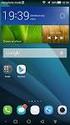 Användarhandbok EMUI 3.0 1 Om dokumentet... 1 2 Kom igång... 2 Låsa och låsa upp skärmen... 2 Meddelande- och statusikoner... 2 Vanliga knappar... 3 Genvägsåtgärder... 3 3 Textinmatning... 5 Redigera text...
Användarhandbok EMUI 3.0 1 Om dokumentet... 1 2 Kom igång... 2 Låsa och låsa upp skärmen... 2 Meddelande- och statusikoner... 2 Vanliga knappar... 3 Genvägsåtgärder... 3 3 Textinmatning... 5 Redigera text...
full HD vapen kamera Bruksanvisning
 full HD vapen kamera Bruksanvisning Varning! 1. Använd inte kameran i extremt varm, kallt eller dammiga förhållanden. 2. Kameran är byggd för att tåla rekyl. Men undvik hårda smällar eller att tappa den
full HD vapen kamera Bruksanvisning Varning! 1. Använd inte kameran i extremt varm, kallt eller dammiga förhållanden. 2. Kameran är byggd för att tåla rekyl. Men undvik hårda smällar eller att tappa den
Använda Office 365 på en Android-telefon
 Använda Office 365 på en Android-telefon Snabbstartsguide Kontrollera e-post Ställ in din Android-telefon så att du kan skicka och ta emot e-post från ditt Office 365-konto. Kontrollera din kalender var
Använda Office 365 på en Android-telefon Snabbstartsguide Kontrollera e-post Ställ in din Android-telefon så att du kan skicka och ta emot e-post från ditt Office 365-konto. Kontrollera din kalender var
Fast grön WiFi/IP - router ansluten Fast orange WiFi - direkt ansluten. Blinkar orange söker WiFi anslutning Fast röd inspelning på
 LAWMATE WIFI/IP KAMERA - START 1. Se till att kameran är ansluten till vägguttag eller att batteriet är laddat 2. Ta fram mobiltelefon eller urfplatta som ska användas vid installationen 3. Se till att
LAWMATE WIFI/IP KAMERA - START 1. Se till att kameran är ansluten till vägguttag eller att batteriet är laddat 2. Ta fram mobiltelefon eller urfplatta som ska användas vid installationen 3. Se till att
LATHUND WINDOWS 2000. RXK Läromedel, Riddarplatsen 36 Plan 7 177 30 Järfälla Tel: 08-580 886 00, Fax: 08-580 259 40 www.rxk.se, e-post: info@rxk.
 LATHUND WINDOWS 2000 RXK Läromedel, Riddarplatsen 36 Plan 7 177 30 Järfälla Tel: 08-580 886 00, Fax: 08-580 259 40 www.rxk.se, e-post: info@rxk.se Detta material är författat av RXK Läromedel. Mångfaldigande
LATHUND WINDOWS 2000 RXK Läromedel, Riddarplatsen 36 Plan 7 177 30 Järfälla Tel: 08-580 886 00, Fax: 08-580 259 40 www.rxk.se, e-post: info@rxk.se Detta material är författat av RXK Läromedel. Mångfaldigande
Anslutnings guide (för KeyMission 80)
 Anslutnings guide (för KeyMission 80) Innehållsförteckning Installera SnapBridge-appen... 2 Ansluta kameran och en smart enhet... 3 Bildöverföring och fjärrstyrd fotografering... 7 Felsökning... 9 I det
Anslutnings guide (för KeyMission 80) Innehållsförteckning Installera SnapBridge-appen... 2 Ansluta kameran och en smart enhet... 3 Bildöverföring och fjärrstyrd fotografering... 7 Felsökning... 9 I det
SW3674. Snabbguide. Eee PC 900 Serierna 15G06Q0136D0
 SW3674 Snabbguide Eee PC 900 Serierna 15G06Q0136D0 Starta din Eee PC Dessa är endast snabbinstruktioner för användning av din Eee PC. Läs hela manualen för detaljerad information. 1 1. Installera batteripaketet
SW3674 Snabbguide Eee PC 900 Serierna 15G06Q0136D0 Starta din Eee PC Dessa är endast snabbinstruktioner för användning av din Eee PC. Läs hela manualen för detaljerad information. 1 1. Installera batteripaketet
